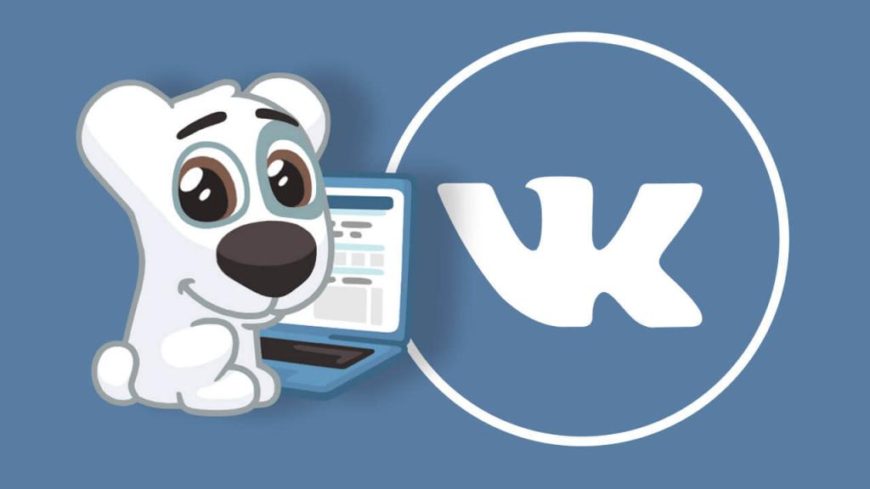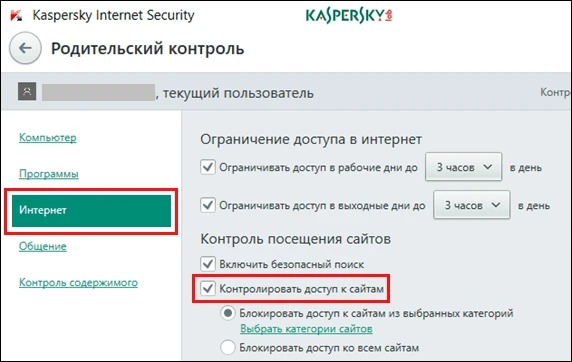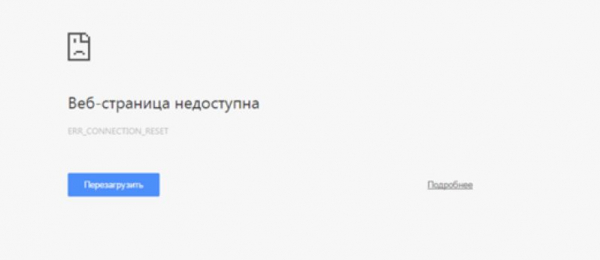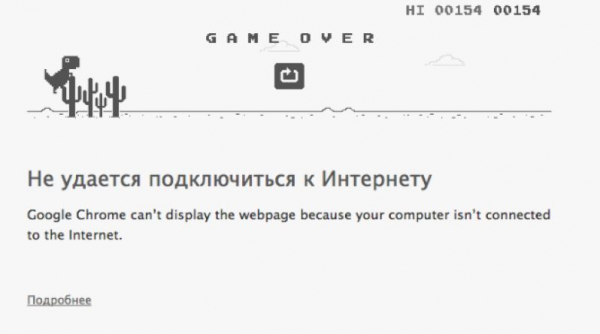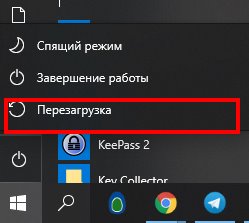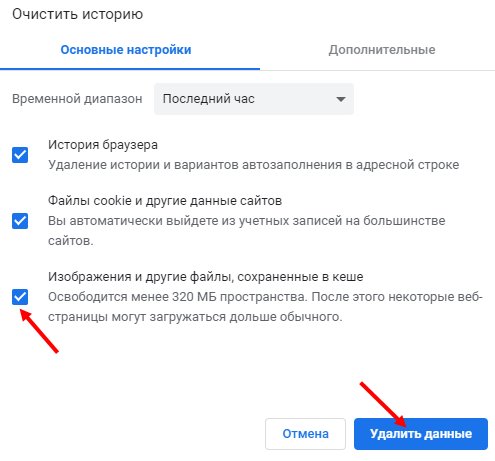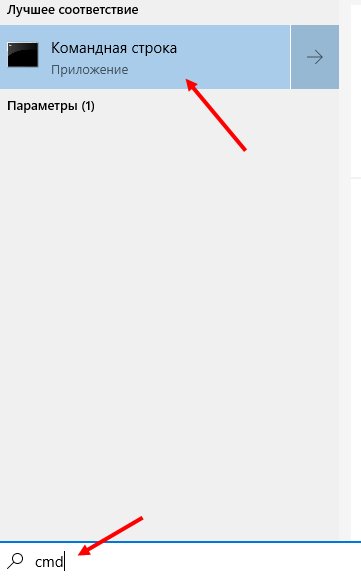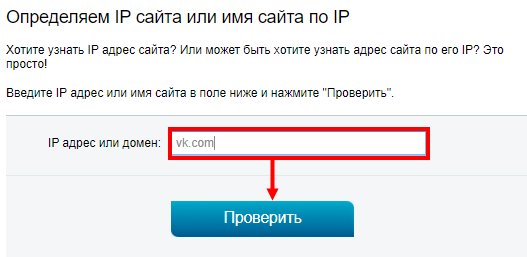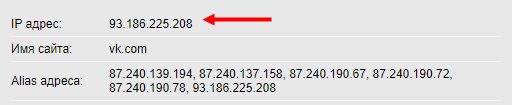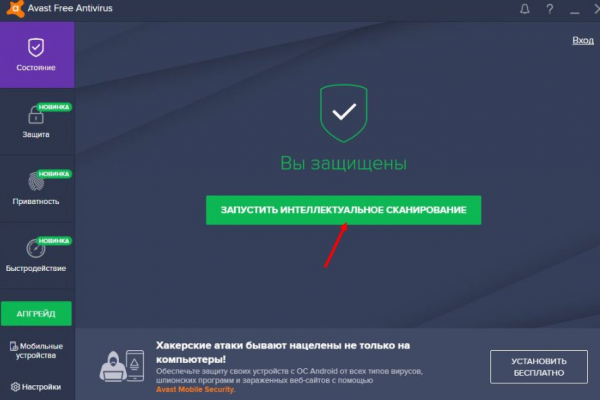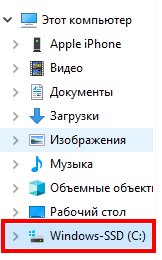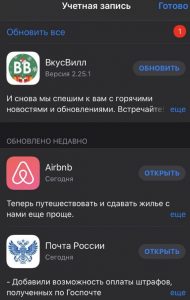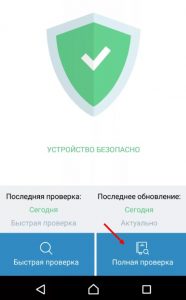Ошибка загрузки ВКонтакте. Что делать?
Появляется ошибка загрузки в ВК. Например, в мобильном приложении: «Ошибка загрузки. Проверьте подключение к сети и повторите попытку». Почему так происходит? Причины могут быть разные. Сейчас разберемся, что это значит и как убрать ошибку.
Основные причины
1. Проблемы со связью (доступом в интернет)
Эта ошибка может возникать в произвольные моменты, если подключение к интернету нестабильное, связь пропадает время от времени или интернет слишком медленный.
Решение здесь — сделать так, чтобы связь улучшилась. Если есть возможность, то переключиться с мобильного интернета на Wi-Fi или наоборот. Используешь VPN — попробуй временно отключить его. Если приложение ВК тупит, то можно принудительно завершить его и запустить снова.
2. Глюки приложения ВК
Иногда у приложения ВК образуется такой набор данных, из-за которого оно начинает работать неправильно и выдает ошибку. Это может происходить из-за нестабильной связи или из-за ошибок в самом приложении. В этом случае, даже если качество канала связи хорошее, приложение будет выдавать ошибку загрузки.
Способы, которыми можно решить эту проблему — очистка кэша, очистка данных приложения и его полная переустановка.
Очистка кэша приложения
Попробуй очистить кэш приложения ВК. Это заставит его заново загрузить нужные данные:
- Открой вкладку Сервисы (вторая кнопка в нижнем ряду).
- Кнопка меню (≡) справа вверху.
- Настройки.
- Приложение.
- Пролистни вниз до раздела «Кеш», нажми Очистить всё.
Если очистка кэша не помогла, переходи к очистке данных или к переустановке приложения.
Очистка данных приложения
Полностью очистить данные можно через настройку приложений. После этого в приложение придется входить заново. Убедись, что ты помнишь логин и пароль для входа (можно попробовать войти в ВК в браузере), а также у тебя есть доступ к номеру телефона, привязанному к странице (Как проверить или поменять номер телефона ВКонтакте).
На разных телефонах очистка данных может делаться по-разному. Пример:
- Настройки (главное меню настроек телефона).
- Приложения.
- VK (можно найти по названию).
- Память.
- Сброс и подтвердить удаление всех данных приложения с телефона.
Полная переустановка приложения
После переустановки приложения, как и после очистки данных, в него придется входить заново.
- Убедись, что ты помнишь логин и пароль для входа (можно попробовать войти в ВК в браузере), а также у тебя есть доступ к номеру телефона, привязанному к странице.
- Как проверить или поменять номер телефона ВКонтакте, привязанный к странице
- Нажми и подержи палец на иконке приложения VK, затем перетащи его в корзину или выбери Удалить.
- Снова найди приложение в магазине приложений (Play Маркет или App Store), введя в поиске «VK», и установи его.
- Как скачать и установить приложение ВКонтакте на телефон
- Запусти приложение и войди со своими логином (привязанным номером) и паролем.
3. Проблемы на стороне ВК
Возможно, в ВК что-то сломалось и сейчас это чинят. Проблема может затрагивать не всех пользователей или не все сервисы. Например, не работают только группы или только мессенджер, а все остальное загружается нормально. Но может быть и такое, что ВК не загружается вообще.
В этом случае нужно ждать. Однозначно можно только сказать, что о проблеме становится известно сразу, и с ней немедленно начинают разбираться.
Что еще может помочь?
Используй советы нашего Решателя проблем:
- Решатель проблем
В частности, вот подсказки по решению проблем с мобильным приложением:
- Что делать, если глючит мобильное приложение? Решатель проблем
Смотри также
- Ошибка доступа ВКонтакте. Что делать?
- Ошибка ВКонтакте: «Что-то пошло не так». Решение
- Серверная ошибка при входе ВКонтакте. Что делать?
- Ошибка «Проверьте наличие браузера» в приложении на Андроиде. Причина и решение проблемы
- Что делать, если сообщения в приложении ВКонтакте не загружаются
- Ошибка при воспроизведении аудиозаписи в приложении ВКонтакте на телефоне или планшете. Что делать?
Появилась ошибка «Что-то пошло не так» ВКонтакте? Перезапустите телефон, пройдите заново авторизацию, попробуйте выйти из профиля и зайдите еще раз или обратитесь в службу поддержки. Ниже рассмотрим, что это за сбой, в каких случаях она возникает, и как его правильно устранить.
Что это значит
Появление надписи «Что-то пошло не так» в ВК свидетельствует о внутренних сбоях в работе социальной сети. Они могут быть вызваны как трудностями с подключением к Интернету, так и проблемами с самим сервером. Чаще всего ошибка возникает при оплате, попытке входа в какой-то раздел, авторизации и т. д.
В большинстве случаев проблема легко решается путем рассмотренных ниже действий. В наиболее сложных ситуациях не обойтись без помощи со стороны технической поддержки. Чаще всего ответ можно получить по ссылке https://vk.com/support?act=home. Подробнее на этом вопросе остановимся ниже.
Причины и пути решение
Ошибку «Что-то пошло не так» в ВК легко решить, если знать возможные причины и действовать с учетом приведенных ниже рекомендаций.
Трудности с Интернетом
Одной из причин, почему возникает ошибка «Что-то пошло не так» — потеря Интернета при работе ВК. К примеру, вы сделали какой-то запрос, и в этот момент разорвалось соединение. В таких обстоятельствах попробуйте зайти на другой сайт и убедитесь в наличии подключения к Сети. Если его нет, необходимо решить вопрос с провайдером, а после этого снова попробовать зайти на ВК и проверить, появляется ли ошибка.
Проблемы с запросом
Нельзя исключать ситуацию, когда при подаче запроса возникли какие-то сложности. В таких ситуациях необходимо просто подождать какое-то время, а после этого повторить попытку. Во многих случаях такой шаг позволяет устранить имеющиеся ошибку «Что-то пошло не так» и вернуть прежнюю работоспособность. Это может выручить, к примеру, при возникновении сбоев в процессе оплаты, входе в какой-то раздел, отправке сообщения и т. д.
Сбои в авторизации
В случае появления ошибки «Что-то пошло не так» проблема может быть из-за авторизации. При этом человек как бы находится в системе, но сама ВК уже не распознает пользователя. В таком случае необходимо выйти из личного кабинета и войти в него снова. При вводе данных будьте внимательны. Учтите, что ошибка в любом из символов может привести к появлению сбоев.
После авторизации убедитесь, что вы находитесь в своем кабинете, сделайте какие-либо шаги, а после этого попробуйте выполнить то действие, при котором возникала проблема.
Как вариант, попробуйте зайти под другим профилем (если он имеется). Если с этим вариантом не возникают трудности, сбои могут возникнуть из-за нового профиля. В таких обстоятельствах может потребоваться перерегистрация или обращение в поддержку.
Загрязненный кэш
В ситуации, когда ВКонтакте что-то пошло не так, нельзя исключать банальное загрязнение браузера. Для решения проблемы попробуйте почистить куки и кэш, а после этого проверьте факт устранения ошибки. В каждом веб-проводники процесс очистки происходит по индивидуальному алгоритму. К примеру, в Гугл Хром сделайте следующее:
- Жмите на три точки вверху.
- Кликните на «Дополнительные инструменты».
- Выберите «Удаление данных о просмотренных страницах».
- Поставьте все отметки и выберите временной диапазон «За все время».
- Жмите на «Удалить данные».
По похожему принципу можно сделать работу и в других браузерах, а по завершении всех шагов остается проверить — ушла ли ошибка «Что-то пошло не так» в ВК.
Обновите или переустановите программу
Если проблема никуда не девается, попробуйте обновить приложение ВК. Для этого сделайте такие шаги:
- Войдите в Плей Маркет.
- Жмите на ник своего профиля справа вверху.
- Зайдите в «Управление приложением и устройством».
- Кликните «Доступные обновления».
- Найдите здесь ВК и жмите «Обновить».
Если этот способ не подошел, попробуйте полностью удалить программу через настройки, а после установить ее с нуля. Такие шаги часто выручают при возникновении сбоев и ошибок типа «Что-то пошло не так».
Сбои на сервере
Нельзя исключать ситуацию, когда проблема произошла на сервере ВК. Такое бывает при повышенной нагрузке и других проблемах. Для подтверждения или опровержения этой версии перейдите по ссылке downdetector.ru/ne-rabotaet/vkontakte, и посмотрите, имеет ли место такая ситуация. Если она есть, остается только подождать и через время повторить попытку.
Обратитесь в поддержку
Если ни один из предложенных выше вариантов не дал результата, можно обратиться в поддержку. Для этого можно использовать разные варианты, к примеру, группу vk.com/vhod_ru или vk.com/techsupp.php1. В обоих случаях можно задать вопрос и попросить пояснить причину, почему появляется ошибка «Что-то пошло не так» ВКонтакте.
Теперь вы знаете, почему могут возникнуть сбои в работе ВК, как объяснить появление надписи «Что-то пошло не так» и можно ли ее исправить в социальной сети. В большинстве случае достаточно просто подождать, ведь проблема может решиться уже в последний момент.
Популярная социальная сеть Вконтакте иногда сталкивается с проблемой загрузки ресурсов со своих серверов. При этом большая часть сайта остается работать, а пользователи видят на экране сообщение, что произошла ошибка сервера с просьбой повторить попытку. На самом деле это связано с большой нагрузкой или оптимизацией серверных ресурсов, но иногда случается так, что браузер пользователя может блокировать передачу данных. В случае если это произошло в мобильном приложении, то за него отвечают отдельные ресурсы компании.
Содержание
- Причины возникновения ошибки сервера
- Как исправить проблему с ошибкой сервера Вконтакте
- Произошла ошибка в приложении Internal Server Error Occurred Exception ВК
- Рекомендации от разработчиков Вконтакте
Причины возникновения ошибки сервера
Конечно данный вопрос задавался в техническую поддержку ресурса и от них был получен корректный ответ, который мы преобразовали в своего рода инструкцию. Уважаемый «Агент поддержки» с радостью поделился с нами информацией о причинах возникновения ошибки сервера.
- Основной не клиентской причиной можно назвать — загруженность серверов в пиковые моменты нагрузки. Обычно это утро понедельника или вечера субботы и воскресенья.
- Немаловажным моментов назвали тестирование или подключение нового функционала или оптимизации старого. Делается это редко, но у пользователя могут возникнуть кратковременные проблемы с доступом.
- На серверах используется кеширование которое позволяет оптимизировать скорость работы ресурса и именно в этот момент нас просят повторить попытку для доступа.
- Пользователь мог установить блокировщик рекламы неправильно настроив его. Он начинает фильтровать различные .js файлы и запрещает им доступ.
- Вирусные программы которые встроились в браузер могут не давать нормально работать сайту. Обязательно проверьте свой компьютер на момент заражения.
Как исправить проблему с ошибкой сервера Вконтакте
Рекомендации по исправлению включают ряд параметров которые необходимо выполнить поочередно. В большинстве случаев все представленные методы помогают «излечиться» от браузерного недуга и спокойно продолжать пользоваться социальной сетью.
- Временно отключите блокировщики рекламы и перезапустите браузер. AdBlock, Kaspersky Protection и другие, могут попросту блокировать скрипты для работы сайта.
- Попробуйте использовать альтернативные браузеры. Например при использовании FireFox, установите Chrome или Yandex.
- Закройте торренты или другие программы поглощающие трафик.
- Зайдите в режиме «инкогнито». Сделать это можно нажав комбинацию CTRL + SHIFT + N.
- Программы работающие с интерфейсом пользователя так же могут запрещать к исполнению JavaScript. Например к таким можно отнести Discord, OBS.
Если проблема не серверного характера, то эти рекомендации помогут вам решить неисправность с доступностью серверов.
Произошла ошибка в приложении Internal Server Error Occurred Exception ВК
В приложении изредка можно встретить ошибку Internal Server Error — Occurred Exception , всё дело в некоторых важных числах для социальной сети и приложения. Согласно PlayMarket, можно видеть когда происходит обновление программы. Обычно это в начале месяца или в конце. Наверняка сейчас одна из этих дат. В итоге обновления, сервера на небольшое время становятся недоступны. Поэтому можно видтеть Internal Server Error. В этом нет ничего страшного и необходимо немного подождать.
Рекомендации от разработчиков Вконтакте
Основными рекомендациями которые следует придерживаться можно выделить следующее:
- Вовремя обновляйте свой браузер или мобильное приложение.
- Следите за чистотой базы и очищайте ее время от времени.
- Не устанавливайте и не скачивайте различные расширения для работы с социальной сетью. Они могут быть как вредоносными, так и помогут избежать кражи аккаунта.
- Меняйте пароль время от времени. Возможно кто-то уже сидит с вашей странички и этим вызывает рассинхронизацию клиента и сервера.
В процессе пользования мобильным приложением Вконтакте, некоторые пользователи сталкиваются с появлением ошибки «При загрузке данных произошла ошибка» в Вконтакте.
В этой статье рассмотрим, почему ВК пишет «При загрузке данных произошла ошибка. Проверьте Ваше подключение к сети» в и что делать, чтобы это исправить.
Почему ВК пишет: «При загрузке данных произошла ошибка. Проверьте Ваше подключение к сети»
Как правило, причины, почему ВК пишет «При загрузке данных произошла ошибка», следующие:
- Отсутствие подключение к сети интернет;
- Переполненная кэш-память на телефоне;
- Сбой в работе социальной сети;
При загрузке данных произошла ошибка в Вконтакте: что делать, как исправить
Исходя из перечисленных причин возникновения ошибки во время загрузки данных в Вконтакте, нужно пошагово следовать рекомендациям, написанным ниже.
Проверка соединение с сетью Интернет
- Убедиться, что есть активное соединение с сетью Интернет. Для этого достаточно перезагрузить текущую страницу или открыть любой другой сайт. Если перезагрузка или открытие стороннего ресурса не удались, значит проблема в отсутствии интернета, либо – в слабом сигнале, плохом соединении. Для определения скорости интернета можно воспользоваться онлайн-сервисом Яндекс Интернетометр.
- Если интернет есть и качество связи нормальное, то можно пропустить следующие пункты и перейти к инструкции по чистке кэша в приложении ВК. Если соединения нет, то необходимо выполнить базовые действия по устранению неполадок с сетью, описанные в следующих пунктах:
- Убедиться, что есть подключение к Wi-Fi, если Интернет-соединение поступает с использованием данной технологии;
- Убедиться, что оплачена услуга мобильного оператора;
- Убедиться, что не превышен план интернет-минут, предоставленных мобильным оператором;
- Перезагрузить мобильное устройство;
- Перезагрузить роутер.
Очистка переполненного кэша ВК
Второй по частоте причиной возникновения сообщения: «При загрузке данных произошла ошибка» в ВК, является переполненный кэш мобильного приложения.
Инструкция по очистке кэша Вконтакте на Android:
- Перейти в настройки телефона, нажав на соответствующий значок на рабочем столе;
- В разделе «Приложения» перейти в подраздел «Все приложения»;
- Выбрать в списке Вконтакте;
- Нажать кнопку «Очистить», расположенную внизу экрана.
Инструкция по очистке для IOS:
Инструкцию для iPhone выкладывать не буду, так как я нищеброд счастливый обладатель смартфона Xiaomi на OS Android. Просто добавлю несколько видео из Youtube:
Очистка кэша в ВК:
Также необходимо очистить кэш непосредственно в самом ВК, для этого следует сделать следующее:
- Зайти в приложение Вконтакте;
- Перейти в настройки;
- Зайти в раздел «Основные»;
- Очистить кэш изображений и сообщений.
Надеюсь, статья «При загрузке данных произошла ошибка. Проверьте Ваше подключение к сети» была вам полезна
Не нашли ответ? Тогда воспользуйтесь формой поиска:
Если при попытке зайти на личную страницу ВК вы видите сообщение об ошибке, самое главное — определить источник проблемы. Он может быть связан как с работой самого сервиса, так и с состоянием браузера или приложения, через которое вы пытаетесь авторизоваться.
Содержание
- Причины отсутствия доступа ко «ВКонтакте»
- Не открывается сайт «ВКонтакте»: что делать
- Самое простое решение
- Сервис заблокирован
- Расширения браузера
- Запись в файл hosts
- DNS-серверы подключения
- Правила брандмауэра Windows
- Блокировка сайта на роутере
- Родительский контроль в системе и приложениях
- Статические маршруты
- Локальные политики безопасности
- Вирусное заражение
- Проблемы с приложением «ВКонтакте»
- Не получается зайти на свою страницу во «ВКонтакте»
Причины отсутствия доступа ко «ВКонтакте»
в 99% случаев вы не можете зайти в ВК из-за одной из следующих причин:
- Проблем с подключением к Интернету.
- Блокировки доступа к соцсети через настройки подключения, фаервол, родительский контроль или другие инструменты.
- Системного сбоя или заражения устройства вирусом.
- Неправильного ввода данных учётной записи VK.
- Взлома аккаунта.
- Фишинговых атак.
Кроме того, сервис может быть недоступен из-за проблем на его стороне. Чаще всего речь идёт о непродолжительных сбоях в работе серверов, на которых хранятся данные ВК. О наличии критических проблем и массовой недоступности «ВКонтакте» обычно становится известно из новостей и постов в других соцсетях. К сожалению, пользователи не могут на это повлиять, им остаётся только ждать, когда специалисты сервиса устранят неполадки.
Не открывается сайт «ВКонтакте»: что делать
Самое простое решение
Если другие сайты загружаются, а при открытии «ВКонтакте» появляется сообщение об ошибке, попробуйте обновить страницу сайта. Возможно, в работе сервиса был сбой, после чего в браузере сохранилась информация о неполадке.
Самый быстрый способ обновить страницу, не обращаясь в кэш, — нажать сочетание клавиш Ctrl+F5. Эта комбинация работает во всех популярных браузерах: Google Chrome, Mozilla Firefox, Opera, Яндекс.Браузер.
Если принудительное обновление страницы не помогает, попробуйте очистить кэш. Например, в Google Chrome это делается так:
- Нажмите сочетание клавиш Ctrl+H, чтобы открыть раздел «История» или перейдите в него через главное меню браузера.
- Кликните по ссылке «Очистить историю».
- Выберите временной диапазон, отметьте удаление изображений и других файлов из кэша, нажмите «Удалить данные».
Если ошибка была связана с неправильными записями во временной памяти, то после ее очистки сайт «ВКонтакте» снова станет доступным. В других браузерах очистка кэша выполняется аналогичным образом.
Сервис заблокирован
Есть множество способов запретить пользователям открывать различные веб-страницы. Блокировка может быть установлена администрацией ресурса, интернет-провайдерами (типичный пример — запрет доступа к ВК для жителей Украины), админитраторами сети и конкретного устройства. Подробнее о методах блокировки на уровне домашней сети и отдельного компьютера вы можете прочитать в статье Как заблокировать сайт. Здесь же мы рассмотрим способы разблокировки соцсети «ВКонтакте».
Расширения браузера
Блокировать отдельные сайты могут браузерные расширения — например, Block Site, доступный в интернет-магазине Google Chrome. Чтобы снять запрет на посещение ВК, созданный с его помощью, достаточно отключить или удалить это расширение.
Как это сделать:
Откройте меню Chrome. Выделите пункт «Дополнительные инструменты» и перейдите в раздел «Расширения».
Проверьте список расширений. Отключите или удалите все плагины, которые могут блокировать сайты. Если предназначение расширения вам неизвестно, поищите о нём информацию. Иногда для этого достаточно нажать на кнопку «Подробнее».
Аналогичные расширения есть и для других браузеров. Называться они могут по-разному, так что придётся проверять все подозрительные варианты.
Запись в файл hosts
Откройте папку %Windir%System32driversetc.
Найдите файл hosts (он представляет собой текстовый файл без расширения) и запустите с помощью «Блокнота» или заменяющих его программ. Убедитесь, что в тексте нет записи, блокирующей доступ к сайту «ВКонтакте». Если такая запись есть, удалите ее.
DNS-серверы подключения
На Windows 10 откройте «Параметры» и перейдите в раздел «Сеть и интернет». Выберите вкладку «Состояние» и нажмите на ссылку «Настройка параметров адаптера».
Другой способ, работающий в том числе на старых версиях Windows, — открыть «Панель управления», выбрать «Центр управления сетями и общим доступом», кликнуть по ссылке «Изменение параметров адаптера».
Найдите текущее подключение к интернету. Кликните по нему правой кнопкой и откройте «Свойства». Выделите в списке компонентов «IP версии 4» и нажмите «Свойства». Выберите режим «Получить адрес DNS-сервера автоматически» и проверьте, появился ли доступ ко «ВКонтакте». Если с автоматическим получением адресов сайт открывается, значит проблема заключалась в тех серверах, которые были прописаны здесь раньше.
Правила брандмауэра Windows
Запустите командную строку и проверьте IP-адрес сайта «ВКонтакте» с помощью запроса «ping vk.com».
Затем откройте раздел «Брандмауэр Windows» в «Панели управления» и нажмите на ссылку «Дополнительные параметры» в боковом меню.
Откройте список исходящих правил и поищите параметры, которые могли бы относиться к блокировке ВК. Для проверки открывайте правило двойным кликом и смотрите IP-адреса на вкладке «Область».
Если обнаружите правило с блокировкой IP-адресов «ВКонтакте», выделите его и удалите.
Блокировка сайта на роутере
Блокировка сайта может быть настроена на уровне роутера. Чтобы снять её (на примере D-Link DIR-615):
- Зайдите в интерфейс роутера по адресу 192.168.0.1 (может быть другой, посмотрите наклейку на корпусе устройства). Логин и пароль по умолчанию «admin».
- Перейдите в расширенные параметры.
- Кликните по ссылке «URL-фильтр».
- Перейдите на вкладку «URL-адреса».
- Выделите и удалите запись с блокировкой сайта «ВКонтакте», если она есть.
Интерфейс админ-панели вашего роутера, возможно, выглядит иначе — они отличаются в зависимости от марки, модели и версии прошивки устройства. Вам нужно искать раздел, который отвечает за блокировку страниц по URL или IP. Чаще всего он называется «Чёрный список».
В интерфейсе некоторых роутеров может быть раздел «Родительский контроль». Через него тоже может быть установлено ограничение на посещение отдельных сайтов. Если вы видите такие настройки в веб-интерфейсе вашего роутера, обязательно проверьте их на предмет блокировки «ВКонтакте».
Родительский контроль в системе и приложениях
Не все, но многие комплексные антивирусы имеют функцию родительского контроля, через которую пользователи с административными правами могут ограничивать своим домочадцам или коллегам доступ к веб-ресурсам. Если на компьютере есть антивирусное ПО со встроенным родительским контролем, проверьте его настройки. Например, в Kaspersky Internet Security нужно выполнить следующие действия:
- Откройте интерфейс антивируса и перейдите в раздел «Родительский контроль».
- Выберите вкладку «Интернет».
- Снимите галочку «Контролировать досуп к сайтам».
Конечно, вы сможете это сделать, только если имеете административный доступ к системе и пароль для изменения настроек приложения.
Встроенный родительский контроль есть и в Windows. Он называется «Семейная безопасность» и позволяет настроить правила поведения для отдельных пользователей. Единственный способ преодолеть такое ограничение — войти в систему под другим профилем, за которым не установлен родительский контроль.
На мобильных устройствах тоже есть способы установки родительского контроля. Обычно ограничения настраиваются через сторонний софт — например, Kaspersky Safe Kids или Screen Time. Через эти программы можно запретить посещение определённых сайтов или запуск отдельных приложений. Для снятия ограничений требуется доступ к настройкам родительского контроля.
Статические маршруты
Статические маршруты используют для того, чтобы указать компьютеру жестко заданный сетевой путь до конкретного сайта. Однако в них можно случайно или специально прописать неверный маршрут, и тогда сайт открываться не будет.
Чтобы не искать в статических маршрутах запись, которая отвечает за блокировку ВК, удалите их все. На доступ к Интернету это не повлияет.
Чтобы удалить все статические маршруты, запустите командную строку с правами администратора и выполните инструкцию route -f.
Если статические маршруты не назначены, то вы не увидите никаких изменений.
Локальные политики безопасности
Откройте «Панель управления» и перейдите в раздел «Администрирование». Запустите приложение «Локальная политика безопасности».
Выберите вкладку «Политики IP-безопасности». Посмотрите параметры в левой части окна. Если там есть правило, касающееся блокировки ВК, удалите его.
Если вы ничего не настраивали, то этот раздел должен быть пустым.
Вирусное заражение
Проблемы с доступом могут быть также связаны с действием вирусов, которые появились на устройстве. Они блокируют доступ к сайту, требуя пройти валидацию — например, отправить SMS на платный номер или перевести деньги на указанный счёт. Это мошенничество. Помните, что «ВКонтакте» не требует платить за доступ к странице!
Если вы столкнулись с вымогательством, проверьте устройство на вирусы. Поддержка «ВКонтакте» рекомендует использовать антивирусный сканер Cezurity
Как им пользоваться:
- Установите и запустите программу.
- Выберите режим проверки — быстрая или полная.
- После завершения сканирования посмотрите результаты и удалите потенциально вредоносные объекты.
Блокировать загрузку «ВКонтакте» может и установленный на ПК антивирус, если он определяет соцсеть как фишинговый сайт. Такое возможно только в одном случае — если вместо ВК на самом деле открывается поддельная страница. Цель фишинга — украсть данные для доступа в ваш аккаунт.
Если антивирус при открытии сайта ВК выдаёт предупреждение и блокирует доступ, то проверьте, на ту ли страницу вы заходите. Обратите внимание на следующие моменты:
- Доменное имя похоже на vk.com, но написано с отличиями — например, vvk.com.
- На сайте не используется протокол HTTPS для защиты трафика.
- В интерфейсе есть грамматические и орфографические ошибки.
- Дизайн отличается от официального — например, используется устаревшая версия.
- Нет ссылки на правила сайта, указаны странные контактные данные.
Ни в коем случае не вводите на подозрительной странице свой логин и пароль. В противном случае вы рискуете потерять контроль над своим аккаунтом.
Проблемы с приложением «ВКонтакте»
Если приложение не заходит в ВК, то первым делом проверьте, установлено ли последнее обновление.
- Запустите Play Маркет.
- Вызовите боковое меню, нажав на кнопку с тремя горизонтальными линиями возле поисковой строки.
- Перейдите в раздел «Мои приложения и игры».
- На вкладке «Обновления» посмотрите список доступных апдейтов. Если среди них есть «ВКонтакте», нажмите «Обновить».
Если обновление не помогает, то следующий шаг — очистка кэша приложения. Это устранит ошибки, сохранённые в памяти.
Как очистить кэш ВК:
- Откройте «Настройки» системы.
- Перейдите в раздел «Приложения».
- Найдите и откройте свойства «ВКонтакте».
- Нажмите «Хранилище».
- Выберите очистку кэша.
Если после очистки кэша ошибка сохраняется, переустановите приложение.
- В свойствах приложения нажмите «Удалить».
- Зайдите в Play Маркет.
- Найдите официальный клиент «ВКонтакте».
- Нажмите «Установить».
- Подтвердите восстановление старых данных.
После переустановки приложения проблемы с доступом к соцсети должны исчезнуть. С ошибками на iOS можно разобраться аналогичными методами.
Не получается зайти на свою страницу во «ВКонтакте»
Если сайт или приложение «ВКонтакте» работает, но у вас не получается зайти на личную страницу, то причину следует искать в учётных данных. Распространённая ситуация — ввод неверного логина или пароля, хотя вам кажется, что вы все делаете правильно.
Прежде чем восстанавливать доступ, проверьте правильность ввода регистрационных данных:
- Попробуйте в поле «Логин» вместо телефона указать e-mail и наоборот.
- Убедитесь, что вы пытаетесь зайти в тот аккаунт, который нужен, и не перепутали учётные данные (случается, что пользователи ВК заводят несколько аккаунтов и забывают про это). Хотя на один номер телефона во «ВКонтакте» можно зарегистрировать только одну страницу. Если вы создали новый аккаунт с тем же номером, то он будет автоматически отвязан от старого профиля, так что восстановить к нему доступ не получится.
- Убедитесь, что на клавиатуре выключен режим Caps Lock. Он делает все буквы заглавными. Включить и отключить Caps Lock можно нажатием одноимённой клавиши.
- Проверьте языковую раскладку клавиатуры. Нажмите на значок выбора языка и вручную отметьте ту раскладку для ввода логина и пароля, которую вы использовали при регистрации.
- Наберите пароль в любом текстовом редакторе, чтобы видеть все символы. Это поможет оценить правильность ввода. Затем скопируйте его в строку пароля на сайте. При выделении для копирования следите за тем, чтобы к символам не добавился пробел.
- Если при наборе логина и пароля вы видите, что некоторые буквы и символы не пропечатываются, например, из-за залипания клавиш, воспользуйтесь экранной клавиатурой. Чтобы запустить её на Windows 10, нажмите сочетание клавиш Win+U и выберите пункт «Включить экранную клавиатуру». Приложение также доступно в меню «Пуск» в разделе «Специальные возможности».
Если обнаружить ошибку при вводе логина или пароля не удаётся, то придётся восстанавливать доступ. Для запуска этой процедуры кликните по ссылке «Забыли пароль или не можете войти?». Затем:
- Укажите номер телефона, на который зарегистрирована страница, или e-mail.
- Поставьте галочку «Я не робот», чтобы пройти проверку.
- Напишите фамилию, которая была указана на личной странице.
- Мастер восстановления доступа уточнит, правильную ли страницу он нашёл. Если это ваш аккаунт, нажмите «Да, это нужная страница».
- Письмо со ссылкой на восстановление доступа будет отправлено на почту, привязанную к аккаунту VK. Откройте его и кликните по ссылке.
- Укажите e-mail, привязанный к странице. Дважды напишите новый пароль и нажмите «Отправить».
После сохранения изменений используйте для входа тот пароль, который вы указали во время процедуры восстановления доступа.
Если к аккаунту не привязана электронная почта, то порядок восстановления пароля будет отличаться. Первые 4 шага остаются прежними: вам нужно указать номер телефона, пройти капчу, вписать фамилию и ответить, правильный ли аккаунт нашёл мастер восстановления. После нажатия на кнопку «Да, это нужная страница» порядок меняется:
- Появится вопрос, есть ли устройства, на которых выполнен вход на эту страницу. Если вы нажмёте «Да, есть», то код для восстановления доступа будет отправлен в личные сообщения вашей страницы. Это удобно, если вы забыли пароль, но остались авторизованными, например, в приложении на телефоне. Если проверить личные сообщения невозможно, нажмите «Нет».
- Мастер восстановления предложит отправить код на номер телефона, на который зарегистрирована страница. Нажмите «Получить код».
- Введите в строку код подтверждения, полученный в SMS. Если сообщение не пришло, запросите его повторную отправку.
- После ввода кода подтверждения откроется страница изменения учётных данных. Укажите новый пароль и сохраните изменения.
Непростая ситуация для восстановления доступа — если вы не помните номер телефона или не можете им воспользоваться (например, потеряли симку). В таком случае придётся подтверждать личность, чтобы вернуть контроль над страницей. Это не получится сделать, если на странице нет фотографий, позволяющих вас идентифицировать.
- На первой странице восстановления доступа кликните по ссылке «Нажмите сюда» в строке «Если вы не помните данных или не имеете доступа к телефону».
- Укажите ссылку на страницу, доступ к которой хотите восстановить. Можно попросить друзей скопировать её или найти себя через поиск «ВКонтакте». Второй способ срабатывает не всегда — например, мне не удалось найти свой аккаунт.
- Напишите номер телефона, которым вы пользуетесь. Он не должен быть привязанным к другим страницам ВК. Нажмите «Далее» для продолжения.
- Сделайте фотографию на фоне заявки на восстановление доступа и загрузите снимки.
После отправки фотографий модераторы «ВКонтакте» проверят вашу личность. Обработка запроса может занять несколько дней, точные сроки соцсеть не указывает. При подтверждении права на доступ к странице будет привязан номер телефона, указанный вами в качестве доступного, после чего вы сможете без проблем задать пароль. В официальном приложении «ВКонтакте» на Android и iOS восстановление доступа выполняется аналогичным образом.
Если аккаунт был взломан, то вернуть контроль над ним также поможет процедура восстановления. Изменив пароль, вы избавитесь от несанкционированного использования вашей страницы злоумышленниками.
Если же страницу заблокировали администраторы сервиса, то при попытке зайти на неё вы увидите сообщение о причине и сроке блокировки. Вернуть доступ к аккаунту раньше указанной даты не получится. После истечения срока блокировка будет снята автоматически.

Другие
Что означает ошибка при входе в ВК и как ее убрать?
Ошибка при входе в ВК может объясняться тем, что вы слишком часто проходили авторизацию или простыми техническими неполадками. Иногда сбои возникают из-за того, что сессия в браузере устарела, иногда – потому что мешает сторонний плагин.
Сессия в браузере устарела
Очень часто ошибка при входе ВКонтакте через браузер (в десктопной версии) появляется из-за того, что сессия устарела. Объясним простыми словами: вы открыли страницу, но некоторое время ничего не делали – не нажимали на кнопки, не переписывались, не переходили в другие разделы… Через какое-то время доступ приостанавливается.
Ничего страшного в этом нет, просто обновите страницу и пройдите авторизацию заново. Через пару секунд все будет работать!
Слишком часто проходили авторизацию
Бывает, что ВК выдает ошибку при входе из-за того, что за последнее время вы слишком часто проходили авторизацию. Иными словами: вы постоянно вводили пароль и логин, возможно, даже на разных устройствах.
Система может расценивать подобные действия как угрозу безопасности и личным данным, поэтому и «блокирует» возможность авторизации на некоторое время. Способ решения здесь всего один – просто подождите, перестань пытаться открыть свой профиль, чуть позже блокировку снимут автоматически.
Не забудьте узнать, почему возникает ошибка загрузки данных в ВК.
Терпением нужно запастись на 24 часа! Сутки нельзя авторизовываться в профиле. Если сутки прошли, а ошибка при входе в ВК с телефона/компьютера сохраняется, попробуйте обратиться в службу поддержки.
Технические трудности
Разумеется, никто не застрахован от сбоев, которые никак не зависят от пользователя. Это еще один ответ на вопрос, почему выдает ошибку при входе в ВК – внутренние технические неполадки.
Кроме того, бывают и запланированные работы по улучшению работоспособности сервиса, которые могут «вывести из строя» некоторые привычные функции. Следите за состоянием серверов через специальные сайты (например, на https://downdetector.com). Так вы сразу увидите, что не одиноки и поймете, почему при входе в ВК пишет ошибка.
Все равно переживаете? Напишите сообщение в службу поддержки.
Доступ блокируется антивирусом
Редко, но случается и такое – антивирус блокирует доступ к сайту, потому что начинает считать его опасным и вредоносным. Это легко проверить, просто отключите антивирусное ПО и попробуйте повторить авторизацию.
Все прошло хорошо? Добавьте адрес сайта в белый список, чтобы больше не сталкиваться с подобными проблемами.
Мешает сторонний плагин
Код ошибки 5 при входе в ВК может появляться, если в вашем браузере установлены дополнительные расширения и сервисы для работы с социальной сетью. Частенько такие плагины ставятся, чтобы скачивать видео, видеть, кто удалил вас из друзей… Обладают они и другим функционалом.
Ранее подробно рассказали про код ошибки 9 при входе в ВКонтакте.
Чтобы устранить трудности, отключите расширения, а лучше полностью удалите их из своего браузера. Если вы не знаете, какой именно плагин виноват в сбоях, отключать их нужно последовательно.
Неверный логин или пароль
Почему при входе в ВК пишет «Неизвестная ошибка» – разобрались. Есть еще и весьма «известная» проблема, которая заключается в том, что пользователь забыл логин и/или пароль от своей страницы.
Переживать не нужно, просто нажмите на кнопку «Забыли…?» и следуйте инструкциям, которые появятся на экране. Как правило, всегда есть резервный способ восстановления личных данных. Доступ к профилю вы не потеряете!
Даже если ВК выдает ошибку при входе на страницу, теперь вы знаете, что с этим делать. Вы с легкостью справитесь с возникшими проблемами и сможете вернуться к ленте новостей, к общению, к классным группам, видео и фото!
Содержание
- ВК пишет: «ошибка при загрузке данных»? Что делать?
- Ошибка доступа ВКонтакте. Что делать?
- Ошибка доступа при добавлении в друзья
- Ошибка доступа, когда открываешь ссылку, хочешь посмотреть альбом, фото, видео
- Ошибка доступа в мобильном приложении ВК
- «Ошибка доступа 5» Вконтакте при просмотре видео
- Устранение «Ошибки доступа 5» ВК
- Способ 1: Настройки приватности
- Способ 2: Системные проблемы
- Причины сбоя
- Очистка кэша
- Установка часов
- Доступ запрещен, когда хочу поменять короткое имя (ссылку) в приложении ВК
- Прочие ошибки доступа в мобильном приложении ВК
- Ошибка доступа # и цифры
- Ошибка доступа, когда отправляю сообщение
- Заключение
ВК пишет: «ошибка при загрузке данных»? Что делать?
Совершенно верно, такая ошибка иногда выскакивает на Android, на iPhone и даже на стационарных персональных компьютерах. Ничего страшного в этом уведомлении об ошибке нет. Просто нужно спокойно попытаться решить эту проблему. Ошибка может быть вызвана несколькими причинами. Это плохое подключение к интернету, неполадки с кеш, неправильно установленное время и так далее.
Начните проверку с правильности установки времени на Вашем смартфоне. Это легко сделать в настройках. Если время стоит правильное, то переходим к следующему пункту. Вы должны почистить кэш.
В настройках находим «Диспетчер приложений» и уже там ищем мобильное приложение ВК. Давим на эту кнопку и в настройках жмём Почистить кэш и «Стереть данные». Сделайте перезагрузку и ошибка больше не появится.
Возможно у вас возникли проблемы с интернетом. Проверьте подключение, обновите страницу. Если это не помогло, то стоит почистить кеш, перезагрузить Ваше устройство, компьютер или же телефон.
Как правило вот такие простые действия очень помогают.
Такая надпись может выскочить и из-за банальной потери связи, нет выхода в сеть Интернет. Если же связь устойчива, а это уведомление выходит, значит стоит обратить свои усилия на очистку кеша вашего браузера и повторить попытку загрузки данных.
Проверьте подключение к интернету, сеть должна быть устойчивой.
Если всё в порядке, пробуйте перезагрузиться (перезагрузить компьютер, или телефон).
Если не помогает, почистите кеш, можно программой «Глинер», можно в функционалом самого браузера.
Такие проблемы при входе на сайт могут быть не только при попытке войти в ВК, но и на многие другие сайты. В частности я сталкивалась с этим и при попытке войти на БВ.
Первое, что нужно сделать почистить кеш, а затем перезагрузить гаджет. И снова попробовать войти.
Первое, что следует сделать — это проверить подключение к сети. Для этого нужно попробовать открыть другие приложения или сайт ВК через браузер, если дело происходит на телефоне. Если выход в интернет осуществляется через компьютер, то стоит попробовать открыть другую интернет-страницу. Если другие приложения или страницы работают исправно, то стоит попробовать перезагрузить телефон или компьютер.
Если опять ничего не происходит, то можно почистить кеш, как уже написали выше.
Иногда ошибку сайт выдаёт при попытке загрузить материал, который уже удалён владельцем или скрыт настройками приватности.
Ошибка «Ошибка при загрузке данных» может напугать неопытного пользователя в контакте. Как решить эту проблему.
Данная ошибка возникает, если память (Кеш) переполнен. Его необходимо очистить.
Если вы пользуетесь Андроидом, то в настройках телефона найдите приложение В контакте. Здесь необходимо нажать на кнопку «Очистить кеш» или «Очистка кеш-памяти». Для надежности лучше всего перезагрузить телефон.
Пользуетесь iPhone? Тогда сначала обновите приложение. Не помогло? Тогда идем в настройки и чистим кеш.
Пользуетесь контактом с компьютера? Тогда очистите историю поиска.
Ошибка доступа ВКонтакте. Что делать?
Появляется «Ошибка доступа» в ВК. Почему? Причины могут быть разные. Сейчас разберемся, что это значит и как убрать ошибку.
Ошибка доступа при добавлении в друзья
Если ты добавляешь человека в друзья и у тебя выходит ошибка доступа, скорее всего, сработало одно из ограничений по друзьям (количество в сутки или общее количество). Посмотри подробнее здесь: Что делать, если ВКонтакте не могу добавить человека в друзья. Также можешь попробовать добавить в друзья не с телефона, а с компьютера через полную версию ВК — ты увидишь более подробное сообщение об ошибке, которое будет легче понять!
Ошибка доступа, когда открываешь ссылку, хочешь посмотреть альбом, фото, видео
- То, что было по ссылке, на которую ты нажал, уже удалено. Почему? Обычно удаляет тот, кто выложил. Передумал, стало не актуально (товар продан) или удалил случайно — причины могут быть разные. Также это могла удалить администрация группы или модераторы ВКонтакте (если контент нарушал правила группы или самого ВК). А ссылка остается, только по ней теперь ошибка доступа. Бывает, что ВК пишет «Ошибка доступа (5)». Смотри также совет ниже про ошибку доступа с цифрами.
Что делать? Если очень надо посмотреть то, что там было, свяжись с человеком, который дал ссылку — может, он знает, кто и почему удалил материал, и где его теперь взять.
То, что было по ссылке, теперь доступно только для участников группы или для друзей человека, который это выложил. Как решить проблему? Вступи в группу или узнай у человека, выложившего ссылку, в чем причина. Если не можешь написать ему в личку, прочитай это: Как написать, если закрыта личка ВКонтакте.
И еще возможный вариант — ты вышел из ВК или тебя выкинуло, а чтобы посмотреть то, что хочешь, надо сначала зайти в ВК со своим логином и паролем.
Ошибка доступа в мобильном приложении ВК
- Удалить приложение ВК с телефона и установить заново из магазина приложений.
- Выйти и войти с логином и паролем (пятая кнопка в нижнем ряду → шестеренка справа вверху → Выйти), затем ввести логин и пароль заново, чтобы войти.
- Если за последние сутки ставил много лайков, добавлял много друзей, то придется ждать. Но возможно, у тебя получится сделать то, что ты хочешь, с компьютера или через мобильную версию сайта ВК (m.vk.com).
Неполадки могут появляться вне зависимости от используемого браузера и качества связи. Просмотр контента в этом случае оказывается заведомо невозможным или прерывается уже после его включения. После этого он становится недоступным совсем или на время в зависимости от ситуации.
Причин для ограничения доступа к видеофайлам может быть несколько. Чаще всего в этом задействованы:
- интернет-соединение;
- приватность пользователя;
- недоступность самого файла;
- нарушение авторских прав и др.
Задача не всегда поддается решению со стороны пользователя, просматривающего видеофайл.
Устранение «Ошибки доступа 5» ВК
Все возможные причины появления данной ошибки раскрываются непосредственно из ее имени, то есть, вне зависимости от места появления, проблемы с доступом могут быть спровоцированы только из-за поставленных перед вами ограничений. При этом чаще всего проблемы связаны с файлами, доступ к которым был ограничен прямо во время их просмотра.
Способ 1: Настройки приватности
Данная причина и, вместе с тем, решение заключается в том, что вам нужно получить доступ к просматриваемому материалу. Предоставить права доступа может только владелец, исходя из чего от вас потребуется обратиться к автору файла.
Обойти «Ошибку доступа 5» ВКонтакте, кроме как названным подходом, невозможно. В противном случае, если вы будете злоупотреблять ограничениями социальной сети, ваш персональный профиль может быть навсегда заблокирован.
В некоторых случаях проблема с доступом может быть связана с добавлением вас в черный список владельцем видеоролика или администрацией сообщества. При таких обстоятельствах нужно попросту дождаться истечения срока блокировки или создать себе новую страницу, после чего открыть файл через нее.
Способ 2: Системные проблемы
Вторая, но уже скорее дополнительная причина возникновения «Ошибки доступа 5» ВКонтакте может заключаться в заражении вашей операционной системы вирусами. К тому же следует знать, что многие похожие трудности на этом ресурсе также требуются проверки системы на вирусы.
Примечание: Данный раздел статьи актуален только для тех случаев, когда вы полностью уверены в наличии доступа к нужному материалу.
Вполне может быть и такое, что вами используется какое-либо вредоносное расширение или программа, напрямую касающиеся сайта ВК или возможностей просмотра видео. Попробуйте отключить или удалить подобное ПО.
Помимо заражения системы вирусами, проблема может исходить от самого веб-обозревателя, который вы используете для посещения сайта ВКонтакте. В частности, вам следует очистить историю посещений и кэш, а также обновить браузер.
Примечание: Это касается лишь тех случаев, когда трудность возникает только в одном интернет-обозревателе, а не во всех.
В качестве дополнительной меры, напрямую относящейся к удалению вирусов и очистке браузера, нелишним будет выполнить очистку операционной системы от мусора. Для этих целей воспользуйтесь программой CCleaner и соответствующей инструкцией по работе с ней на нашем сайте.
Если после выполнения предложенных нами действий ошибка все равно возникает, несмотря на наличие доступа к файлу и его целостность, вы можете обратиться к администрации ВК. О том, как это сделать, мы рассказали в одной из инструкций.
Завершая данную статью, обращаем внимание на то, что «Ошибка доступа 5» может быть связана не только с какими-то проблемами на вашей стороне, но и неисправностями серверов ВКонтакте. В этом случае она будет обнаружена многими пользователями, о чем можно узнать на специальном сайте.
Если вы не смогли устранить проблему или у вас есть свои замечания по поводу возможных решений, обязательно пишите об этом в комментариях под статьей. На этом мы заканчиваем данную тему.
Причины сбоя
Если мобильное приложение вылетает на Андроид, причин может быть две:
- кэшированные данные;
- неверный формат времени и даты.
Каждая из них легко устраняется силами пользователя.
Очистка кэша
Чтобы почистить память и удалить мусорные файлы, необходимо:
- В настройках телефона перейти в «Приложения».
- Найти иконку программы и кликнуть по ней.
- Поочерёдно нажать «Стереть данные» и «Очистить кэш».
Завершив операции, запустить утилиту и проверить, как она работает.
Установка часов
Если на телефоне неверно установлен формат часов, он тоже может быть причиной некорректной работы программного обеспечения.
Чтобы изменить его на правильный, потребуется:
- Открыть настройки гаджета.
- Найти раздел «Дата и время».
- Поставить метку напротив строки «24-часовой».
Перезагрузить технику и заново начать работу с социальной сетью.
На некоторых мобильных устройствах, в зависимости от бренда, версии ОС и установленной оболочки от производителя, название раздела может отличаться. Так, на смартфонах Meizu все действия выполняются во вкладке «Язык, время, клавиатура».
Если после выполненных действий неполадки остались, следует удалить и переустановить программу.
Доступ запрещен, когда хочу поменять короткое имя (ссылку) в приложении ВК
Не делай это через приложение на телефоне. У многих при этом возникает ошибка доступа или «доступ запрещен». Поменяй свое короткое имя через полную версию ВК:
Прочие ошибки доступа в мобильном приложении ВК
Попробуй следующее:
- Удалить приложение ВК с телефона и установить заново из магазина приложений.
- Выйти и войти с логином и паролем (пятая кнопка в нижнем ряду → кнопка меню справа вверху → Настройки → Выйти), затем ввести логин и пароль заново, чтобы войти.
- Если за последние сутки ставил много лайков, добавлял много друзей, то придется ждать. Но возможно, у тебя получится сделать то, что ты хочешь, с компьютера или через мобильную версию сайта ВК (m.vk.com).
Ошибка доступа # и цифры
ВК пишет «Ошибка доступа», знак # (решетка, номер) и цифры? Вот в чем может быть дело:
- Такая проблема часто решается, если почистить временные файлы (кэш) браузера. Как это сделать, написано здесь.
- Также советуем обновить браузер или попробовать установить другой.
- Еще могут мешать некоторые расширения в твоем браузере — Avast, AdBlock. Отключи их или удали совсем.
- Наконец, ошибка может возникать при нестабильном подключении к интернету, когда твой канал сильно загружен, медленно работает, прерывается.
Ошибка доступа, когда отправляю сообщение
Возможно, данный человек заблокировал тебя (как узнать, что тебя заблокировали?) или поставил запрет на личные сообщения от некоторых людей — например, не являющихся его друзьями. Посмотри подробнее здесь: Что делать, если не отправляются сообщения ВКонтакте.
Заключение
Если при попытке открыть социальную сеть на смартфоне появляется оповещение «Приложение ВКонтакте остановлено», нужно знать, что делать в этой ситуации. Обычно проблема связана с переполненной кэш-памятью, следует её почистить, чтобы решить затруднение. Реже ошибка связана с некорректным отображением часов, в таком случае нужно изменить формат на 24-часовой.
Перед контентом ПК
Источники
- http://millioner-otvet.ru/oshibka-pri-zagryzke-dannyh-v-vkontakte-chto-eto-znachit-kak-ispravit-chto-delat/
- https://mostech-group.ru/nelzya/pochemu-vkontakte-vydaet-oshibku-dostupa/
- https://games-on-pc.ru/info/pochemu-v-kontakte-pishet-oshibka-dostupa/
- https://smm-guide.com/oshibka-dostupa-5-vkontakte
- https://lumpics.ru/access-error-5-vkontakte/
- https://appsetter.ru/kak-ustranit-oshibku-prilozheniya-vkontakte-na-android.html
- https://vhod.ru/vkontakte/chto-delat/esli-oshibka-dostupa/
При работе с мобильным приложением «ВКонтакте» пользователь может столкнуться с сообщением «При загрузке данных произошла ошибка. Проверьте ваше подключение к сети.». Запрашиваемый пользователем контент оказывается недоступен, а повторные попытки получить к нему доступ не дают ровным счётом ничего. Ниже разберём суть возникшей дисфункции, а также поясним, как её исправить.
В мобильном приложении на телефоне
Обычно эта проблема возникает при входе в мобильное приложение ВК — например, на Айфоне. Чтобы узнать, почему возникает эта ошибка, попробуй войти в ВК не через приложение (оно выдает недостаточно информации об ошибке), а через полную или мобильную версию сайта ВКонтакте — там ты получишь более подробное сообщение.
Может оказаться, что пароль неверен или страница заблокирована (заморожена). В этом случае придется восстановить доступ (сбросить пароль) или, соответственно, разморозить страницу. И это тоже лучше делать через полную версию. Вот инструкции на каждый случай:
Если у тебя серверная ошибка при регистрации, скорее всего, ВК хочет сообщить, что телефонный номер уже используется или заблокирован. В чем конкретно причина, ты не поймешь, пока не попробуешь зарегистрироваться через полную версию .
И еще одна возможная причина — если ты восстанавливал доступ к странице, тебе прислали логин и пароль, ты пытаешься войти и вылезает серверная ошибка, то убедись, что ты внимательно прочел СМС, которое тебе прислали. Может быть, ты не выполнил одно важное условие. Тебе поможет эта инструкция:
Что делать, если пароль верный, но все равно «Серверная ошибка»?
В этом случае, если приложение не обновлено до последней версии, необходимо его обновить . Если и так обновлено — полностью удалить и установить заново. Также проверить, верное ли время и дата стоят на телефоне.
Не подходит логин и пароль от вконтакте?
Ответ на вопрос и решение очень простое!
Для начала точно убедитесь, что вы вводите логин и пароль правильно:
- Убедитесь, что вводите пароль на нужном языке
, например, вы вводите пароль с использованием русских букв, а он у вас в английской раскладке клавиатуры; - Убедитесь, что не горит лампочка «caps lock»
на клавиатуре, иначе будет ошибочный ввод пароля;
Логин и пароль по-прежнему не верный?
Тогда у вас вероятнее всего украл пароль злоумышленник и изменил его. Но
вы можете обратно восстановить доступ к своей странице
, если страница зарегистрирована на ваш номер телефона, который у вас под рукой.
Восстановление доступа к странице вконтакте
Кликните по ссылке «Забыли пароль?», введите свой номер телефона на который зарегистрирована страница (или e-mail, или логин), кликните «далее». Вас попросят ввести символы с картинки (каптчу), а затем подтвердить, является ли эта страница вашей
После этого на ваш номер телефона придет код который нужно ввести в предложенную форму, и кликнуть «сменить пароль».
Ну и после этого просто придумываем новый пароль.
После этого вы сможете снова заходить вконтакт, с тем же логином, но с новым паролем, который вы придумали. Чтобы не было ошибок, вам так же на телефон придет еще одна смс-ка, в которой вам напомнят введенную вами информацию, чтобы вы ее не забыли и не потеряли.
Серверная ошибка на компьютере при входе через браузер
Следует очистить кэш и куки браузера (временные файлы) по этой инструкции . Также имеет смысл обновить браузер, если он не обновлен, или установить другой и попробовать войти через него.
На компьютере обязательно должны быть установлены правильные время и дата.
Игроки проекта Warface могут столкнуться с такой проблемой, как ошибка авторизации. Что вызывает данную проблему и из-за чего она происходит, точно никто не знает. Разработчики, к сожалению, утаивают от игроков все подробности. Возможно, где-то в недрах Интернета ответ и есть. Но из самого названия можно понять, что ошибка авторизации появляется вследствие проблемы с авторизацией игрового аккаунта.
На самом деле причину неполадок можно и не выяснять, это просто незачем. Дело в том, что решение уже найдено, и даже не одно, а сразу три. В статье мы будем рассматривать их все. А начнем с самого простого и легкодоступного — проверки и исправления файлов установленной игры.
Происхождение софизма
Слово «софизм» имеет греческие корни и в переводе с этого языка означает «хитрая выдумка», или «уловка». Под софизмом принято подразумевать умозаключение, которое основано на каком-либо заведомо неверном утверждении. В отличие от паралогизма, софизм – это преднамеренное и сознательное нарушение логических правил. Таким образом, любой софизм всегда содержит в себе одну или несколько, зачастую довольно искусно замаскированных, логических ошибок.
Софистами называли некоторых древнегреческих философов 4 – 5 века до н.э., которые достигли больших успехов в искусстве логики. Затем, в период падения нравов в обществе Древней Греции, один за другим стали появляться, так называемые, учителя красноречия, считавшие своей целью распространение мудрости, и именно поэтому они также нарекли себе софистами. Они рассуждали и несли в массы свои умозаключения, но проблема заключалась в том, что эти софисты не были учеными. Многие их речи, убедительные на первый взгляд, основывались на заведомо ложных и неправильно истолкованных истинах. Аристотель говорил о софизме, как о «мнимых доказательствах». Истина не была целью софистов, они стремились любым путем победить в споре или получить практическую выгоду, делая акцент на красноречии и искаженных фактах.
Первый способ: проверка файлов игры
Чтобы провести проверку и исправление файлов, необходимо изначально открыть лаунчер. Те, кто играют в Warface знают, что в роли лаунчера для их игры выступает игровой центр от Mail.ru.
Итак, игровой центр перед вашими глазами. Вот что вам нужно сделать:
- На верхней панели окна перейти на вкладку «Мои игры».
- Из всех доступных выбрать необходимую — Warface. Нажать кнопку «Перейти к игре».
- После недолгой загрузки страницы открыть который находится рядом с кнопкой «Играть», он обозначается стрелочкой вниз.
- Из списка нажать на строку «Проверить и исправить файлы установленного клиента игры».
Теперь вам остается лишь подождать. Если ошибка авторизации «Варфейс» заключалась в неполадках с клиентом, то данный способ вам поможет. Но, конечно, всегда есть вероятность того, что проблема заключается в чем-то другом. Именно поэтому сейчас мы перейдем ко второму способу.
Превентивные меры
Если после исправления ошибки через некоторое время она появляется снова, нужно выполнить следующие действия:
- Повторить инструкцию из пункта «Решение проблемы».
- При установке приложений из Google Play нужно обязательно изымать карту памяти, тем самым сохранять их на внутреннюю память смартфона.
- Обновить прошивку и ПО устройства.
Теперь вы знаете, что делать, если в приложении android.process.media произошла ошибка. Для наглядности предлагаю посмотреть видео по этой теме:
Второй способ: отключение антивируса
Вторым вариантом решения проблемы может быть отключение антивируса. Почему это так и как он вообще влияет на игру, сказать сложно, но, в принципе, это и не важно, главное — чтобы помогло.
Конкретизировать, что именно нужно делать, будет сложно, так как антивирусов в настоящее время очень много, и подобрать какую-нибудь универсальную инструкцию практически невозможно. По этой причине рассмотрен будет лишь «Защитник» Windows, по тем соображениям, что с иным программным обеспечением вы сможете справиться сами, посетив формы разработчика.
Итак, что вам нужно будет сделать:
- Войти на начальный экран (в верхней части окна вы должны увидеть состояние компьютера, на данном этапе оно с защитой).
- Теперь перейти на вкладку «Параметры» или же в верхней части выбрать пункт «Программы» и перейти в параметры, в зависимости от версии программы.
- На левой панели отыскать строку «Защита в реальном времени». Нажать по ней.
- Снять галочку с пункта «Использовать защиту в режиме реального времени».
- Нажать кнопку «Сохранить».
После этого попробуйте запустить игру. Если при запуске все равно пишет «Ошибка авторизации», переходим к третьему способу.
Можно ли убрать сбой авторизации?
Ввиду недавнего появления проблемы, универсальных методов устранения еще не существует. Что можно сделать? Многие разработчики такого софта уже занялись решением вопроса. Но! Разместить приложение, которое обходит запрет, в Плей Маркете нельзя. Для этого нужно скачать обновленную версию
плеера непосредственно с сайта разработчика программы.
Делается это просто.
- Заходим на сайт разработчика софта.
- Находим обновленную версию и скачиваем ее.
- Если речь о планшете или смартфоне, то разрешаем установку софта со сторонних ресурсов.
- Устанавливаем приложение через подключение к компьютеру.
Пробуем загрузить музыку.
Также вариант, если вы хотите слушать музыку в оффлайне — это сохранить её в кэш. Для этого в официальном приложении ВК пройдите в Настройки — Основное — Кэш
, а там активируйте ползунок на
Кэшировать Музыку
.
Если же проблема Флуд Контроль никуда не делась, то можно попробовать другие плееры, которых существует предостаточно. Как и в вышеописанном случае, рекомендуем сразу переходить на сайт разработчиков и качать приложение оттуда.
Третий способ: смена IP
Третий способ — самый кардинальный. К нему стоит прибегать только в том случае, если ошибка авторизации не устранилась методом двух предыдущих. Для того чтобы сменить IP, понадобится Cyber Ghost 5. Скачать его можно в Интернете.
- Запустите программу.
- Слева будет кнопка имитации страны, вам нужно ее нажать.
- Из списка выберете любую страну на ваш вкус. Нажмите ОК.
- Нажмите кнопку Power.
- Подождите наладки, после чего сверните окно программы.
Теперь попробуйте запустить Warface, на этот раз должно все получиться, и ошибка авторизации должна исчезнуть.
В процессе установки нового программного обеспечения пользователи иногда сталкиваются с такой проблемой как «ошибка авторизации». Такая же ошибка возникает и после регистрации в различных социальных сетях, на сайтах информационного и игрового характера.
Инструкция
- Учитывая, что авторизация подразумевает введение логина и пароля в специальную форму, сообщение об ошибке означает, что сервер не принимает вводимые данные.
- Поскольку все картинки, звуки и файлы при повторном открытии интернет-браузера берутся из кэша, чтобы ускорить время на загрузку веб-страницы, необходимо очистить область кэша.Чтобы удалить кэш, определите тип используемого интернет-браузера.
- Если вы работаете в Widows Internet Explorer, нажмите на панель в виде шестерёнки, которая расположена сверху в правом углу. Выберите раздел «Свойства обозревателя», затем пункт «Общие» и нажмите на значок «Удаление». Поставьте отметку рядом с функцией «Временные файлы интернета», вновь нажмите значок «Удалить», а затем знак «ОК».
- Если вы работаете в Mozilla Firefox, нажмите на значок интернет-браузера, выберите вверху раздел «Настройки», пункт «Приватность» и нажмите на ссылку для очистки вашей недавней истории. После этого выпадет список, в котором поставьте отметку рядом с пунктом «Всё» и нажмите на пункт «Подробности». Выбрав пункт «Кэш», нажмите на значок «Очистить сейчас».
- Если вы работаете в Opera, найдите в раздел «Настройки» и подраздел «Удалить личные данные». Затем нажмите на кнопку в виде стрелки, которая расположена напротив функции «Детальная обработка». Поставьте отметку рядом с функцией «Очистить кэш», после чего нажмите значок «Удалить» и после этого «ОК».
- Как только кэш очищен, перейдите на страницу безопасности, где отключите флажки напротив функций «Запретить сохранять логин», «Запретить параллельные сессии» и т.д. Введите свой текущий пароль в соответствующую форму и нажмите значок «Сохранить».
Современные технологии с каждым разом радуют своих пользователей новым прогрессом, достижением и открытием новых возможностей. За последние десять лет технологии шагнули далеко вперед, что говорит о неизбежном дальнейшем развитии, которое позволит нам получать все больше прозрения, новых навыков и просто расширять наш кругозор. Но с каждым новым прогрессом приходят проблемы, к примеру, в интернете таковыми проблемами являются вирусы, которые возникают чуть ли не каждую минуту. Да, у нас есть антивирусы, которые защищают наши компьютеры, каждый пользователь уже обладает специальными навыками и осторожностью, которая позволяет избегать проблем и, наконец, существуют различные сервисы, где компьютер могут восстановить, удалив самые разные вирусы. Но самой популярной проблемой является ситуация, при которой пользователям перекрывают доступ в различные внутренние сети. Не удается пройти авторизацию по защищенному соединению: что делать и как исправить эту проблему? Именно этому вопросу и посвящена данная статья, в которой собрана вся необходимая информация.
Что это за проблема?
Что это за ошибка, при возникновении которой не удается пройти авторизацию по защищенному соединению? Прежде чем разобрать саму ситуацию, стоит немного изучить теорию. Каждая социальная сеть или платежный виртуальный терминал имеет свою специальную сеть, которая недоступна всеобщему обозрению. Это позволяет избегать кражи различной информации пользователей. Долгое время хакеры пытались взломать внутренние сети, но ничего из этого особо не выходило. Поэтому в знак протеста они и создали вирус, из-за которого, собственно, не удается пройти авторизацию по защищенному соединению. Возникает эта проблема часто и у многих пользователей, которые не желают использовать антивирусы и в основном пользуются пиратской продукцией. Но не стоит особо паниковать из-за нее и бежать в сервис отдавать кровные деньги, так как решить эту проблему довольно просто, главное — полностью разобраться в этой ситуации. Вирус не портит компьютер, а лишь блокирует некоторые возможности и переписывает системный файл. Исправить это можно даже собственными усилиями и без особых знаний.
Вопросы наших читателей
Да. Возможность публикации роликов доступна абсолютно всем. Нужно лишь иметь свой аккаунт.
p, blockquote 11,0,0,0,0 —>
Возможная причина – несоответствие требованиям. Продолжительность должна быть больше 60 секунд, а соотношение сторон 9:16 для вертикальных и 16:9 – для горизонтальных видеороликов.
p, blockquote 12,0,0,1,0 —>
Модераторы могут удалить или заблокировать пост из-за нарушения правил сервиса. Ролик не должен быть оскорбительным или содержать материалы, нарушающие закон.
p, blockquote 13,0,0,0,0 —>
Публикация видео длинной более четверти часа доступна только проверенным каналам с аудиторией от 50 000 подписчиков.
p, blockquote 14,0,0,0,0 —>
Максимальная длительность записи – 1 час.
p, blockquote 15,0,0,0,0 —>
Задавайте свои вопросы в комментариях и вам тоже ответят! А также смотрите ниже об ошибках при зарузке.
p, blockquote 16,0,0,0,0 —> p, blockquote 17,0,0,0,1 —>
Из-за чего она возникает?
Авторизация по защищенному соединению — это попытка подключения личного аккаунта к внутренней сети того или иного ресурса. Обычно такого типа сети имеют крупные корпорации, которые имеют у себя несколько миллионов активных пользователей. Данный тип поддержки ресурса позволяет без проблем прослеживать действия пользователей, избегать DDOS-атак и вовремя реагировать на попытки взлома. Проблема, из-за которой не удается пройти авторизацию по защищенному соединению, означает, что вам попросту блокируют возможность войти в эту сеть. Что, собственно, говорит о том, что была попытка взлома или вы поймали вредоносный вирус, готовый испортить вашу ежедневную деятельность.
Можно ли ее избежать?
Если не удается пройти авторизацию по защищенному соединению, что делать в такой ситуации? Можно ли избежать этого неприятного момента? На самом деле не попадаться «на крючок» к вирусу вполне возможно, если пользоваться нормальными антивирусными программами, которые распространяются платно и имеют мировую популярность. Одной из таких программ является «Касперский Антивирус», который способен защитить ваш компьютер практически от любого стороннего проникновения и гарантирует нормальную работоспособность вашей операционной системы. Благодаря отличной защите вы точно не столкнетесь с данной проблемой, но если так сложилась ситуация и у вас не получается использовать топовый антивирус, то стоит далее подробно и внимательно ознакомиться с инструкцией, которая позволит избавиться от этой проблемы.
Так будет всегда?
К сожалению, в будущем не предвидится ослабления контроля над распространением контента, поэтому вполне вероятно, что впереди ждут и другие мероприятия. В силу обстоятельств, разработчики не всегда смогут решать проблему, ведь обход блокировки может привести к судебным искам и прочим неприятным моментам. Но пока есть возможность, почему бы ее не использовать?
Лично мое мнение, бороться с ошибкой Flood Control в сторонних приложениях Вконтакте теперь придется всегда. Убрать просто так её не получится — блокировка вводится на новом уровне и решается разработчиками. Вероятнее всего, с выходом новых версий Кейт Мобайл или ВКМьюзик, будут появляться новые ограничения.
А что вы думаете по этому поводу? Отписываемся в комментариях…
Старый-добрый вирус
Но прежде чем бороться с вирусом, нужно знать, с чем точно мы имеем дело. Если вам не удается пройти авторизацию по защищенному соединению, чаще всего это происходит, когда на вашем компьютере завелся вирус под названием Trojan.Mayachock.18. Данный вирус был создан довольно-таки давно, поэтому неудивительно, что многие антивирусы попросту не распознают его, и это позволяет ему свободно действовать в вашем компьютере. Что самое интересное, вирус был создан самыми настоящими профессионалами ради забавы и тестирования антивирусных программ. На данный момент вирус сам по себе разгуливает по сети, и никто его не контролирует, поэтому каких-либо специальных целей у него нет. Он просто захватывает ваш компьютер и мешает нормально пользоваться доступом к отдельным сетям.
Основные причины неприятности
На самом деле можно перечислить немалое количество причин, что, неоднократно подтверждались на практике.
Проблемы бесплатных антивирусов
Не удается пройти авторизацию по защищенному соединению Chrome, Yandex и т. д? Такая ошибка может возникнуть в любой момент у любого пользователя, который проводит много времени на просторах интернета. Иногда многие пользователи удивляются, как такое может произойти, ведь они используют бесплатный антивирусник или утилиту безопасности Windows. На самом деле, когда разрабатывался этот вирус, ему дали уникальный код, который позволяет обходить стандартную защиту Windows и прочих программ, которые якобы защищают компьютер совершенно бесплатно. Они просто не идентифицируют этот вредоносный элемент и спокойно его пропускают. Поэтому, если вы являетесь именно тем пользователем, который не использует специальные программы защиты или предпочитает бесплатные аналоги, то немедленно стоит пересмотреть эту ситуацию, так как вы находитесь в зоне риска попадания под влияние этого вируса.
С чего стоит начать?
Но если вы все-таки стали одним из тех, кому не удается пройти авторизацию, то стоит начать действовать немедленно, так как именно своевременное реагирование позволит избавиться от проблемы. Итак, поначалу стоит избавиться от всех программ защиты на вашем компьютере. Сделать это довольно просто, достаточно воспользоваться программой CCleaner, которая позволяет удалять программы и все файлы, которые к ней относятся. Обязательно очистите папку «Загрузки», откуда наверняка и пришел недоброжелательный вирус. Как только все вышеперечисленное будет выполнено, стоит перейти к следующему шагу.
Dr. Web — универсальный инструмент
Итак, чтобы восстановить соединение и вновь получить возможность попадать во внутренние сети, стоит поначалу удалить сам вирус. Для этого достаточно воспользоваться бесплатной утилитой Dr.Web CureIt. Эта программа позволит просканировать ваш компьютер и отыскать злоумышленника. Данная утилита легко распознается различными вирусами, которые свободно перемещаются по сети интернет, поэтому у вас не сразу получится его установить. Благодаря специальному генератору свободного доступа, который дает возможность получить доступ к пользованию программы на несколько дней, вы получите утилиты с защищенным кодом, которую не распознает антивирус. После скачивания Dr.Web CureIt необходимо согласиться с и выполнять ряд первоначальных установок. Затем нужно просканировать с помощью этой утилиты весь свой компьютер. Через некоторое время вы обнаружите, что ваша система заражена этим вирусом. С помощью Dr.Web CureIt удалите вирус, перезагрузите компьютер и постарайтесь не включать интернет, это обезопасит вас от повторного заражения.
Необходимость смены системного файла
Авторизация по защищенному соединению «ВКонтакте» и других социальных сетях происходит благодаря специальным установкам, которые внесены в обычный файл-блокнот под названием hosts. Вирус после попадания в компьютер автоматически меняет данные этого файла, предписывая различные дополнительные структуры, которые, собственно, и блокируют вам доступ. Чтобы исправить это, необходимо найти этот файл и удалить все новые данные, которые были внесены в его структуру. Для этого нужно перейти по пути C:WindowsSystem32driversetc и отыскать файл с наименованием hosts. Открыть его с помощью блокнота, для этого нужно щелкнуть по нему правой кнопкой мыши и выбрать пункт «Открыть с помощью». После этого вы обнаружите огромное количество самых разных данных.
Чтобы не испортить первоначальные установки этого файла, необходимо отыскать строчку «#::1 localhost». Все данные, символы и установки, которые написаны в файле после этой строчки, необходимо удалить. Для этого достаточно их выделить и нажать на клавиатуре клавишу Delete. Затем закрыть файл и согласиться с сохранением изменений.
Пользователи
На самом деле рассматриваемый сейчас способ не дает вам гарантии на то, что вы сможете перехитрить систему и избавиться от бана. Тем не менее постараться стоит.
Для начала создайте новый аккаунт или попросите друга о помощи. В общем, любого пользователя, который вам знаком. Теперь останется сделать несколько простых действий — и все готово.
Данный способ чем-то напоминает предыдущий метод. Вам все так же придется формировать специальную ссылку, а затем придумывать пути, чтобы пользователь перешел по ней. То, что вы должны написать, выглядит следующим образом: https://vkontakte.ru/settings.php?act=delFromBlackList&id=XXXX. Здесь XXXX — это ваш ID.
После того как все готово, надо придумать предлог или тему, чтобы можно было попросить заблокировавшего вас пользователя перейти по ней. Главное, чтобы это не было похоже на спам. Правдоподобные сообщения помогут вам в этом деле. Если пользователь посетит ссылку, то вы автоматически разбокируетесь. Как видите, ничего сложного.
Изменение настроек интернета
Независимо от того, в Skype нет соединения при авторизации или в любых других программах социального характера, все это следствие действия Если вышеуказанные рекомендации не дали положительного результата, то стоит выполнить еще один шаг, который наверняка позволит избавиться от этой проблемы. Необходимо изменить настройки самого интернет-соединения, что позволит перенаправить ваш роутер в правильное русло получения информации.
Дело в том, что в России провайдеры в основном используют автоматическое соединение, которое позволяет искать доступную точку доступа и получать оттуда мощность для Вирус разработан таким образом, что способен без пользователя изменять настройки интернета по своему усмотрению. Чтобы исправить эту ситуацию, необходимо войти в «Центр управления сетями и общим доступом», отыскать свою сеть соединения, щелкнуть на ней правой кнопкой мыши и выбрать свойства «Протокол интернета 4». В этих настройках можно обнаружить цифры, указывающие IP-соединение, DNS-сервер и другие данные. Необходимо все убрать и поставить галочку напротив автоматического поиска сети. Если у вас отключится интернет совсем, то стоит взять свой договор с провайдером и отыскать необходимые установки для настройки интернета. Все эти действия позволят избавиться от проблемы, которая возникла в результате заражения вирусом.
«Касперский» — единственная защита
Пройти авторизацию по защищенному соединению можно будет всегда, если вы будете использовать простую рекомендацию, которая заключается в использовании хорошего, постоянно обновляющегося и просто от «Касперского». Данная программа позволит защитить ваши данные, обеспечит безопасный серфинг сети и не позволит вирусам проникнуть в ваш компьютер. Благодаря этой уникальной разработке можно совершенно спокойно заниматься своими делами и не беспокоиться о каких-либо проблемах, которые могут возникнуть в результате неосторожного использования интернета.
Ошибка «Ошибка при загрузке данных» может напугать неопытного пользователя в контакте. Как решить эту проблему.
Данная ошибка возникает, если память (Кеш) переполнен. Его необходимо очистить.
Если вы пользуетесь Андроидом, то в настройках телефона найдите приложение В контакте. Здесь необходимо нажать на кнопку «Очистить кеш» или «Очистка кеш-памяти». Для надежности лучше всего перезагрузить телефон.
Пользуетесь iPhone? Тогда сначала обновите приложение. Не помогло? Тогда идем в настройки и чистим кеш.
Пользуетесь контактом с компьютера? Тогда очистите историю поиска.
система выбрала этот ответ лучшим
Эсмер
[24.9K]
4 года назад
Первое, что следует сделать — это проверить подключение к сети. Для этого нужно попробовать открыть другие приложения или сайт ВК через браузер, если дело происходит на телефоне. Если выход в интернет осуществляется через компьютер, то стоит попробовать открыть другую интернет-страницу. Если другие приложения или страницы работают исправно, то стоит попробовать перезагрузить телефон или компьютер.
Если опять ничего не происходит, то можно почистить кеш, как уже написали выше.
Иногда ошибку сайт выдаёт при попытке загрузить материал, который уже удалён владельцем или скрыт настройками приватности.
88SkyWalker88
[431K]
4 года назад
Такую ошибку выдает в том случае, когда память вашего гаджета переполнена.
Необходимо почистить кеш.
Если у вас андроид, то последовательность действий будет следующая:
ищем приложение «Вконтакте» в настройках, там будет специальная кнопка «очистка кеш-памяти». Нажимаем на нее.
После перезагрузите ваше мобильное устройство. Ошибки больше не должно быть.
alex 54
[545K]
4 года назад
Совершенно верно, такая ошибка иногда выскакивает на Android, на iPhone и даже на стационарных персональных компьютерах. Ничего страшного в этом уведомлении об ошибке нет. Просто нужно спокойно попытаться решить эту проблему. Ошибка может быть вызвана несколькими причинами. Это плохое подключение к интернету, неполадки с кеш, неправильно установленное время и так далее.
Начните проверку с правильности установки времени на Вашем смартфоне. Это легко сделать в настройках. Если время стоит правильное, то переходим к следующему пункту. Вы должны почистить кэш.
В настройках находим «Диспетчер приложений» и уже там ищем мобильное приложение ВК. Давим на эту кнопку и в настройках жмём Почистить кэш и «Стереть данные». Сделайте перезагрузку и ошибка больше не появится.
Такая надпись может выскочить и из-за банальной потери связи, нет выхода в сеть Интернет. Если же связь устойчива, а это уведомление выходит, значит стоит обратить свои усилия на очистку кеша вашего браузера и повторить попытку загрузки данных.
Бархатные лапки
[383K]
4 года назад
Такая ошибка может выскакивать по нескольким причинам.
Одна из них — проблема с интернетом, возможно связь потеряна. В этом случае ничего делать не нужно, просто подождите пока снова появится интернет.
Вторая причина тоже весьма банальна — переполнена память. В этом случае нужно просто почистить кэш.
После того, как мы почистим кэш, нужно перезагрузить устройство и обновить страничку.
Пчела Жужа
[77.9K]
4 года назад
Такие проблемы при входе на сайт могут быть не только при попытке войти в ВК, но и на многие другие сайты. В частности я сталкивалась с этим и при попытке войти на БВ.
Первое, что нужно сделать почистить кеш, а затем перезагрузить гаджет. И снова попробовать войти.
Красное облако
[249K]
4 года назад
Проверьте подключение к интернету, сеть должна быть устойчивой.
Если всё в порядке, пробуйте перезагрузиться (перезагрузить компьютер, или телефон).
Если не помогает, почистите кеш, можно программой «Глинер», можно в функционалом самого браузера.
юлия03
[78K]
4 года назад
Возможно у вас возникли проблемы с интернетом. Проверьте подключение, обновите страницу. Если это не помогло, то стоит почистить кеш, перезагрузить Ваше устройство, компьютер или же телефон.
Как правило вот такие простые действия очень помогают.
Zhirlena
[105K]
4 года назад
Ошибка при загрузке данных устраняется несколькими способами.
Часто это возникает из-за сбоя или нестабильности интернета. Вторая причина устраняется когда почистите кеш. Надо после этого перезагрузить свой андроид и обновить страницу.
АлексИванов
[2.2K]
6 лет назад
Почистить Кеш в браузере, перезапустить браузер. Зайти на сайт Вк
Знаете ответ?
В процессе пользования мобильным приложением Вконтакте, некоторые пользователи сталкиваются с появлением ошибки «При загрузке данных произошла ошибка» в Вконтакте.
В этой статье рассмотрим, почему ВК пишет «При загрузке данных произошла ошибка. Проверьте Ваше подключение к сети» в и что делать, чтобы это исправить.
Почему ВК пишет: «При загрузке данных произошла ошибка. Проверьте Ваше подключение к сети»
Как правило, причины, почему ВК пишет «При загрузке данных произошла ошибка», следующие:
- Отсутствие подключение к сети интернет;
- Переполненная кэш-память на телефоне;
- Сбой в работе социальной сети;
При загрузке данных произошла ошибка в Вконтакте: что делать, как исправить
Исходя из перечисленных причин возникновения ошибки во время загрузки данных в Вконтакте, нужно пошагово следовать рекомендациям, написанным ниже.
Проверка соединение с сетью Интернет
- Убедиться, что есть активное соединение с сетью Интернет. Для этого достаточно перезагрузить текущую страницу или открыть любой другой сайт. Если перезагрузка или открытие стороннего ресурса не удались, значит проблема в отсутствии интернета, либо – в слабом сигнале, плохом соединении. Для определения скорости интернета можно воспользоваться онлайн-сервисом Яндекс Интернетометр.
- Если интернет есть и качество связи нормальное, то можно пропустить следующие пункты и перейти к инструкции по чистке кэша в приложении ВК. Если соединения нет, то необходимо выполнить базовые действия по устранению неполадок с сетью, описанные в следующих пунктах:
- Убедиться, что есть подключение к Wi-Fi, если Интернет-соединение поступает с использованием данной технологии;
- Убедиться, что оплачена услуга мобильного оператора;
- Убедиться, что не превышен план интернет-минут, предоставленных мобильным оператором;
- Перезагрузить мобильное устройство;
- Перезагрузить роутер.
Очистка переполненного кэша ВК
Второй по частоте причиной возникновения сообщения: «При загрузке данных произошла ошибка» в ВК, является переполненный кэш мобильного приложения.
Инструкция по очистке кэша Вконтакте на Android:
- Перейти в настройки телефона, нажав на соответствующий значок на рабочем столе;
- В разделе «Приложения» перейти в подраздел «Все приложения»;
- Выбрать в списке Вконтакте;
- Нажать кнопку «Очистить», расположенную внизу экрана.
Инструкция по очистке для IOS:
Инструкцию для iPhone выкладывать не буду, так как я нищеброд счастливый обладатель смартфона Xiaomi на OS Android. Просто добавлю несколько видео из Youtube:
Очистка кэша в ВК:
Также необходимо очистить кэш непосредственно в самом ВК, для этого следует сделать следующее:
- Зайти в приложение Вконтакте;
- Перейти в настройки;
- Зайти в раздел «Основные»;
- Очистить кэш изображений и сообщений.
Надеюсь, статья «При загрузке данных произошла ошибка. Проверьте Ваше подключение к сети» была вам полезна
Не нашли ответ? Тогда воспользуйтесь формой поиска:

Другие
Почему возникает ошибка загрузки ВК?
Ошибка загрузки ВК может быть вызвана разными факторами: плохое подключение к интернету, переполненное хранилище кэша, устаревшая версия браузера или приложения. Зачастую причина кроется в том, что материал скрыт или был удален.
Нет соединения с интернетом
Если у вас возникла ошибка загрузки ВК – проверьте подключение к сети! Это то, что необходимо сделать в самую первую очередь, зачастую проблема решается фактически моментально.
Для начала попробуйте открыть любое другое приложение, работающее только при подключении к сети, также можно зайти на любую веб-страницу через браузер. Если вы понимаете, что интернет не работает – звоните провайдеру/мобильному оператору.
Скорее читайте, как разрешить доступ к микрофону в ВК на телефоне или компьютере
Бывает и так: подключение к сети есть, но оно слабое (низкая скорость, частые обрывы на линии). Это еще один вариант, почему ВК выдает ошибку при загрузке. Да, мы вновь посоветуем обращаться к провайдеру или мобильному оператору – как правило, служба поддержки работает круглосуточно – но все-таки кое-что вы можете сделать самостоятельно.
- Перезагрузите устройство (смартфон можно на пару секунд ввести в авиарежим);
- Переключитесь с мобильной сети на беспроводную или наоборот;
- Проверьте остатки трафика по тарифу (пакеты гигабайт могут закончиться);
- Убедитесь, что на балансе личного кабинета хватает денежных средств.
Если работоспособность интернета в норме/восстановлена, а ВК пишет об ошибке загрузки, нужно искать причину в другом месте!
Необходимо почистить кэш
Давайте заглянем в мобильное приложение социальной сети – порой ошибка загрузки файла ВК возникает из-за переполненного хранилища. Кэш иногда нужно чистить, это позволяет сбросить мелкие ошибки, улучшает производительность как программы, так и самого устройства.
- Откройте настройки смартфона и найдите вкладку с приложениями;
- Отыщите в списке название социальной сети;
- Кликните по значку «Удалить», затем выберите «Очистить кэш»;
- Подтвердите действие и немного подождите, операция завершится автоматически.
Инструкция только для Android-устройств, на Айфонах такой опции нет. Названия пунктов меню могут отличаться в зависимости от особенностей каждой конкретной модели;
Пора обновить приложение/браузер
Также ошибка загрузки ВКонтакте может быть вызвана устаревшей версией мобильного приложения или десктопного браузера. Решение простое – обновить!
Если речь идет о приложении:
- Зайдите в App Store, Google Play или иной магазин программ;
- Найдите социальную сеть в списке установленных приложений;
- Нажмите на кнопку «Обновить», если она есть.
У каждого десктопного браузера есть свои особенности интерфейса. Как правило, кнопка обновления находится в настройках, во вкладке «О программе».
Материал не существует/скрыт
Порой проблемы возникают из-за того, что пользователь, который выложил материал, успел его удалить – отсюда и появляется в ВК ошибка загрузки истории, поста, видеоролика…
Вы нажали на превью для просмотра, но владелец буквально несколько секунд назад стер материал, просто информация не успела обновиться. Из-за небольшой технической оплошности случается сбой!
Ранее рассказали, почему выдается ошибка при входе в ВК.
Бывает и такое, что ВК выдает ошибку при загрузке контента, скрытого настройками приватности. Напомним, что любой пользователь самостоятельно решает, кто именно будет просматривать фото/видео/посты или сторис. Можно определить круг лиц, которые получат доступ к контенту – вдруг вы просто не попадаете в этот список? Однозначно ничего выяснить нельзя, никаких специальных оповещений в этом случае нет, но вы можете просто задать пользователю прямой вопрос.
Теперь вы знаете, что делать, если ошибка загрузки появилась в приложении ВК или на официальном сайте. Все можно исправить минимальными усилиями – и уже через несколько минут у вас не будет никаких трудностей с просмотром страниц социальной сети.
Обновлено: 12.02.2023
Сегодня — кратко разберем причины, почему сайт vk com не позволяет установить соединение.
Внешне проблема проявляется так: пользователь пытается открыть стартовую страницу, но загрузка не работает. После небольшого ожидания браузер пишет ошибку (веб-страница недоступна или не найдена) и не позволяет подключиться.
Не спешите паниковать, действуйте хладнокровно.
Проверьте Интернет
Если сайт ВК не работает, а браузер пишет «соединение невозможно» или выдает ошибку, проверьте, работает ли Интернет. Откройте любой другой ресурс или включите аудио/видео в режиме онлайн. Если виновата сеть, она не позволит установить соединение ни с vk com, ни с любой другой web-страницей.
- Сделайте перезагрузку ПК и телефона;
- Включите/выключите роутер;
- На компьютере запустите диагностику неполадок (клик по значку Wi-Fi правой кнопкой мыши);
- На телефоне перезагрузите Wi-Fi и мобильную точку доступа;
- Проверьте остаток трафика по тарифу;
- Убедитесь, что оплата за Интернет не просрочена;
- Свяжитесь с провайдером;
Поврежден файл hosts
Если вам не удается установить соединение только с сайтом ВК (vk com), вполне вероятно, вирусы на компе повредили файл Hosts у вас в операционке. Он содержит информацию о доменных именах и их способах трансляции в сетку. Вредоносные проги внедряются в этот файл и меняют в нем данные. В результате, система не позволяет пользователю установить соединение с нужным сайтом. Выход из ситуации — правка Hosts вручную:
- Откройте Мой Компьютер и проследуйте по пути: C:windowssystem32driversetc;
- Найдите нужный файлик и запустите его (через Блокнот);
- Изучите последнюю строку в документе. Она должна заканчиваться словом localhost. Если там есть что-то еще, удаляйте;
- Чтобы все удалось, не забудьте сохранить изменения.
Проблема с браузером
Если сайт vk com не позволяет установить соединение, рекомендуем попробовать подключиться через другой браузер. Если последний позволяет открыть соцсеть, очистите в первом кэш и кукис, удалите временные файлы и историю, и отключите плагины из категории «блокировщики спама и рекламы». Также, нелишним будет перезапустить программу и проверить версию на наличие обновлений.
Принудительная блокировка сайта
Как быть, если еще вчера vk com на работе нормально работал, а сегодня установить соединение не удалось? Вполне возможно вам ограничили доступ к развлекательным ресурсам. Многие работодатели, будь они неладны, заставляют на рабочем месте работать и не позволяют развлекаться… Поэтому соцсети, видеохостинги и мессенджеры — блокируют. Не расстраивайтесь, просто установите любую программу VPN или заходите на сайт через анонимайзер.
Технические работы
Почему не работает ВК — вероятные причины
Все возможные проблемы можно разделить на три группы:
- проблемы с интернетом;
- неполадки с персональным компьютером;
- блокировка личной страницы пользователя администрацией ВКонтакте.
Внутри каждой из перечисленных выше категорий можно выделить отдельные проблемы. Опишем наиболее часто встречающиеся из них и расскажем, как их идентифицировать.
Сетевые проблемы
Самые распространенные неполадки в сети, которые не дают подключиться к ВКонтакте, это: пропало подключение к интернету, вас перенаправляет на сторонний IP-адрес, неправильная работа DNS-сервера, блокировка подключения к сайту ВКонтакте администратором локальной сети вашего предприятия. Рассмотрим эти проблемы и расскажем, что требуется сделать для возобновления доступа в каждом конкретном случае.
Проблемы с подключением к интернету
Чтобы убедиться, что возникшая проблема связана именно с интернет-соединением, а не официальным сайтом ВКонтакте попробуйте зайти на любой другой интернет-ресурс, например, на Яндекс или Google. Если другие сайты загружаются, значит, проблема не в подключении к интернету.
Чтобы восстановить доступ попробуйте:
- если вы получаете интернет по Wi-Fi, попробуйте выключить и повторно включить роутер;
- попробуйте устранить возникшие неполадки в центре управления сетями и общим доступом;
- убедитесь в том, что вы оплатили доступ в интернет.
Если эти способы не помогли, может быть поможет один из следующих.
Перенаправление на другой IP адрес
Одной из распространенных проблем, которые могут возникнуть при заходе во ВКонтакте, это перенаправление на другой IP-адрес. Это могут провоцировать компьютерные вирусы, заставляя пользователей заходить на поддельные сайты. При вводе логина и пароля на таком интернет-ресурсе они попадут в руки злоумышленников, и пользователь может потерять доступ к своему аккаунту ВКонтакте.
После этого, из полученных результатов можно будет узнать реальный IP-адрес ведущей российской социальной сети. Попробуйте ввести его в адресную строку браузера. Если после этого вы попадете на официальный сайт ВКонтакте, значит на вашем компьютере, скорее всего, есть вирус и нужно избавиться от него с помощью качественной антивирусной программы.
Проблемы с DNS
Иногда войти в социальную сеть ВКонтакте не получается из-за неправильных настроек DNS-сервера. Чтобы проверить его свойства в операционной системе Windows 10 нужно нажать кнопку « Пуск », потом « Параметры » и выбрать пункт « Сеть и интернет ». После этого перейдите в раздел « Настройка параметров адаптера ».
В операционной системе Windows 7 нужно кликнуть правой кнопкой мыши по значку « Сеть », который располагается справа внизу, возле часов, выбрать пункт « Центр управления сетями » и в правой части меню войти в раздел « Изменение параметров адаптера ».
Блокировка администратором сети в организации
На работе или в учебном заведении доступ к социальным сетям и в том числе к официальному сайту ВКонтакте может быть запрещен системным администратором. Обойти этот запрет можно при помощи анонимайзеров или путем установки и использования VPN-расширений для браузера.
Локальные проблемы
Проблемы с входом на сайт ВКонтакте также могут возникать на вашем персональном компьютере. Мы рассмотрим самые популярные из них: неправильная настройка файла hosts, наличие системы родительского контроля, неверные настройки браузера, имеющиеся политики безопасности, брандмауэр блокирует доступ, наличие компьютерного вируса. А также расскажем, как выявить и устранить подобные проблемы.
Проблема в файле hosts
Файл hosts отвечает за преобразование доменных имен в IP-адреса и находится на вашем компьютере. Если он будет неправильно настроен, то будет перенаправлять браузер на сторонние интернет-ресурсы. Чтобы открыть его требуется запустить программу «Проводник» и перейти по адресу С:/Windows/System32/drivers/ets, и с помощью любого текстового редактора открыть файл hosts.
Родительский контроль в системе и приложениях
Мешать входу на сайт ВКонтакте также могут настройки родительского контроля. Данный режим доступа можно настроить с помощью возможностей, встроенных в некоторые модели роутеров или используя соответствующее программное обеспечение. Например, если установлен антивирус Касперского, то нужно открыть его интерфейс и зайти в меню « Родительский контроль », выбрать строку « Интернет » и снять галочку, стоящую в строке « Контроль доступа к сайтам ».
Можно настраивать доступ к сайтам с помощью стандартного средства Windows, которое называется « Семейная безопасность ». В смартфонах нет встроенных систем родительского контроля, но можно установить утилиты от сторонних разработчиков (например, Safe Kids или Screen Time), которые обеспечат такие возможности. В любом случае, для снятия ограничений потребуется доступ к настройкам родительского контроля.
Проблема в браузере
Иногда зайти в аккаунт ВКонтакте невозможно из-за некорректной работы браузера. Чтобы убедиться в том, что проблема именно в этом попробуйте воспользоваться другим браузером.
Чаще всего причиной возникновения неполадок в работе браузера является неверная информация, сохраненная в кэше. Чтобы удалить ее используете сочетание клавиш «Ctrl + F5», и данные будут удалены. Если это не помогло, попробуйте очистить всю историю интернет браузера, В каждом конкретном браузере это делается по своему, например, в Google Chrome требуется одновременно нажать клавиши Ctrl и H, чтобы войти в раздел « История ». После этого слева появится строка « Очистить историю », по которой необходимо будет кликнуть. После этого выберите временной период, за который требуется почистить информацию, снимите галочки с пунктов « История браузера », « Файлы cookie » и убедитесь в том, что строка « Изображения и другие файлы в кэше » отмечена и нажмите кнопку « Удалить данные ».
Локальные политики безопасности
ВКонтакте также может не открываться из-за настроек политики безопасности. Чтобы проверить действующие настройки и устранить возможные неполадки нужно открыть оснастку «Локальные политики безопасности». Для этого:
- нажмите « Пуск » и перейдите в панель управления;
- войдите в раздел « Система и безопасность » выберите подраздел « Администрирование »;
- найдите строку « Локальная политика безопасности » и кликните по ней.
В новом окне проверьте настройки « Политики IP-безопасности », они должны быть пусты, если вы ничего не настраивали. Удалите все настройки, которые вы не указывали.
Блокировка в брандмауэре Windows
Брандмауэр предназначен для защиты компьютера от внешнего вмешательства, и он может блокировать сайты, показавшиеся ему подозрительными, в том числе и ВКонтакте. Чтобы проверить его работу и устранить возможные неполадки требуется сделать следующее:
- войти в « Панель управления »;
- открыть меню « Система и безопасность »;
- запустить оснастку « Брандмауэр Windows »;
- в левом меню выбрать строку « Дополнительные параметры »;
- кликните по строке « Правила для исходящего подключения », находящейся в правой части окна.
Если найдете подозрительное правило, из-за которого может быть закрыт доступ к ведущей российской социальной сети, дважды кликните по нему, чтобы открыть его настройки. Если там будет что-то относящееся к ВКонтакте, удалите это правило.
Заражение вирусом
Иногда невозможно получить доступ к ВКонтакте из-за компьютерных вирусов. Они могут требовать пройти идентификацию с помощью платного SMS или вымогать деньги. Для борьбы с вирусами администрация ВКонтакте рекомендует пользоваться антивирусом Cezurity. Чтобы им воспользоваться, нужно сделать следующее:
- скачать и установить программу Cezurity;
- запустить ее и выбрать режим проверки («быстрая» или «полная»);
- после того, как проверка завершится, удалите найденные вредоносные файлы.
Защититься от вирусов поможет и качественная антивирусная программа, установленная на ПК. Она предупредит о попытке посетить фишинговый сайт, если вирусы осуществили подмену IP-адреса. Чтобы отличить поддельный интернет-ресурс от официального сайта ВКонтакте обратите внимание на следующие признаки:
При выявлении фишингового сайта не вводите пароль, иначе доступ к аккаунту ВКонтакте, скорее всего, будет утрачен.
Аккаунт заблокирован ВКонтакте
Кроме этого, доступ к аккаунту ВКонтакте может быть заблокирован администрацией социальной сети. Чаще всего это происходит в случае, если с вашей страницы происходит рассылка спама или на ней опубликованы запрещенные материалы. В этом случае можно задать администрации ВКонтакте вопрос о том, почему аккаунт был заблокирован, и попросить снять ограничения.
Что делать, если ВКонтакте не работает
В данной статье рассмотрены основные причины, по которым доступ к социальной сети ВКонтакте может отсутствовать. В таблице, приведенной ниже, перечислены основные причины, а также то, что можно сделать в каждом конкретном случае.
| Причина | Что делать |
| Проблемы с интернетом | попробуйте выключить и включить роутер, если это не помогло устраните неполадки в центре управления сетями, если не помогло убедитесь, что интернет провайдер не ограничил доступ к интернету из-за неуплаты. |
| Перенаправление на поддельный IP-адрес | проверьте ПК на вирусы |
| Проблемы с DNS | установите правильные настройки DNS |
| Блокировка сетевым администратором | чтобы преодолеть блокировки, установленные системным администратором можно воспользоваться анонимайзером или VPN |
| Неправильные настройки файла hosts | удалите файл hosts и перезагрузите ПК |
| Включен родительский контроль | найдите, какое приложение отвечает за родительский контроль, и отключите его |
| Кэш браузера переполнен | очистите кэш браузера |
| Настройка локальной политики безопасности | зайдите в локальные политики безопасности, найдите, что блокирует доступ, и устраните причину |
| Неправильная настройка брандмауэра | в брандмауэре откройте правила для исходящего подключения, найдите то, которое может мешать доступу к ВКонтакте, и удалите его |
| Вирусы | запустите антивирус Cezurity, чтобы очистить компьютер от вирусов |
Как избежать проблем
Чтобы в будущем избежать проблем с доступом к социальной сети ВКонтакте нужно:
- регулярно обновлять антивирусные базы;
- перед тем как вводить свой логин и пароль убедиться в том, что вы попали на официальный сайт ВКонтакте, как это сделать было рассказано в данной статье (в разделе о компьютерных вирусах);
- используйте сложный, достаточно длинный пароль, в котором используются прописные и строчные буквы и цифры;
- не устанавливайте непроверенные утилиты от неизвестных разработчиков;
- не открывайте электронные письма от неизвестных пользователей и не переходите по ссылкам, содержащихся в них.
Пожалуйста, оставляйте свои отзывы по текущей теме материала. За комментарии, дизлайки, подписки, лайки, отклики огромное вам спасибо!
Не могу зайти, восстановить доступ или зарегистрироваться ВКонтакте — ввожу логин и пароль, пишет «Серверная ошибка» или «server error». Что это означает и что делать? Как решить проблему?
В мобильном приложении на телефоне
Может оказаться, что пароль неверен или страница заблокирована (заморожена). В этом случае придется восстановить доступ (сбросить пароль) или, соответственно, разморозить страницу. И это тоже лучше делать через полную версию. Вот инструкции на каждый случай:
Если у тебя серверная ошибка при регистрации, скорее всего, ВК хочет сообщить, что телефонный номер уже используется или заблокирован. В чем конкретно причина, ты не поймешь, пока не попробуешь зарегистрироваться через полную версию.
И еще одна возможная причина — если ты восстанавливал доступ к странице, тебе прислали логин и пароль, ты пытаешься войти и вылезает серверная ошибка, то убедись, что ты внимательно прочел СМС, которое тебе прислали. Может быть, ты не выполнил одно важное условие. Тебе поможет эта инструкция:
Что делать, если пароль верный, но все равно «Серверная ошибка»?
В этом случае, если приложение не обновлено до последней версии, необходимо его обновить. Если и так обновлено — полностью удалить и установить заново. Также проверить, верное ли время и дата стоят на телефоне.
Серверная ошибка на компьютере при входе через браузер
Следует очистить кэш и куки браузера (временные файлы) по этой инструкции. Также имеет смысл обновить браузер, если он не обновлен, или установить другой и попробовать войти через него.
На компьютере обязательно должны быть установлены правильные время и дата.
Решатель проблем
Наш Решатель проблем помогает решить многие проблемы самостоятельно или, по крайней мере, установить их источник:
В процессе пользования мобильным приложением Вконтакте, некоторые пользователи сталкиваются с появлением ошибки «При загрузке данных произошла ошибка» в Вконтакте.
Почему ВК пишет: «При загрузке данных произошла ошибка. Проверьте Ваше подключение к сети»
Как правило, причины, почему ВК пишет «При загрузке данных произошла ошибка», следующие:
- Отсутствие подключение к сети интернет;
- Переполненная кэш-память на телефоне;
- Сбой в работе социальной сети;
Исходя из перечисленных причин возникновения ошибки во время загрузки данных в Вконтакте, нужно пошагово следовать рекомендациям, написанным ниже.
Проверка соединение с сетью Интернет
- Убедиться, что есть активное соединение с сетью Интернет. Для этого достаточно перезагрузить текущую страницу или открыть любой другой сайт. Если перезагрузка или открытие стороннего ресурса не удались, значит проблема в отсутствии интернета, либо – в слабом сигнале, плохом соединении. Для определения скорости интернета можно воспользоваться онлайн-сервисом Яндекс Интернетометр.
- Если интернет есть и качество связи нормальное, то можно пропустить следующие пункты и перейти к инструкции по чистке кэша в приложении ВК. Если соединения нет, то необходимо выполнить базовые действия по устранению неполадок с сетью, описанные в следующих пунктах:
- Убедиться, что есть подключение к Wi-Fi, если Интернет-соединение поступает с использованием данной технологии;
- Убедиться, что оплачена услуга мобильного оператора;
- Убедиться, что не превышен план интернет-минут, предоставленных мобильным оператором;
- Перезагрузить мобильное устройство;
- Перезагрузить роутер.
Очистка переполненного кэша ВК
Инструкция по очистке кэша Вконтакте на Android:
Инструкция по очистке для IOS:
Инструкцию для iPhone выкладывать не буду, так как я нищеброд счастливый обладатель смартфона Xiaomi на OS Android. Просто добавлю несколько видео из Youtube:
Очистка кэша в ВК:
Также необходимо очистить кэш непосредственно в самом ВК, для этого следует сделать следующее:
Надеюсь, статья «При загрузке данных произошла ошибка. Проверьте Ваше подключение к сети» была вам полезна
Что такое SSL
Текущие тенденции сайтостроения предполагают высокую безопасность соединения пользователя с веб-ресурсом. Это необходимо для защиты персональных данных, секретных номеров банковских карт и информации о проводимых сделках. Организуется безопасность подключением протокола шифрования Secure Sockets Layer (сокращенно SSL).
- Сертификат выпускается доверенным центром Certification Authority (CA).
- После выдачи он подключается к домену средствами провайдера хостинга.
- Срок его действия ограничен 1 годом, после чего требуется продление.
При появлении любых сомнений в исправности защиты регистрироваться на сайте или вводить ранее выданные логин и пароль не рекомендуется. Тем более не стоит осуществлять онлайн-оплату с банковских карт или электронных кошельков, ведь не исключено, что проблема возникла из-за взлома ресурса злоумышленниками.
Причины появления ошибок SSL
Существует всего две причины, почему браузер отображает ошибку сертификата SSL со стороны сервера. Первая заключается в окончании срока активации, вторая – это покупка сертификата у поставщика без достаточных полномочий для выдачи «полноценной защиты». Например, виной может быть выбор самоподписанного сертификата, лишь эмулирующего работу реального протокола.
Остальные проблемы обычно скрываются на локальном компьютере:
- Произошел сброс системного времени.
- Неправильно настроена антивирусная программа.
- Сбоит браузер или установленное расширение.
- Срабатывает вредоносный скрипт.
Чтобы выяснить настоящую причину, пользователю браузера рекомендуется проверить все перечисленные факторы. При том же заражении компьютерными вирусами возможно проявление сразу нескольких симптомов – от изменения текущего времени и блокировки антивирусом до подключения перенаправления страниц в браузере и других неприятностей.
Изредка встречаются ситуации, когда проблема возникла со стороны администратора, если он ошибся при подключении нового сертификата или забыл продлить его действие. Обычно такие неполадки устраняются быстро, потому что после активации сайт проверяется и, в случае неработоспособности сертификата, проводится повторное подключение вплоть до получения положительного результата.
Время и дата
Сертификат SSL имеет четко обозначенный срок действия с датой активации и деактивации. Такой подход отчасти дает дополнительную защиту, потому что в случае технического сбоя в системных часах компьютера сайты перестают открываться. Сброс времени обычно происходит «назад», на дату изготовления материнской платы, на что и реагирует система.
Варианты исправления ситуации:
- Вручную внести корректную дату и время, после чего обновить страницу в браузере.
- Воспользоваться функцией синхронизации через интернет, встроенной в Windows.
- Заменить батарейку на памяти BIOS. При первом запуске ПК нужно внести корректные данные.
Каждый раз после изменения времени рекомендуется ручное обновление страницы или перезапуск браузера. Такой шаг активирует повторное соединение с сервером и позволяет зайти на сайт «с нуля», но уже с правильным временем, соответствующим сроку действия сертификата SSL (после активации и до ее завершения).
Настройки антивируса и брандмауэра
Варианты исправления ситуации:
Функция временного отключения имеется в любой защитной программе, даже интегрированной в операционную систему Windows. Но это не гарантирует полную деактивацию приложения. В этом случае разобраться в ситуации поможет открытие сайта на другом компьютере или запуск безопасного режима (актуально для проводного подключения к интернету).
Браузер и операционная система
Наличие проблемы с браузером проще всего определить открытием сайта на другом устройстве или в другой программе. Иногда решение заключается в банальном обновлении версии приложения до актуальной. То же относится к операционной системе, если используется интегрированный браузер вроде Edge. Пакеты обновлений для того и выпускаются, чтобы устранять неполадки в ПО.
Варианты исправления ситуации:
- Полностью очистить историю браузера вместе с кэшем и другими данными.
- Временно отключить все ранее установленные и активные расширения.
- Переустановить программу после ее полной деинсталляции.
Остается еще один вариант – сбросить настройки браузера до состояния «по умолчанию». Способ аналогичен переустановке, но экономит время. Правда, он неэффективен, если проблема возникла из-за сбоя в одном из служебных файлов программы. Отдельное внимание стоит уделить расширению, выполняющему функции антивирусной защиты, ведь оно часто блокирует даже безопасное соединение.
Заражение компьютерными вирусами
Выдачей ошибки SSL браузер, вероятно, предупреждает о попытке его подмены, переадресации на сайт-клон или иной угрозе. В это случае рекомендуется провести полную проверку компьютера на наличие вирусов. Если присутствуют другие признаки заражения, стоит скачать парочку программ со свежими антивирусными базами (например, CureIt).
Варианты исправления ситуации:
- Временно отключить все программы из автозагрузки.
- Провести очистку диска от временных файлов.
- Перезагрузить компьютер после предыдущих шагов.
Выполняются перечисленные действия программами типа CCleaner. Они дают прямой доступ как к автозагрузке операционной системе, так и к списку расширений установленных браузеров. Также в таких программах обычно есть функция удаления ненужных системных файлов, в которых запросто может быть тело компьютерного вируса.
Если предложенные способы устранения ошибки SSL не помогли, остается ждать, пока проблему устранит администратор, или воспользоваться любым другим тематическим сайтом с аналогичным контентом.
Читайте также:
- Как отличить оригинальный геймпад xbox 360 от подделки
- Как делать мультики про танки на компьютере
- Изменить папку загрузки в chrome android
- Ips протокол что это
- Может ли взорваться аккумулятор планшета если он вздулся
Содержание
- Сайт vk com не позволяет установить соединение: что делать дальше?
- Проверьте Интернет
- Поврежден файл hosts
- Проблема с браузером
- Принудительная блокировка сайта
- Технические работы
- При загрузке данных произошла ошибка. Проверьте ваше подключение к сети
- Чем вызвана ошибка в ВК
- Как исправить ошибку при загрузке данных VK
- Заключение
- Почему возникают проблемы со входом в ВКонтакте и как их решить
- Почему не работает ВК — вероятные причины
- Сетевые проблемы
- Проблемы с подключением к интернету
- Перенаправление на другой IP адрес
- Проблемы с DNS
- Блокировка администратором сети в организации
- Локальные проблемы
- Проблема в файле hosts
- Родительский контроль в системе и приложениях
- Проблема в браузере
- Локальные политики безопасности
- Блокировка в брандмауэре Windows
- Заражение вирусом
- Аккаунт заблокирован ВКонтакте
- Что делать, если ВКонтакте не работает
- Как избежать проблем
Сегодня — кратко разберем причины, почему сайт vk com не позволяет установить соединение.
Внешне проблема проявляется так: пользователь пытается открыть стартовую страницу, но загрузка не работает. После небольшого ожидания браузер пишет ошибку (веб-страница недоступна или не найдена) и не позволяет подключиться.
Не спешите паниковать, действуйте хладнокровно.
Проверьте Интернет
Если сайт ВК не работает, а браузер пишет «соединение невозможно» или выдает ошибку, проверьте, работает ли Интернет. Откройте любой другой ресурс или включите аудио/видео в режиме онлайн. Если виновата сеть, она не позволит установить соединение ни с vk com, ни с любой другой web-страницей.
- Сделайте перезагрузку ПК и телефона;
- Включите/выключите роутер;
- На компьютере запустите диагностику неполадок (клик по значку Wi-Fi правой кнопкой мыши);
- На телефоне перезагрузите Wi-Fi и мобильную точку доступа;
- Проверьте остаток трафика по тарифу;
- Убедитесь, что оплата за Интернет не просрочена;
- Свяжитесь с провайдером;
Поврежден файл hosts
Если вам не удается установить соединение только с сайтом ВК (vk com), вполне вероятно, вирусы на компе повредили файл Hosts у вас в операционке. Он содержит информацию о доменных именах и их способах трансляции в сетку. Вредоносные проги внедряются в этот файл и меняют в нем данные. В результате, система не позволяет пользователю установить соединение с нужным сайтом. Выход из ситуации — правка Hosts вручную:
- Откройте Мой Компьютер и проследуйте по пути: C:windowssystem32driversetc;
- Найдите нужный файлик и запустите его (через Блокнот);
- Изучите последнюю строку в документе. Она должна заканчиваться словом localhost. Если там есть что-то еще, удаляйте;
- Чтобы все удалось, не забудьте сохранить изменения.
Проблема с браузером
Если сайт vk com не позволяет установить соединение, рекомендуем попробовать подключиться через другой браузер. Если последний позволяет открыть соцсеть, очистите в первом кэш и кукис, удалите временные файлы и историю, и отключите плагины из категории «блокировщики спама и рекламы». Также, нелишним будет перезапустить программу и проверить версию на наличие обновлений.
Принудительная блокировка сайта
Как быть, если еще вчера vk com на работе нормально работал, а сегодня установить соединение не удалось? Вполне возможно вам ограничили доступ к развлекательным ресурсам. Многие работодатели, будь они неладны, заставляют на рабочем месте работать и не позволяют развлекаться… Поэтому соцсети, видеохостинги и мессенджеры — блокируют. Не расстраивайтесь, просто установите любую программу VPN или заходите на сайт через анонимайзер.
Технические работы
И последний вариант, почему вам не удается установить соединение с vk com — это сделать не позволяет сам ресурс. Иногда на нем проводятся технические работы. Или случаются сбои с серверами. Техника — есть техника, все бывает. Советуем немного подождать, обычно, соцсеть с такими делами не затягивает. Ну, или обязательно выводит на экран системное сообщение.
Спасибо за внимание и успешного вам соединения с любимым vk com!
Источник
При загрузке данных произошла ошибка. Проверьте ваше подключение к сети
При работе с мобильным приложением «ВКонтакте» пользователь может столкнуться с сообщением «При загрузке данных произошла ошибка. Проверьте ваше подключение к сети.». Запрашиваемый пользователем контент оказывается недоступен, а повторные попытки получить к нему доступ не дают ровным счётом ничего. Ниже разберём суть возникшей дисфункции, а также поясним, как её исправить.
Чем вызвана ошибка в ВК
Рассматриваемая ошибка фиксируется не только в мобильной реализации VK. Она наблюдается как на других мобильных программах, так и на сетевых программах стационарного ПК.
Дисфункция вызвана различными проблемами с сетевым подключением, наиболее популярными из которых являются:
- Нестабильное интернет-подключение, проблемы с сетевым роутером;
- Некорректно установленное время на телефоне;
- Нестабильная работа мобильного приложения «Вконтакте», проблемы с его кешом;
- Неполадки серверов ВК;
- Использованием прокси-серверов и VPN на пользовательском гаджете;
- Нестабильной работой ДНС-серверов, использующихся по умолчанию.
Ошибка «При загрузке данных произошла ошибка» наблюдается уже много лет, имеет распространённый характер, упоминание о ней можно встретить как в Рунете, так и зарубежных сегметах сети.
Комплекс решений, позволяющих избавиться от ошибки при загрузке данных довольно универсален, и состоит примерно в следующем:
- Проверьте точность отображения времени на вашем гаджете. Перейдите в настройки вашего телефона, и убедитесь, что часовой пояс, дата и время отображаются корректно. При необходимости установите актуальные данные;
- Очистите кэш и данные мобильного приложения Вконтакте. Перейдите в настройки гаджера, там найдите «Диспетчер приложений». В списке приложений найдите мобильное приложение ВК, тапните на него, и войдя в его настройки нажмите на кнопки «Стереть данные» и «Очистить кэш»;
Очистите кэш и данные мобильного ВК
Сохраните изменения, запустите ваш мобильный ВК и попробуйте вновь запросить требуемую картинку (видео);
- Используйте VPN. Некоторым пользователям справиться с проблемой «Проверьте ваше подключение к сети» помогла лишь установка ВПН-подключения с помощью специального софта (к примеру «Astrill VPN»). После использования одного из таких инструментов сообщение «При загрузке данных произошла ошибка» пропадает;
- Перезагрузите ваш роутер. В некоторых случаях именно нестабильная работа роутера приводила к возникновению рассматриваемой проблемы;
- Обратитесь в техподдержку Вконтакте. Спросите не наблюдается ли на данный момент проблем с серверами ВК.
- Используйте альтернативные мобильные решения, в частности «Kate Mobile».
Заключение
Появление сообщения «При загрузке данных произошла ошибка» сигнализирует о наличии разнообразных проблем с интернет-подключением мобильного ВК. Попробуйте все перечисленные выше советы, многие из них оказались эффективны в решении проблемы с загрузкой данных в мобильном приложении ВКонтакте.
Источник
Почему возникают проблемы со входом в ВКонтакте и как их решить
Иногда может случиться так, что при попытке войти в свой аккаунт ВКонтакте, вы увидите сообщение об ошибке. Это может случиться по множеству причин, связанных с работой социальной сети, персонального компьютера или неполадок с сетью. Чтобы устранить возникшую проблему нужно в первую очередь выяснить причину неполадок, а затем попытаться ее устранить.
Почему не работает ВК — вероятные причины
Все возможные проблемы можно разделить на три группы:
- проблемы с интернетом;
- неполадки с персональным компьютером;
- блокировка личной страницы пользователя администрацией ВКонтакте.
Внутри каждой из перечисленных выше категорий можно выделить отдельные проблемы. Опишем наиболее часто встречающиеся из них и расскажем, как их идентифицировать.
Сетевые проблемы
Самые распространенные неполадки в сети, которые не дают подключиться к ВКонтакте, это: пропало подключение к интернету, вас перенаправляет на сторонний IP-адрес, неправильная работа DNS-сервера, блокировка подключения к сайту ВКонтакте администратором локальной сети вашего предприятия. Рассмотрим эти проблемы и расскажем, что требуется сделать для возобновления доступа в каждом конкретном случае.
Проблемы с подключением к интернету
Для доступа к социальной сети ВКонтакте нужен интернет, при его отсутствии браузер выведет сообщение « Нет подключения к Интернету », которое будет выглядеть примерно так:
Чтобы убедиться, что возникшая проблема связана именно с интернет-соединением, а не официальным сайтом ВКонтакте попробуйте зайти на любой другой интернет-ресурс, например, на Яндекс или Google. Если другие сайты загружаются, значит, проблема не в подключении к интернету.
Чтобы восстановить доступ попробуйте:
- если вы получаете интернет по Wi-Fi, попробуйте выключить и повторно включить роутер;
- попробуйте устранить возникшие неполадки в центре управления сетями и общим доступом;
- убедитесь в том, что вы оплатили доступ в интернет.
Если эти способы не помогли, может быть поможет один из следующих.
Перенаправление на другой IP адрес
Одной из распространенных проблем, которые могут возникнуть при заходе во ВКонтакте, это перенаправление на другой IP-адрес. Это могут провоцировать компьютерные вирусы, заставляя пользователей заходить на поддельные сайты. При вводе логина и пароля на таком интернет-ресурсе они попадут в руки злоумышленников, и пользователь может потерять доступ к своему аккаунту ВКонтакте.
При возникновении соответствующих подозрений попробуйте узнать реальный адрес сайта ВКонтакте, для чего на сайте 2ip.ru/whois/ в строку ввода введите адрес vk.com и нажмите кнопку « Проверить ».
После этого, из полученных результатов можно будет узнать реальный IP-адрес ведущей российской социальной сети. Попробуйте ввести его в адресную строку браузера. Если после этого вы попадете на официальный сайт ВКонтакте, значит на вашем компьютере, скорее всего, есть вирус и нужно избавиться от него с помощью качественной антивирусной программы.
Иногда, при подмене IP, можно попробовать поменять адрес который вы вводите в браузере, например, набирать не vk.com, а www.vk.com . Это может помочь, если вирусная программа способна подменять только один определенный IP-адрес.
Проблемы с DNS
Иногда войти в социальную сеть ВКонтакте не получается из-за неправильных настроек DNS-сервера. Чтобы проверить его свойства в операционной системе Windows 10 нужно нажать кнопку « Пуск », потом « Параметры » и выбрать пункт « Сеть и интернет ». После этого перейдите в раздел « Настройка параметров адаптера ».
В операционной системе Windows 7 нужно кликнуть правой кнопкой мыши по значку « Сеть », который располагается справа внизу, возле часов, выбрать пункт « Центр управления сетями » и в правой части меню войти в раздел « Изменение параметров адаптера ».
Дальнейшие действия для обеих операционных систем совпадают. Нужно кликнуть правой кнопкой мыши по значку нужной сети (той, через которую вы подключены к интернету) и выбрать пункт контекстного меню « Свойства ». В открывшемся окне выделите строку « Протокол интернета версии 4 » и после этого нажмите кнопку « Свойства », расположенную внизу. Теперь проверьте, переключатель — он должен стоять в положении « Получить адрес DNS-сервера автоматически », если провайдер не требует, чтобы DNS был введен вручную.
Блокировка администратором сети в организации
На работе или в учебном заведении доступ к социальным сетям и в том числе к официальному сайту ВКонтакте может быть запрещен системным администратором. Обойти этот запрет можно при помощи анонимайзеров или путем установки и использования VPN-расширений для браузера.
Локальные проблемы
Проблемы с входом на сайт ВКонтакте также могут возникать на вашем персональном компьютере. Мы рассмотрим самые популярные из них: неправильная настройка файла hosts, наличие системы родительского контроля, неверные настройки браузера, имеющиеся политики безопасности, брандмауэр блокирует доступ, наличие компьютерного вируса. А также расскажем, как выявить и устранить подобные проблемы.
Проблема в файле hosts
Файл hosts отвечает за преобразование доменных имен в IP-адреса и находится на вашем компьютере. Если он будет неправильно настроен, то будет перенаправлять браузер на сторонние интернет-ресурсы. Чтобы открыть его требуется запустить программу «Проводник» и перейти по адресу С:/Windows/System32/drivers/ets, и с помощью любого текстового редактора открыть файл hosts.
В нем не должно быть строк, которые заканчивались бы символами vk.com, поэтому если они есть их нужно удалить. Для полной очистки файла hosts его нужно удалить и после перезагрузки компьютера создастся новый файл, который не будет содержать каких-либо лишних записей.
Родительский контроль в системе и приложениях
Мешать входу на сайт ВКонтакте также могут настройки родительского контроля. Данный режим доступа можно настроить с помощью возможностей, встроенных в некоторые модели роутеров или используя соответствующее программное обеспечение. Например, если установлен антивирус Касперского, то нужно открыть его интерфейс и зайти в меню « Родительский контроль », выбрать строку « Интернет » и снять галочку, стоящую в строке « Контроль доступа к сайтам ».
Можно настраивать доступ к сайтам с помощью стандартного средства Windows, которое называется « Семейная безопасность ». В смартфонах нет встроенных систем родительского контроля, но можно установить утилиты от сторонних разработчиков (например, Safe Kids или Screen Time), которые обеспечат такие возможности. В любом случае, для снятия ограничений потребуется доступ к настройкам родительского контроля.
Проблема в браузере
Иногда зайти в аккаунт ВКонтакте невозможно из-за некорректной работы браузера. Чтобы убедиться в том, что проблема именно в этом попробуйте воспользоваться другим браузером.
Чаще всего причиной возникновения неполадок в работе браузера является неверная информация, сохраненная в кэше. Чтобы удалить ее используете сочетание клавиш «Ctrl + F5», и данные будут удалены. Если это не помогло, попробуйте очистить всю историю интернет браузера, В каждом конкретном браузере это делается по своему, например, в Google Chrome требуется одновременно нажать клавиши Ctrl и H, чтобы войти в раздел « История ». После этого слева появится строка « Очистить историю », по которой необходимо будет кликнуть. После этого выберите временной период, за который требуется почистить информацию, снимите галочки с пунктов « История браузера », « Файлы cookie » и убедитесь в том, что строка « Изображения и другие файлы в кэше » отмечена и нажмите кнопку « Удалить данные ».
Локальные политики безопасности
ВКонтакте также может не открываться из-за настроек политики безопасности. Чтобы проверить действующие настройки и устранить возможные неполадки нужно открыть оснастку «Локальные политики безопасности». Для этого:
- нажмите « Пуск » и перейдите в панель управления;
- войдите в раздел « Система и безопасность » выберите подраздел « Администрирование »;
- найдите строку « Локальная политика безопасности » и кликните по ней.
В новом окне проверьте настройки « Политики IP-безопасности », они должны быть пусты, если вы ничего не настраивали. Удалите все настройки, которые вы не указывали.
Блокировка в брандмауэре Windows
Брандмауэр предназначен для защиты компьютера от внешнего вмешательства, и он может блокировать сайты, показавшиеся ему подозрительными, в том числе и ВКонтакте. Чтобы проверить его работу и устранить возможные неполадки требуется сделать следующее:
- войти в « Панель управления »;
- открыть меню « Система и безопасность »;
- запустить оснастку « Брандмауэр Windows »;
- в левом меню выбрать строку « Дополнительные параметры »;
- кликните по строке « Правила для исходящего подключения », находящейся в правой части окна.
Если найдете подозрительное правило, из-за которого может быть закрыт доступ к ведущей российской социальной сети, дважды кликните по нему, чтобы открыть его настройки. Если там будет что-то относящееся к ВКонтакте, удалите это правило.
Заражение вирусом
Иногда невозможно получить доступ к ВКонтакте из-за компьютерных вирусов. Они могут требовать пройти идентификацию с помощью платного SMS или вымогать деньги. Для борьбы с вирусами администрация ВКонтакте рекомендует пользоваться антивирусом Cezurity. Чтобы им воспользоваться, нужно сделать следующее:
- скачать и установить программу Cezurity;
- запустить ее и выбрать режим проверки («быстрая» или «полная»);
- после того, как проверка завершится, удалите найденные вредоносные файлы.
Защититься от вирусов поможет и качественная антивирусная программа, установленная на ПК. Она предупредит о попытке посетить фишинговый сайт, если вирусы осуществили подмену IP-адреса. Чтобы отличить поддельный интернет-ресурс от официального сайта ВКонтакте обратите внимание на следующие признаки:
- доменное имя написано с ошибками, например вместо vk.com в адресной строке браузера значится wk.com или что-то похожее;
- вместо защищенного протокола HTTPS используется HTTP;
- на интернет-ресурсе присутствует множество грамматических ошибок;
- дизайн поддельного сайта отличается от оригинального.
При выявлении фишингового сайта не вводите пароль, иначе доступ к аккаунту ВКонтакте, скорее всего, будет утрачен.
Аккаунт заблокирован ВКонтакте
Кроме этого, доступ к аккаунту ВКонтакте может быть заблокирован администрацией социальной сети. Чаще всего это происходит в случае, если с вашей страницы происходит рассылка спама или на ней опубликованы запрещенные материалы. В этом случае можно задать администрации ВКонтакте вопрос о том, почему аккаунт был заблокирован, и попросить снять ограничения.
Что делать, если ВКонтакте не работает
В данной статье рассмотрены основные причины, по которым доступ к социальной сети ВКонтакте может отсутствовать. В таблице, приведенной ниже, перечислены основные причины, а также то, что можно сделать в каждом конкретном случае.
| Причина | Что делать |
| Проблемы с интернетом | попробуйте выключить и включить роутер, если это не помогло устраните неполадки в центре управления сетями, если не помогло убедитесь, что интернет провайдер не ограничил доступ к интернету из-за неуплаты. |
| Перенаправление на поддельный IP-адрес | проверьте ПК на вирусы |
| Проблемы с DNS | установите правильные настройки DNS |
| Блокировка сетевым администратором | чтобы преодолеть блокировки, установленные системным администратором можно воспользоваться анонимайзером или VPN |
| Неправильные настройки файла hosts | удалите файл hosts и перезагрузите ПК |
| Включен родительский контроль | найдите, какое приложение отвечает за родительский контроль, и отключите его |
| Кэш браузера переполнен | очистите кэш браузера |
| Настройка локальной политики безопасности | зайдите в локальные политики безопасности, найдите, что блокирует доступ, и устраните причину |
| Неправильная настройка брандмауэра | в брандмауэре откройте правила для исходящего подключения, найдите то, которое может мешать доступу к ВКонтакте, и удалите его |
| Вирусы | запустите антивирус Cezurity, чтобы очистить компьютер от вирусов |
Как избежать проблем
Чтобы в будущем избежать проблем с доступом к социальной сети ВКонтакте нужно:
- регулярно обновлять антивирусные базы;
- перед тем как вводить свой логин и пароль убедиться в том, что вы попали на официальный сайт ВКонтакте, как это сделать было рассказано в данной статье (в разделе о компьютерных вирусах);
- используйте сложный, достаточно длинный пароль, в котором используются прописные и строчные буквы и цифры;
- не устанавливайте непроверенные утилиты от неизвестных разработчиков;
- не открывайте электронные письма от неизвестных пользователей и не переходите по ссылкам, содержащихся в них.
Источник
Чаще всего пользователи оставляют массовые жалобы и спрашивают, почему не могут зайти в ВК, при сбоях со стороны социальной сети. Чтобы понять, что проблема не только у вас, достаточно заглянуть на тематические форумы, в паблики в других социальных сетях или просто спросить кого-нибудь. Однако если “ВКонтакте” недоступен только у вас, значит, есть неполадки с вашей стороны. Пока вы их не устраните, зайти в соцсеть не получится.
Содержание
- Наиболее вероятные причины
- Плохое подключение к сети
- Компьютер заражен вирусом
- На браузере стоит родительский контроль
- Простые и доступные решения проблемы
- Обзор
Наиболее вероятные причины
Если ВК пишет ошибку при загрузке или просто не открывается, скорее всего, причина заключается в следующем:
- плохом интернет-соединении;
- заражении компьютера или смартфона вирусом;
- активации родительского контроля;
- некорректной работе браузера;
- программной неисправности;
- нехватке памяти.
Проблема может заключаться не в социальной сети, а в самом веб-обозревателе, особенно если он выдает ошибку сразу на нескольких сайтах.
Иногда причина кроется в конфликте приложений. Такая ситуация распространена на смартфонах на базе “Андроид”.
В редких случаях невозможность загрузить сайт связана с нехваткой оперативной памяти на устройстве. Другие “симптомы” этой проблемы – медленное открытие страниц, вылеты из программ.
Отдельно нужно рассмотреть случай, когда загрузить сайт удается, но не получается зайти на свою страницу, т. к. при входе появляется ошибка о вводе неверных данных. Основная причина – взлом аккаунта и изменение пароля к нему. Можно попробовать восстановить страницу через телефон или электронную почту.
Если это не удается – придется обращаться в службу техподдержки.
Плохое подключение к сети
Если зайти в соцсеть невозможно, она долго грузится, но в результате не открывается, проверьте подключение к сети. Можно проверить другие сайты или замерить скорость через специальный сервис. На проблемы с сетью указывают медленная прогрузка страниц, паузы при просмотре видео и прослушивании музыки, лаги в играх.
Плохое подключение к интернету может быть связано с:
- исчерпанием основного пакета трафика на безлимитном тарифе;
- использованием торрентов и других фоновых приложений;
- сторонними подключениями к роутеру;
- неправильными настройками адаптера;
- перебоями со стороны провайдера;
- неудачным местоположением.
Медленное подключение на смартфоне или компе может быть связано с использованием Wi-Fi. При таком типе соединения скорость ниже, а обрывы связи наблюдаются чаще. По возможности желательно использовать кабель или сеть оператора.
Компьютер заражен вирусом
Если при входе в соцсеть браузер показывает не ту страницу, причина, почему не могут зайти в ВК, проста: ПК заражен вирусом. В этом случае происходит подмена сайта на другой из-за изменений в файлах. Злоумышленникам это нужно для получения данных от аккаунта и вымогательства денег.
Другие признаки возможного заражения вирусами – медленная работа компьютера, лаги при прогрузке других страниц, изменение личных файлов пользователя и т. д. Может появляться реклама там, где ее раньше не было.
Вредоносное ПО способно проникать не только на ПК, но и в смартфоны, поэтому дополнительно рекомендуется проверить телефон. Особую настороженность должны вызвать появление незнакомых номеров в книге звонков, усиленная трата трафика и наличие в памяти СМС, которые вы не писали.
На браузере стоит родительский контроль
Если компьютером пользуетесь не только вы, возможно, на нем установлен родительский контроль, который полностью или частично ограничивает доступ к некоторым сайтам. Настроить его можно через встроенные средства ОС, антивирус, расширения в браузере или дополнительные приложения.
Обойти родительский контроль можно с помощью выдачи прав администратора на свою учетную запись или взлом пароля. Альтернативные варианты – прошивка или сброс настроек до заводских. В некоторых случаях можно воспользоваться внутренними лазейками в программе.
Простые и доступные решения проблемы
В первую очередь попробуйте перезагрузить ПК или смартфон, а также роутер, если вы подключены к нему. Это частично устранит программные сбои и может положительно сказаться на качестве соединения. Если не грузятся другие сайты, обратитесь в службу техподдержки: возможно, на линии ведутся аварийные работы.
Установите антивирус. Подойдут Dr.Web, Kaspersky, Avast и аналоги. Проверьте устройство на наличие вредоносного ПО.
Попробуйте открыть страницу через другой браузер. Если это помогло, обновите основной веб-обозреватель и почистите кэш. В зависимости от программы путь к нужной настройке будет отличаться. Например, в Google Chrome это можно сделать в разделе “История”. Чтобы попасть в него, нажмите на клавиши Ctrl+H, затем выберите пункт “Очистить историю”.
Обзор
На чтение 6 мин Просмотров 2.7к. Опубликовано 07.05.2019
Содержание
- Чем вызвана ошибка в ВК
- Как исправить ошибку при загрузке данных VK
- Заключение
- Android
- iPhone
При работе с мобильным приложением «ВКонтакте» пользователь может столкнуться с сообщением «При загрузке данных произошла ошибка. Проверьте ваше подключение к сети.». Запрашиваемый пользователем контент оказывается недоступен, а повторные попытки получить к нему доступ не дают ровным счётом ничего. Ниже разберём суть возникшей дисфункции, а также поясним, как её исправить.

Чем вызвана ошибка в ВК
Рассматриваемая ошибка фиксируется не только в мобильной реализации VK. Она наблюдается как на других мобильных программах, так и на сетевых программах стационарного ПК.
Дисфункция вызвана различными проблемами с сетевым подключением, наиболее популярными из которых являются:
- Нестабильное интернет-подключение, проблемы с сетевым роутером;
- Некорректно установленное время на телефоне;
- Нестабильная работа мобильного приложения «Вконтакте», проблемы с его кешом;
- Неполадки серверов ВК;
- Использованием прокси-серверов и VPN на пользовательском гаджете;
- Нестабильной работой ДНС-серверов, использующихся по умолчанию.
Ошибка «При загрузке данных произошла ошибка» наблюдается уже много лет, имеет распространённый характер, упоминание о ней можно встретить как в Рунете, так и зарубежных сегметах сети.
Как исправить ошибку при загрузке данных VK
Комплекс решений, позволяющих избавиться от ошибки при загрузке данных довольно универсален, и состоит примерно в следующем:
- Проверьте точность отображения времени на вашем гаджете. Перейдите в настройки вашего телефона, и убедитесь, что часовой пояс, дата и время отображаются корректно. При необходимости установите актуальные данные;
- Очистите кэш и данные мобильного приложения Вконтакте. Перейдите в настройки гаджера, там найдите «Диспетчер приложений». В списке приложений найдите мобильное приложение ВК, тапните на него, и войдя в его настройки нажмите на кнопки «Стереть данные» и «Очистить кэш»;

Сохраните изменения, запустите ваш мобильный ВК и попробуйте вновь запросить требуемую картинку (видео);

- Используйте VPN. Некоторым пользователям справиться с проблемой «Проверьте ваше подключение к сети» помогла лишь установка ВПН-подключения с помощью специального софта (к примеру «Astrill VPN»). После использования одного из таких инструментов сообщение «При загрузке данных произошла ошибка» пропадает;
- Перезагрузите ваш роутер. В некоторых случаях именно нестабильная работа роутера приводила к возникновению рассматриваемой проблемы;
- Обратитесь в техподдержку Вконтакте. Спросите не наблюдается ли на данный момент проблем с серверами ВК.
- Используйте альтернативные мобильные решения, в частности «Kate Mobile».

Заключение
Появление сообщения «При загрузке данных произошла ошибка» сигнализирует о наличии разнообразных проблем с интернет-подключением мобильного ВК. Попробуйте все перечисленные выше советы, многие из них оказались эффективны в решении проблемы с загрузкой данных в мобильном приложении ВКонтакте.
Полный текст ошибки: При загрузке данных произошла ошибка. Проверьте Ваше подключение к сети. Эта ошибка возникает в приложении VK. Приложение не загружает новости, сообщения и другие разделы. Причин для ошибки может быть несколько:
Android
В настройках устройства найдитеприложение вконтакте. Перейдите в раздел разрешений. В списке вы увидите «Память». Необходимо отключить этот пункт, перезагрузить телефон и включить этот пункт снова. Ошибка при загрузке данных могла возникнуть по причине глюка с правами доступа к определенным файлам — закэшированным аватаркам ваших друзей и других файлов.
При попытке выключить это разрешение вы можете увидеть похожее сообщение: «Это приложение было разработано для более ранней версии Android. Отзыв разрешения может вызвать неполадки в работе». Выбираем пункт «Отклонить», ведь позже этот пункт будет включен снова.
Если ошибка все равно появляется, снова возвращайтесь в настройки приложения. Проблема может быть не только в отсутствии интернет соединения, но и в поврежденном файле в кэш памяти. Приложение не может отобразить страницу и в итоге выдает ошибку загрузки данных. В первую очередь перейдите в настройки, найдите приложение Вконтакте и очистите кэш-память.
Очищайте и пробуйте запустить приложение снова.
iPhone
На устройствах от Apple чаще всего проблема возникает из-за устаревшего приложения. Периодически старые версии приложения перестают поддерживать. Поэтому в первую очередь проверяем обновления. После обновления переходим в настройки и чистим кэш, перезагружаем устройство и смотрим снова:
Другие возможные причины, связанные с интернет соединением:
- Если вы используете старую версию приложения, обновите его. Устаревшая версия может не поддерживаться.
- Убедитесь что интернет соединение работает стабильно и для приложения не установлено никаких ограничений по трафику.
- Попробуйте перейти на сайт vk.com. Если сайт не доступен, вероятно он блокируется вашим оператором или администратором сети (к примеру Wi-Fi на Вашей работе). Попробуйте воспользоваться переключиться на другой Wi-Fi роутер или подключиться через мобильную связь. Если доступ блокируется оператором, используйте прокси сервисы.
Если вы нашли другое решение ошибки при загрузке данных ВК — поделитесь решением с нами в комментариях.
«Произошла сетевая ошибка. Проверьте, что подключение к интернет работает стабильно».
При этом, что удивительно, данная сетевая ошибка появилась в том момент, когда я пытался запустить на телефоне приложение для социальной сети «Вконтакте» — «Kate Mobile». Подключение к интернет было через Wi-Fi. Пробую другие приложения. Выскакивает то же самое сообщение о сетевой ошибке. Пробую перезагрузить телефон, вынимаю батарею, потом перезагружаю Wi-Fi роутер. Все мои действия ни к чему не приводят.
Далее, я попытался воспользоваться поиском Google на своём смартфоне. В итоге, поиск работал исправно, сайты открывались. В общем, с интернетом, вроде бы, всё было нормально.
Почесав затылок и слегка погуглив, я стал анализировать и вспоминать все мои действия, производимые с андроид-устройством за последнее время. И тут, взглянув на телефонные часы, я, наконец понял, в чём дело! После того, как я пару часов назад вынимал аккумулятор из телефона на несколько минут, в системе сбросились настройки даты и времени.
Оказывается, что в смартфонах, работающих на Android, правильно установленное время и корректно выставленная дата влияют на работу многих приложений, в том числе и на авторизацию. Поэтому, выставив в настройках текущую дату и время (МСК), я устранил тем самым и сетевую ошибку.
Встречал также мнение о том, что подобная проблема может возникнуть так же и при очень медленном интернете. Вполне возможно.
Всё же, счастливые тоже должны следить за временем 😉
Счастья Вам! Ваш Alex Smith.
Почему возникают проблемы со входом в ВКонтакте и как их решить
Иногда может случиться так, что при попытке войти в свой аккаунт ВКонтакте, вы увидите сообщение об ошибке. Это может случиться по множеству причин, связанных с работой социальной сети, персонального компьютера или неполадок с сетью. Чтобы устранить возникшую проблему нужно в первую очередь выяснить причину неполадок, а затем попытаться ее устранить.
- Почему не работает ВК — вероятные причины
- Сетевые проблемы
- Проблемы с подключением к интернету
- Перенаправление на другой IP адрес
- Проблемы с DNS
- Блокировка администратором сети в организации
- Локальные проблемы
- Проблема в файле hosts
- Родительский контроль в системе и приложениях
- Проблема в браузере
- Локальные политики безопасности
- Блокировка в брандмауэре Windows
- Заражение вирусом
- Аккаунт заблокирован ВКонтакте
- Сетевые проблемы
- Что делать, если ВКонтакте не работает
- Как избежать проблем
Все возможные проблемы можно разделить на три группы:
- проблемы с интернетом;
- неполадки с персональным компьютером;
- блокировка личной страницы пользователя администрацией ВКонтакте.
Внутри каждой из перечисленных выше категорий можно выделить отдельные проблемы. Опишем наиболее часто встречающиеся из них и расскажем, как их идентифицировать.
Самые распространенные неполадки в сети, которые не дают подключиться к ВКонтакте, это: пропало подключение к интернету, вас перенаправляет на сторонний IP-адрес, неправильная работа DNS-сервера, блокировка подключения к сайту ВКонтакте администратором локальной сети вашего предприятия. Рассмотрим эти проблемы и расскажем, что требуется сделать для возобновления доступа в каждом конкретном случае.
Для доступа к социальной сети ВКонтакте нужен интернет, при его отсутствии браузер выведет сообщение «Нет подключения к Интернету», которое будет выглядеть примерно так:
Чтобы убедиться, что возникшая проблема связана именно с интернет-соединением, а не официальным сайтом ВКонтакте попробуйте зайти на любой другой интернет-ресурс, например, на Яндекс или Google. Если другие сайты загружаются, значит, проблема не в подключении к интернету.
Чтобы восстановить доступ попробуйте:
- если вы получаете интернет по Wi-Fi, попробуйте выключить и повторно включить роутер;
- попробуйте устранить возникшие неполадки в центре управления сетями и общим доступом;
- убедитесь в том, что вы оплатили доступ в интернет.
Если эти способы не помогли, может быть поможет один из следующих.
Одной из распространенных проблем, которые могут возникнуть при заходе во ВКонтакте, это перенаправление на другой IP-адрес. Это могут провоцировать компьютерные вирусы, заставляя пользователей заходить на поддельные сайты. При вводе логина и пароля на таком интернет-ресурсе они попадут в руки злоумышленников, и пользователь может потерять доступ к своему аккаунту ВКонтакте.
При возникновении соответствующих подозрений попробуйте узнать реальный адрес сайта ВКонтакте, для чего на сайте 2ip.ru/whois/ в строку ввода введите адрес vk.com и нажмите кнопку «Проверить».
После этого, из полученных результатов можно будет узнать реальный IP-адрес ведущей российской социальной сети. Попробуйте ввести его в адресную строку браузера. Если после этого вы попадете на официальный сайт ВКонтакте, значит на вашем компьютере, скорее всего, есть вирус и нужно избавиться от него с помощью качественной антивирусной программы.
Иногда, при подмене IP, можно попробовать поменять адрес который вы вводите в браузере, например, набирать не vk.com, а www.vk.com. Это может помочь, если вирусная программа способна подменять только один определенный IP-адрес.
Иногда войти в социальную сеть ВКонтакте не получается из-за неправильных настроек DNS-сервера. Чтобы проверить его свойства в операционной системе Windows 10 нужно нажать кнопку «Пуск», потом «Параметры» и выбрать пункт «Сеть и интернет». После этого перейдите в раздел «Настройка параметров адаптера».
В операционной системе Windows 7 нужно кликнуть правой кнопкой мыши по значку «Сеть», который располагается справа внизу, возле часов, выбрать пункт «Центр управления сетями» и в правой части меню войти в раздел «Изменение параметров адаптера».
Дальнейшие действия для обеих операционных систем совпадают. Нужно кликнуть правой кнопкой мыши по значку нужной сети (той, через которую вы подключены к интернету) и выбрать пункт контекстного меню «Свойства». В открывшемся окне выделите строку «Протокол интернета версии 4» и после этого нажмите кнопку «Свойства», расположенную внизу. Теперь проверьте, переключатель — он должен стоять в положении «Получить адрес DNS-сервера автоматически», если провайдер не требует, чтобы DNS был введен вручную.
На работе или в учебном заведении доступ к социальным сетям и в том числе к официальному сайту ВКонтакте может быть запрещен системным администратором. Обойти этот запрет можно при помощи анонимайзеров или путем установки и использования VPN-расширений для браузера.
Проблемы с входом на сайт ВКонтакте также могут возникать на вашем персональном компьютере. Мы рассмотрим самые популярные из них: неправильная настройка файла hosts, наличие системы родительского контроля, неверные настройки браузера, имеющиеся политики безопасности, брандмауэр блокирует доступ, наличие компьютерного вируса. А также расскажем, как выявить и устранить подобные проблемы.
Файл hosts отвечает за преобразование доменных имен в IP-адреса и находится на вашем компьютере. Если он будет неправильно настроен, то будет перенаправлять браузер на сторонние интернет-ресурсы. Чтобы открыть его требуется запустить программу «Проводник» и перейти по адресу С:/Windows/System32/drivers/ets, и с помощью любого текстового редактора открыть файл hosts.
В нем не должно быть строк, которые заканчивались бы символами vk.com, поэтому если они есть их нужно удалить. Для полной очистки файла hosts его нужно удалить и после перезагрузки компьютера создастся новый файл, который не будет содержать каких-либо лишних записей.
Мешать входу на сайт ВКонтакте также могут настройки родительского контроля. Данный режим доступа можно настроить с помощью возможностей, встроенных в некоторые модели роутеров или используя соответствующее программное обеспечение. Например, если установлен антивирус Касперского, то нужно открыть его интерфейс и зайти в меню «Родительский контроль», выбрать строку «Интернет» и снять галочку, стоящую в строке «Контроль доступа к сайтам».
Можно настраивать доступ к сайтам с помощью стандартного средства Windows, которое называется «Семейная безопасность». В смартфонах нет встроенных систем родительского контроля, но можно установить утилиты от сторонних разработчиков (например, Safe Kids или Screen Time), которые обеспечат такие возможности. В любом случае, для снятия ограничений потребуется доступ к настройкам родительского контроля.
Иногда зайти в аккаунт ВКонтакте невозможно из-за некорректной работы браузера. Чтобы убедиться в том, что проблема именно в этом попробуйте воспользоваться другим браузером.
Чаще всего причиной возникновения неполадок в работе браузера является неверная информация, сохраненная в кэше. Чтобы удалить ее используете сочетание клавиш «Ctrl + F5», и данные будут удалены. Если это не помогло, попробуйте очистить всю историю интернет браузера, В каждом конкретном браузере это делается по своему, например, в Google Chrome требуется одновременно нажать клавиши Ctrl и H, чтобы войти в раздел «История». После этого слева появится строка «Очистить историю», по которой необходимо будет кликнуть. После этого выберите временной период, за который требуется почистить информацию, снимите галочки с пунктов «История браузера», «Файлы cookie» и убедитесь в том, что строка «Изображения и другие файлы в кэше» отмечена и нажмите кнопку «Удалить данные».
ВКонтакте также может не открываться из-за настроек политики безопасности. Чтобы проверить действующие настройки и устранить возможные неполадки нужно открыть оснастку «Локальные политики безопасности». Для этого:
- нажмите «Пуск» и перейдите в панель управления;
- войдите в раздел «Система и безопасность» выберите подраздел «Администрирование»;
- найдите строку «Локальная политика безопасности» и кликните по ней.
В новом окне проверьте настройки «Политики IP-безопасности», они должны быть пусты, если вы ничего не настраивали. Удалите все настройки, которые вы не указывали.
Брандмауэр предназначен для защиты компьютера от внешнего вмешательства, и он может блокировать сайты, показавшиеся ему подозрительными, в том числе и ВКонтакте. Чтобы проверить его работу и устранить возможные неполадки требуется сделать следующее:
- войти в «Панель управления»;
- открыть меню «Система и безопасность»;
- запустить оснастку «Брандмауэр Windows»;
- в левом меню выбрать строку «Дополнительные параметры»;
- кликните по строке «Правила для исходящего подключения», находящейся в правой части окна.
Если найдете подозрительное правило, из-за которого может быть закрыт доступ к ведущей российской социальной сети, дважды кликните по нему, чтобы открыть его настройки. Если там будет что-то относящееся к ВКонтакте, удалите это правило.
Иногда невозможно получить доступ к ВКонтакте из-за компьютерных вирусов. Они могут требовать пройти идентификацию с помощью платного SMS или вымогать деньги. Для борьбы с вирусами администрация ВКонтакте рекомендует пользоваться антивирусом Cezurity. Чтобы им воспользоваться, нужно сделать следующее:
- скачать и установить программу Cezurity;
- запустить ее и выбрать режим проверки («быстрая» или «полная»);
- после того, как проверка завершится, удалите найденные вредоносные файлы.
Защититься от вирусов поможет и качественная антивирусная программа, установленная на ПК. Она предупредит о попытке посетить фишинговый сайт, если вирусы осуществили подмену IP-адреса. Чтобы отличить поддельный интернет-ресурс от официального сайта ВКонтакте обратите внимание на следующие признаки:
- доменное имя написано с ошибками, например вместо vk.com в адресной строке браузера значится wk.com или что-то похожее;
- вместо защищенного протокола HTTPS используется HTTP;
- на интернет-ресурсе присутствует множество грамматических ошибок;
- дизайн поддельного сайта отличается от оригинального.
При выявлении фишингового сайта не вводите пароль, иначе доступ к аккаунту ВКонтакте, скорее всего, будет утрачен.
Кроме этого, доступ к аккаунту ВКонтакте может быть заблокирован администрацией социальной сети. Чаще всего это происходит в случае, если с вашей страницы происходит рассылка спама или на ней опубликованы запрещенные материалы. В этом случае можно задать администрации ВКонтакте вопрос о том, почему аккаунт был заблокирован, и попросить снять ограничения.
В данной статье рассмотрены основные причины, по которым доступ к социальной сети ВКонтакте может отсутствовать. В таблице, приведенной ниже, перечислены основные причины, а также то, что можно сделать в каждом конкретном случае.
| Причина | Что делать |
| Проблемы с интернетом | попробуйте выключить и включить роутер, если это не помогло устраните неполадки в центре управления сетями, если не помогло убедитесь, что интернет провайдер не ограничил доступ к интернету из-за неуплаты. |
| Перенаправление на поддельный IP-адрес | проверьте ПК на вирусы |
| Проблемы с DNS | установите правильные настройки DNS |
| Блокировка сетевым администратором | чтобы преодолеть блокировки, установленные системным администратором можно воспользоваться анонимайзером или VPN |
| Неправильные настройки файла hosts | удалите файл hosts и перезагрузите ПК |
| Включен родительский контроль | найдите, какое приложение отвечает за родительский контроль, и отключите его |
| Кэш браузера переполнен | очистите кэш браузера |
| Настройка локальной политики безопасности | зайдите в локальные политики безопасности, найдите, что блокирует доступ, и устраните причину |
| Неправильная настройка брандмауэра | в брандмауэре откройте правила для исходящего подключения, найдите то, которое может мешать доступу к ВКонтакте, и удалите его |
| Вирусы | запустите антивирус Cezurity, чтобы очистить компьютер от вирусов |
Чтобы в будущем избежать проблем с доступом к социальной сети ВКонтакте нужно:
- регулярно обновлять антивирусные базы;
- перед тем как вводить свой логин и пароль убедиться в том, что вы попали на официальный сайт ВКонтакте, как это сделать было рассказано в данной статье (в разделе о компьютерных вирусах);
- используйте сложный, достаточно длинный пароль, в котором используются прописные и строчные буквы и цифры;
- не устанавливайте непроверенные утилиты от неизвестных разработчиков;
- не открывайте электронные письма от неизвестных пользователей и не переходите по ссылкам, содержащихся в них.
Что делать, если я не могу открыть VK? Ситуация, конечно, неприятная, но мы можем помочь вам найти выход из нее. В этой статье мы собрали как можно больше полезной информации на эту тему. Просто проверьте все и следуйте нашим инструкциям, чтобы все было в порядке. В случае с компьютером и смартфоном причины могут быть разными, поэтому мы создали разделы о каждом из этих устройств, где описали все.
Содержание
- Почему не открывается ВКонтакте
- Если ВК не открывает на компьютере
- Проверяем подключение
- Чистим кэш
- Проверяем IP-адрес
- Избавляемся от вирусов
- Проверяем файл host
- Если ВК не открывает на смартфоне
- Обновляем приложение
- Блокировка извне
- Боремся с вирусами
- Если ничего не помогает
Почему не открывается ВКонтакте
Пользователи часто спрашивают: «Почему я не могу открыть свою страницу ВКонтакте с компьютера или на телефоне?».
Сразу отметим, что все причины можно разделить на две большие группы:
- Проблемы с устройством (компьютером или смартфоном).
- Проблемы с провайдером или сбой в работе социальной сети.
Как вы понимаете, исправить обстоятельства мы можем только в первом случае. Во втором случае мы бессильны, но можем повлиять на ситуацию.
Часто, если вам не удалось открыть VK, просто повторите попытку позже. Возможно, произошла какая-то сетевая ошибка. Если вы уже попробовали этот вариант, но социальная сеть по-прежнему не открывается, прочитайте наши инструкции.
Давайте рассмотрим все возможные причины и посмотрим, какие шаги вы можете предпринять для их устранения. Все, что вам нужно, — это немного свободного времени и подключение к Интернету.
Если ВК не открывает на компьютере
Так почему же браузер ПК не открывает VK? Давайте узнаем.
Чтобы убедиться, что проблема находится на вашем компьютере, попробуйте зайти в свой аккаунт через мобильное приложение с телефона. Если это сработало, давайте вернемся к ПК и попробуем решить проблему.
Проверяем подключение
Возможно, у вас просто возникли проблемы с подключением к Интернету. Это самая простая причина, которая только может быть. Попробуйте зайти на другие сайты.
Если они не открываются, попробуйте этот вариант:
- Перезагрузите компьютер. Есть вероятность, что сайт откроется сразу же.
- Перезапустите маршрутизатор (выключите его на несколько минут, затем снова включите).
- Если вы попробовали оба варианта, но страницы по-прежнему не загружаются, обратитесь к своему интернет-провайдеру. Номер телефона службы поддержки указан в вашем договоре на обслуживание. Провайдер удаленно проверит работоспособность вашего оборудования и, возможно, поможет вам решить проблему.
Если все остальные страницы работают нормально, но ваш компьютер по-прежнему не открывает VK в браузере, то продолжайте.
Чистим кэш
Перегруженное хранилище может быть еще одной причиной того, что браузер не открывает VK (Яндекс, Opera, Google Chrome — любой). Мы должны очистить его:
- Откройте браузер и нажмите Ctrl+Shift+Del, чтобы очистить кэш страницы. Кстати, вы можете избавиться от мусора и на своем мобильном устройстве, поэтому не забудьте очистить кэш на iPhone и Android.
- Теперь давайте очистим место для хранения данных на самом компьютере. Для этого нажмите кнопку Пуск.
- Введите cmd в строке поиска и откройте командную строку.
- Введите следующую команду ipconfig /flushdns.
- Нажмите Enter.
Даже если после этих манипуляций ваша личная контактная страница все равно не открывается, нелишним будет время от времени очищать ее.
Проверяем IP-адрес
Возможно, на ваш компьютер проник вирус и перенаправляет все ваши попытки зайти на сайт на другие IP-адреса. Чтобы проверить это, выполните следующие действия:
- Зайдите на сайт https://2ip.ru/lookup/. Это страница, которая поможет вам определить IP-адрес ресурса.
- В поле «IP-адрес или домен» введите vk.com.
- В строке ниже введите проверочный код.
- Нажмите «Проверить».
- Скопируйте полученный IP-адрес и вставьте его в строку браузера в новой вкладке.
Если VK открывается, это означает, что на вашем компьютере находится фишинговый вирус. Что с этим делать? Читать дальше.
Избавляемся от вирусов
К сожалению, именно вирусы могут нарушить работу вашей системы, и часто они не открывают страницу в контакте — что делать? Конечно, чтобы вылечить ваш компьютер!
Для этого достаточно установить одну из бесплатных антивирусных программ и запустить полное сканирование. Поверьте, даже если в вашем случае это не вирус, ваша система скажет вам спасибо. Вы удивитесь, как много вредоносных программ скрывается в вашем устройстве и постепенно нарушает его нормальное функционирование.
Ниже приведен список наиболее популярных и актуальных антивирусов:
- AVAST https://www.avast.ru/index#pc.
- AVIRA https://www.avira.com/ru/free-antivirus-windows.
- Dr.Web https://free.drweb.ru/download+cureit+free/.
- Касперского https://free.kaspersky.com/ru/.
После завершения проверки попробуйте снова зайти во «ВКонтакте». Не удалось? Продолжайте!
Проверяем файл host
В Windows есть специальное место под названием host. Он содержит информацию о веб-сайтах, к которым пользователь не может получить доступ. Поэтому если этот файл содержит адрес vk.com, вы не сможете его скачать. К счастью, проверить и изменить содержащуюся в нем информацию несложно:
- Откройте «Мой компьютер» и перейдите к диску C.
- Затем откройте по очереди каталоги Windiws — Sistem32 — drivers — etc.
- В конечной папке будет несколько файлов, включая хост. Откройте его в блокноте.
- Когда он откроется, прокрутите страницу до самого низа и посмотрите, есть ли там адрес VK.
- Если это так, просто удалите его и сохраните изменения в файле.
После этого можно смело запускать браузер и проверять работоспособность социальной сети.
Мы представили наиболее вероятные причины проблем с вашим компьютером. Теперь давайте поговорим о том, что делать, если приложение ВКонтакте не открывается на вашем телефоне.
Если ВК не открывает на смартфоне
В случае с телефоном есть соответствующие и некоторые инструкции для ПК, но мы разложим все по пунктам. Ведь работа этих двух устройств различна. Но сначала просто перезагрузите устройство. Если это не поможет, обратитесь к нашим инструкциям.
Обновляем приложение
Одной из причин, почему Contact не запускается, может быть то, что приложение давно не обновлялось. Чтобы исправить это, проверьте, доступно ли обновление для вашей системы.
Затем, на всякий случай, перезагрузите устройство и посмотрите, начнет ли открываться VK.
Блокировка извне
Некоторые учреждения могут намеренно блокировать сайты социальных сетей. Чаще всего это происходит в учебных заведениях и офисных зданиях. То есть в любом месте, где руководство не заинтересовано в том, чтобы отвлекать присутствующих. В таких местах ни один мобильный браузер (Safari, Opera, Google) не открывает ВКонтакте.
Как я могу проверить, есть ли в здании запрет на социальные сети? Просто отключитесь от местного wi-fi для использования мобильного интернета или подключитесь к другому источнику. Если проблема исчезает, причина ясна. И стоит поискать способ обойти ограничение, если VK заблокирован на работе/учебе.
Боремся с вирусами
Как и компьютеры, наши телефоны уязвимы для атак вредоносных программ. В некоторых отношениях даже больше, чем компьютеры. Ведь мы устанавливаем на смартфоны различные программы, игры, приложения и чаще пользуемся Интернетом.
Возможно, из-за вирусов приложение VK не работает на вашем телефоне. Выход очевиден — скачать антивирус и вылечить свое устройство.
Вот список наиболее рекомендуемых программ 2020 года:
- Мастер безопасности https://play.google.com/store/apps/details?id=com.cleanmaster.security&hl=ru&gl=ru.
- Avast https://play.google.com/store/apps/details?id=com.avast.android.mobilesecurity&hl=ru&gl=ru.
- ESET Mobile Security & Antivirus https://play.google.com/store/apps/details?id=com.eset.ems2.gp&hl=ru&gl=ru.
- Norton Mobile Security https://play.google.com/store/apps/details?id=com.symantec.mobilesecurity&hl=ru&gl=ru.
- Kaspersky Internet Security https://play.google.com/store/apps/details?id=com.kms.free&hl=ru&gl=ru.
Это основные причины, по которым приложение не открывает VK. Есть шанс, что любая из наших инструкций вам подойдет.
Если ничего не помогает
Если вы испробовали все возможные способы, но VK по-прежнему не открывается, вы мало что можете сделать:
- Позвоните оператору поставщика услуг. Мы упомянули об этом в самом начале статьи.
- Замена устройства. Очевидно, что это крайняя мера, но если VK открывается с других устройств, то, возможно, ваше нуждается в исправлении.
- Переустановка операционной системы. В данном случае речь идет о ПК.
- Ожидания. Сеть создана и поддерживается людьми, поэтому сбои неизбежны. Возможно, вы захотите подождать некоторое время, пока проблема будет решена профессионалами и сайт начнет открываться.
Пользователи сети часто забывают, что устройства нуждаются в чистке и обслуживании. Иногда это приводит к таким неприятным ситуациям. Однако мы уверены, что вы заботитесь и о своем компьютере, и о своем телефоне, поэтому вы сможете все исправить самостоятельно.
Вредоносные программы
Как правило, неопытному пользователю бывает трудно найти выход из подобной ситуации. Да, компьютер включается, работает без сбоев, но при запуске интернета начинаются проблемы. К примеру, высвечивается окно с предложением обновить браузер или операционную систему, отправить смс для доступа к сайту и так далее. Все зависит от фантазии мошенников, пользующихся неграмотностью юзеров. А те призывают громы и молнии на «допотопное железо», колотят по «клаве» и пинают системные блоки. Утрируем, конечно, но разве вам не хотелось сорвать злость подобным образом? Не стоит ломать компьютер. Не входит в «Контакт» пользователь вовсе не по вине несчастной машины. Все дело в работе троянской программы. При этом антивирус не увидит зараженных файлов, так как попросту были изменены данные, а непосредственно вируса нет. Помочь здесь может только переустановка браузера либо операционной системы.
Причины возникновения ошибки
Ошибка может проявляться по разному, например надпись в браузере «не удалось установить соединение с сайтом», «сайт не позволяет установить соединение», «сброшено подключение к веб-сайту» и возникать может на любом ресурсе – ok.ru, vk.com, Ютуб, Яндекс, admitab.com и любых других.
Существует несколько вариантов подобной ошибки:
- Не открывается конкретный сайт . При такой ошибке рекомендуется попробовать загрузить другие страницы.
- Отказ в доступе ко всем сайтам . В таком случае можно войти в другой браузер и повторить попытку.
- Проблема распространяется на все браузеры .
Вышеперечисленные варианты и действия позволят локализовать проблему и выбрать дальнейший путь решения.
Ошибка установления соединения может быть следствием множества причин:
- Неполадки в операционной системе. Дефект некоторых компонентов – это следствие:
- ошибочных действий пользователя;
- блокировки и удаления элементов антивирусом;
- сбоя системы;
- удаления и заражения файлов вирусом.
- Низкая или нестабильная (обрывочная) скорость соединения.
- Сетевые настройки в компьютере или роутере заданы неправильно. Такой сбой может возникнуть в результате действий пользователя или программного (а возможно и вредоносного) обеспечения.
- Родительский контроль.
- Подключение осуществляется через прокси-сервер , работающий некорректно.
- Вирусные программы могут напрямую блокировать установление соединения.
- Сбой в работе провайдера .
- Сайт удален, не работает или сменил адрес домена.
Для решения проблемы нужно совершить ряд последовательных действий.
Причины отсутствия доступа к социальной сети
Итак, если я не могу войти в «Контакт» или «Одноклассники», мне необходимо выполнить ряд действий:
- Может быть и такое, что шпионская программа заблокировала ваш антивирус, вследствие чего понадобится установить другую версию. Но чаще всего, к сожалению, это действие не решает проблемы, хотя пару вирусов вы все-таки устраните
- Проверяем доступ к интернету. Нередко компьютер показывает подключение к сети, но непосредственно Проверьте доступ к другим сайтам, и если он присутствует, то продвигаемся дальше. При отсутствии интернет-соединения необходимо решать иную проблему.
- При отсутствии вирусов или после их обезвреживания, но отсутствии доступа к сайтам, необходимо проверить Найти его можно по адресу: С:Windowssystem32driversetc. Перед этим не забудьте включить показ скрытых файлов. Открыть hosts вы можете блокнотом. Далее просмотрите все строки и удалите те, где встречается название социальной сети.
- Если не удается войти в «Контакт» с рабочего компьютера, то, скорее всего, работодатель заблокировал доступ, чтобы сотрудники не отвлекались от своих обязанностей. В этом случае ничего сделать вы не сможете.
- Переустановите браузер, так как может быть нарушена его работа. Во многих случаях проще обновить программу, нежели искать ошибку.
- Бывает и так, что вирусов нет, соединение нормальное, все работает, а человек ломает голову и не может понять, почему не входит в «Контакт». Не всегда проблема скрывается в вирусе и сбоях в операционной системе. Чаще всего администрацией просто в «Контакте». Что делать в этом случае? Если в сообщении указано, что это временная мера, и вы можете вернуть доступ, то следуйте инструкции. Это может быть отправка сообщения, заполнение анкеты, ответы на вопросы. После ряда процедур, как правило, доступ возвращается. Отчего блокируют страницы? Если вы не рассылали приглашения, не реализовывали товар, то, скорее всего вас попросту взломали. Так что после возвращения доступа обязательно смените пароль.
- Если вы дочитали до этого места, значит, вы все еще не зашли в социальную сеть. Давайте попробуем зайти на другие российские сайты. Это необходимо для того, чтобы проверить качество работы провайдера. Случается такое, что по их вине блокируется доступ к части интернет-ресурсов, в том числе и российских. Если доступ у вас частичный, то обратитесь к провайдеру и выясните причины плохо работающего интернета.
Как исправить в Яндекс.Браузере «Не удаётся установить соединение с сайтом»?
Временами в Яндекс.Браузере отображается оповещение, что «Не удаётся установить соединение …», «Не удается определить DNS-адрес сервера…» или «Страница по … временно недоступна или перенесена на новый адрес». В любом случае зайти на какой-то сайт у вас не получится.
Для решения проблемы в первую очередь убедитесь, что сеть, к которой подключено ваше устройство (ПК, смартфон, планшет), действительно имеет доступ к интернету. Для этого присоединитесь к ней при помощи иного устройства. Если и там ошибка не пропадает, то выполняйте следующее:
- Убедитесь, что вы действительно подключены к сети . Например, если вы выходите в интернет с планшета, который подсоединен к Wi-Fi, то на панели уведомлений не должно быть восклицательных знаков возле значка беспроводной сети.
- Перегрузите устройство и сетевое оборудование . К примеру, если вы подключены к домашнему вай-фай через компьютер, то вам нужно перегрузить сам ПК и роутер.
- Отключите VPN . Также отключите все дополнения в браузере.
- Зайдите на устройство под другим аккаунтом . Например, в Виндоус вы могли заходить под учетной записью гостя, в которой заблокирован доступ к интернету, но он разблокирован в администраторской учетке. Иногда стоит создавать нового пользователя и пробовать выходить в сеть под его аккаунтом.
- Используйте другой браузер . Если в этом случае нет проблем с интернетом, то причина неполадки в самом Яндекс.Браузере. Чтобы «починить» его, чистите кэш и кукис, убедитесь, что используются автоматические настройки прокси-сервера.
- Переустановите браузер .
- Проверьте устройство на вирусы . Также иногда проблема устраняется при отключении антивируса, но это не очень и хорошо, ведь в таком случае вы небезопасно будете выходить в интернет.
Используйте сторонние DNS-адреса . Они устанавливаются в настройках браузера. Можно применять адреса от Гугл (8.8.8.8 и 8.8.4.4) или Яндекс (77.88.8.8 и 77.88.8.1).
Нашли опечатку? Выделите текст и нажмите Ctrl + Enter
в браузере
Итак, я все еще не могу войти в контакт, хотя доступ к другим сайтам присутствует. В этом случае стоит почистить кеш в браузере. Для этого необходимо зайти в настройки. В «Хроме» достаточно использовать комбинацию горячих клавиш Ctrl + Shift + Delete, выбрав вкладку «Удалить указанные элементы» — «За весь период» — «Очистить кеш» — снять все другие галочки — «Очистить историю».
У вас Mozilla? Выполните такую последовательность: «Инструменты» — «Стереть историю» — напротив «Кеш» ставим галочку — «Очистить сейчас». В завершение перезагрузите браузер.
В «Опере» также все легко: «Инструменты» — «Удалить личные данные» — «Установка» — «Очистить кеш» — «Удалить».
Если я не могу войти в «Контакт» или «Одноклассники» по этой причине, то проблема будет решена. Нет — ищем другой выход из ситуации.
Как решить проблему иначе?
Если ни один из предыдущих способов не помог, стоит попробовать решить проблему по-другому. Например:
- Перезагрузить роутер.
- Проверить настройки сетевого подключения на компьютере.
- Отключить прокси или VPN серверы.
- Сбросить сетевые настройки , запустив параметры. Для этого необходимо зайти в «Сеть и Интернет » и нажать клавишу «Сброс сети ». Перезагрузить компьютер. Такой прием позволит восстановить изначальные параметры сетевых элементов.
- Отключить защитников системы – брандмауэр, фаервол.
- Если сбой касается только одного браузера , можно попробовать переустановить его, отключить все расширения и экспортировать закладки.
- Просканировать локальные диски с помощью антивируса.
- Восстановить систему на тот день, когда соединение устанавливалось без ошибки.
- Загрузить ПК в безопасном режиме . Это позволит избавиться от влияния активных, в том числе вредоносных программ. Если ошибка пропадет, значит загвоздка в одной из программ. Осталось определить, в какой именно.
- Сменить устройство (компьютер, смартфон, ноутбук и т.п.) и посмотреть, сохранится ли проблема. Или можно подключиться к другому провайдеру – и тот, и другой вариант поможет понять, имеет ли смысл обращаться в службу поддержки.
Почему возникает ошибка atikmpag.sys с кодом 0x00000116 и как ее исправить
Не стоит останавливаться на одном совете. Если он не помог, нужно последовать всем вышеперечисленным способам.
Вред дополнительных утилит
Проверьте или вспомните, не устанавливали ли вы недавно какие-либо плагины и дополнения, в частности VkSaver. Многие утилиты могут нарушать работу браузера. Если говорить об упомянутой программе, то она часто блокирует доступ к «ВКонтакте». Таким образом разработчики пресекают скачивание контента из сети. Если вы являетесь обладателем этого приложения, то лишь отключите/удалите его, и проблема будет решена. Стоит отметить, что вам понадобится вручную стереть некоторые файлы, что находятся по адресу:C:Documents and SettingsAll UsersApplication Data. Если они не удаляются, то переименуйте их, перезагрузите компьютер и после этого сотрите.
В некоторых случаях я не могу войти в «Контакт» по причине перезагруженности сайта. Также могут быть проблемы с провайдером, который предоставляет ненадлежащее качество интернет-соединения. Такое случается сплошь и рядом, вам необходимо просто подождать. Если же в течение суток проблема не решилась, следуем инструкциям, приведенным в статье.
Вконтакте пишет веб-страица не доступна
Если пишет, что «Веб-страница не доступна». Чаще всего причина в файле по адресу C
:WINDOWSsystem32driversetchosts
. Дело в том, что файл
hosts
позволяет настраивать переадресацию прямо из системы. То есть вы вводите в браузере адрес одного сайта, а попадаете на совершенно другой. Так вам и начальник может заблокировать на работе доступ к Вконтакте (особенным способом, непрямым, чтобы понять и разрешить ситуацию было труднее), или какой-нибудь вирус/троян напакостить.
Чтобы разрешить ситуацию, открываем файл hosts с помощью Блокнота. Если там есть какие-нибудь строки с адресами сайтов наподобие Вконтакте.ру, Майл.ру и так далее — просто удаляйте их все и пересохраняйте файл. Вообще, по умолчанию должна присутствовать только одна строка не-комментарий: 127.0.0.1 localhost, её и необходимо оставить, а остальные можно удалить. Перезапускайте браузер и радуйтесь.
Если это не помогло, попробуйте почистить реестр (программа CCleaner) и прогнать ПК качественным антивирусом (Касперский, доктор Веб).
Невнимательность пользователя
Ранее вы зашли на схожий домен, к примеру, на vkonlakte.ru или vkk.com. Не заметив разницы, пользователь ошибочно вводит свои данные, предоставив их мошенникам. Дальше со страницы рассылается спам, добавляются всевозможные группы. Разработчики быстро блокируют взломанные аккаунты, что доставляет немало неприятностей. Если же подобное повторялось неоднократно, то вполне вероятен пожизненный бан. В этом случае придется заводить новую страницу.
Если при вводе логина и пароля высветилось сообщение: «Не удается пройти авторизацию по защищенному соединению», то необходимо обновить браузер. Стоит отметить, что в подобных случаях всегда пробуйте войти на сайт через другую программу. У всех изначально установлен Explorer, так что воспользуйтесь им.
Проверка настроек прокси-сервера
Вне зависимости пользуетесь вы Гугл Хром или Опера, проверьте сетевое подключение:
- Нажмите Win+R и выполните команду:
control
- Нажмите «Свойства браузера».
- Затем кликните раздел «Подключения» – «Настройка сети».
- Убедитесь, что в этом окне не выставлено ничего, даже «Авоматическое определение параметров».
- Жмите «ОК».
Как обезопасить компьютер от вирусов
Конечно, полностью уберечь систему от шпионских программ невозможно, но все же есть наиболее распространенные и проверенные способы сократить риск:
- При включенном компьютере браузер также должен быть запущен.
- Установите качественный антивирус, регулярно обновляйте его и запускайте проверку системы.
- Не устанавливайте сомнительные программы и не переходите по ссылкам на сторонние ресурсы, в частности из сети «ВКонтакте».
- Не переходите по ссылкам даже от друзей и родственников до тех пор, пока не проверите, точно ли они отправили вам сообщение.
- Создайте два аккаунта на компьютере: Администратор и Пользователь, и заходите под вторым. Проблема в том, что большинство из нас заходит администратором, а он может выполнять все действия. Таким образом, если совершены вирусные атаки, то какая-либо программа легко проведет все манипуляции. В том случае, когда вы заходите в систему в качестве пользователя, ваши права ограничены. И вирусная программа не сможет изменить данные в реестре, установить свое обеспечение или парализовать работу системы.
Страница «Вход» открылась, но не могу войти в «Контакт». Что делать?
- Проверьте корректность введения данных, раскладку и включение/отключение клавиши CapsLock. Быть может, кто-либо изменил ваш пароль, и теперь необходимо его восстановить.
- Проверьте системные часы. Многие сайты перекрывают доступ, если время не синхронизировано.
- При возникновении проблем я не спешу задавать вопрос о том, почему не могу войти в «Контакт». Одно из первых моих действий заключается в проверке настроек Cookies. В любом обозревателе должен быть выбран пункт «Принимать всегда». Также очистите Cookies и перезагрузите браузер.
Сайты не открываются во всех браузерах
Если ошибка в соединении настолько глобальна, то вероятнее всего сбой заключается в Интернет-соединении. Исправить ситуацию могут помочь следующие действия и советы:
- Не удается подключиться к прокси серверу — как локализовать и устранить ошибку
- Системное время компьютера должно быть указано верно, иначе может возникнуть неполадка достоверности сертификата безопасности веб-страницы.
- Нужно установить правильную точку доступа при использовании беспроводного соединения.
- Очистить кэш DNS , чтобы удалить сохраненные ранее IP-адреса.
- Можно обратиться к Интернет-провайдеру , так как маршрутизатор не всегда способен указать на ошибку.
- DNS-сервер может быть перегружен , что также воспрепятствует установке соединения. В таком случае лучше воспользоваться другим сервером.
Восстановление пароля
В некоторых случаях у пользователей не получается войти в контакт из-за того, что они забыли свой пароль. Так что им придется восстанавливать его. Данная процедура была достаточно усложнена разработчиками, дабы пресечь взломы страниц. Как показывает практика, мошенники нашли другие способы получения доступа к чужим аккаунтам, а обычным пользователям теперь гораздо сложнее вернуть свою страницу.
Итак, если я не могу войти в «Контакт» из-за пароля, который был забыт или сменен другим пользователем, то предстоит выполнить ряд действий.
Восстановление пароля с привязкой к номеру мобильного телефона
Под полями для введения данных нажмите «Забыли пароль». Если ваша страница привязана к телефону, то действия будут такими:
- введите номер телефона;
- система может запросить вашу фамилию, что необходимо для безопасности;
- подтвердите данные;
- система пришлет смс с кодом, который вам необходимо ввести;
- придумайте новый пароль и подтвердите его (только не выбирайте дату рождения);
- вам на телефон будет отправлено еще одно сообщение, где будет указан новый пароль;
- входите в систему, используя новые данные.
Восстановление пароля без номера телефона
При отсутствии привязки к мобильному телефону обратите внимание на ссылку внизу, которая указывает на данный фактор. Перейдя по ней, вы получите предложение выполнить ряд действий:
- ввести старый номер телефона и его обновить;
- разместить и отправить фотографии для подтверждения личности;
- заполнить данные, представленные разработчиками;
- ожидать ответа и разблокировки страницы.
Если вы не уверены в достоверности некоторых данных (точно не помните, какой номер телефона или адрес электронной почты записали в настройках), то лучше не указывайте их. Заполнив анкету, отправляйте ее. Только помните, что изображения должны быть хорошего качества. Чаще всего система запрашивает скан вашего паспорта (первой и второй страницы). Вы остерегаетесь отправлять такую информацию? Тогда заводите новый аккаунт, поскольку иного способа восстановления пароля, а следовательно, и доступа к старой странице нет.
Сколько людей сталкивается с тем, что у них «не заходит в контакт». То пишет ошибку, то в любимом браузере никак не хочет заходить.
Практически всегда проблема находится именно у Вас. Давайте попробуем разобраться, в каждом отдельном случае…
Вход невозможен: Не вводится пароль
Если выдаётся сообщение при входе в контакт, что логин или пароль неверные. Для начала убедитесь, что вводите и то, и другое правильно. Что установлен верный язык и на клавиатуре не горит лампочка «Caps Lock
» (регистр для паролей Вконтакте критичен).
Если вы абсолютно уверены, что вводите верные данные, скорее всего, ваш аккаунт Вконтакте был взломан. Но всегда можно восстановить доступ к странице, если она была зарегистрирована на правильный и принадлежащий вам номер телефона.
- Просто щёлкните по ссылке «Забыли пароль»?;
- Вводите там свой номер телефона или же e-mail;
- После этого нужно будет кликнуть на «Далее», ввести капчу, подтвердить — страница ваша.
Ну а дальше ждите — на номер телефона придёт код, нужный для смены пароля, а, когда вы успешно смените его, SMS-ка с новыми данными. И не забудьте почистить компьютер от троянов и вирусов, чтобы не допустить нового взлома.
Что же делать, если в контакт не заходит?
Вам предлагают отправить смс…
Если пишут, что только в этом случае Вы сможете зайти на сайт «в контакте», ни в коем случае не ведитесь на это и ничего не отправляйте! Не поддавайтесь на обман, иначе Вы потеряете свои деньги, да и в контакт не зайдете. Такое предложение с смс точно означает, что Вы подцепили вирус. Не переживайте, все очень просто исправить. Следуйте инструкции.
- Открывайте диск C, затем папку «WINDOWS», там находите «system32», потом «drivers», там «etc» и наконец то, что нам нужно — «hosts».
- Теперь смотрите на этот файл «hosts». Если файл не открывается, то нажимаете на него правой кнопкой мыши и выбираете «открыть с помощью». Находите «блокнот», и с помощью него открываете.
- Не важно, какие значки мы там видим, важно найти и удалить там строчки с надписями «vkontakte.ru» или «durov.ru». А затем не забываем сохранить изменения в файле.
- Если файл «hosts» у Вас все же не открылся, все равно не расстраивайтесь. Бывает, что вирус блокирует его открытие. Мы и с этим справимся. Нажмите «пуск» и выберете там опцию «перезагрузить компьютер». Когда комп грузится, жмите F8. Из всех появившихся надписей жмем на «безопасный режим». Когда компьютер загрузился, проделайте первые три пункта нашей инструкции. Затем снова перезагружаем компьютер.
Бывает и так, что люди лишь удаляют файл «hosts», перезагружают компьютер, и после этого в контакт уже нормально заходит.
Что делать, если не заходит в контакт после исправления или удаления «hosts»…
Наверняка, это какие-то другие вирусы. Попробуем справиться с ними. Заходим в «пуск», там нажимаем на поиск, выбираем «файлы и папки», затем «мой компьютер». Найти нам нужно «vkontakte.exe» и «svc.exe», поэтому в графу поиска вводим по очереди эти названия, а затем просто удаляем эти файлы, когда наш компьютер их находит. Не забываем перезагрузить компьютер.
А вообще хорошо бы проверять компьютер на вирусы, если у Вас есть антивирусная программа.Если нет, то обязательно установите. Ведь Ваш компьютер постоянно нуждается в защите не только для того, чтобы без проблем заходить в контакт.
Почему не заходит в контакт — выбираем браузер
Как ни странно, но часто бывает, что через оперу в контакт никак не заходит. То ник просит другой ввести, то ошибку какую-то выдает. Почему не заходит в контакт через мозилу тоже бывает непонятно пользователям. Дело может быть в настройках. Посмотрите, запрашивает ли браузер разрешение на открытие того или иного сайта. Можете скачать браузер гугл хром. Если дело именно в этом, то с него точно зайдете в контакт.
Пишет, что сервер не найдет и не заходит в контакт
Причина может быть в удаленном сервере, то есть не у Вас. Это могут быть технические работы. которые проводятся на сайте. Тогда у всех Ваших знакомых в это время тоже возникнут проблемы со входом в контакт. Стоит подождать некоторое время, часик или два.
Другая причина — у Вас просто нет соединения с интернетом. Проверьте все внимательно.
Почему у меня не заходит в контакт — на всякий случай проверьте следующие моменты:
- Есть ли у Вас соединение с интернетом. Зайдите на любой другой сайт и посмотрите, грузится ли он.
- Если Вы не дома, узнайте, разрешен ли доступ к сайту «в контакте» в этой организации. Часто в школах, институтах, на работе доступ к социальным сетям запрещен.
- Возможно, Вас все-таки заблокировали администраторы сайта за рассылаемый спам, частую смену имени или что-то еще, хотя это бывает крайне редко. Но если уж это и случилось, подождите денек-другой, потом попробуйте зайти снова.
Мы разобрали самые распространенные варианты того, почему может не заходить в контакт. Очень надеемся, что Вам помогут данные сведения. Удачи!
Довольно часто люди задаются вопросом, почему не заходит в контакт, причины могут быть различными. В данной статье будут описаны самые распространенные причины, по которым сайт ВКонтакте не открывается. А также будут описаны методы решения данной проблемы.
Для начала хотелось бы разъяснить один интересный вопрос, который мог у вас возникнуть:
Почему собственно говоря речь идет именно о контакте, ведь сайтов миллионы, почему именно он?!
Все очень просто, потому что данный сайт очень популярен. На самом деле, на месте “ВКонтакте” может оказаться абсолютно любой сайт.
Почему не могу зайти в контакт
Как уже было сказано выше, причины могут быть различными. Ниже описаны пять наиболее популярных причин недоступности “ВКонтакте”.
1)
Сайт лежит. Никто от подобного не застрахован, ВКонтакте в том числе, даже Яндекс как то падал, и лежал несколько часов:) ! Поскольку проблема эта технического характера, и от вас она никак не зависит, вам остается лишь ждать пока сервер поднимут. Справедливости ради надо заметить, что подобное происходит довольно редко.
2)
Доступ к сайту был заблокирован местным системным администратором. Это актуально в том случае, если вы находитесь на работе, либо в учебном учреждении. Естественно руководство заинтересовано в том, чтобы вы занимались делом, а не общались в социальных сетях. Если блокировка сайта была произведена обычным способом (например при помощи файла hosts), то подобную защиту вы можете обойти. Но если вы попадетесь, то весьма вероятно у вас возникнут проблемы, тут все зависит от степени строгости вашего начальства.
3)
Ваш аккаунт ВКонтакте был заблокирован. Речь идет о настоящей блокировке администрацией сайта. Если вы считаете, что ваш аккаунт был заблокирован по ошибке, то остается лишь писать письма в саппорт, и надеяться на чудо.
4)
Ваш аккаунт взломали, и изменили пароль. Попытайтесь восстановить пароль, если вам это удастся, сразу же смените его на более надежный.
5)
Вы стали жертвой вируса. Это является наиболее распространенной причиной.
Если вас просят отправить СМС, то это сто процентов деятельность вредоносной программы. Не в коем случае не отправляйте никаких СМС, у вас со счета просто снимут деньги, а проблема так и останется нерешенной.
Злоумышленники, которые распространяют подобного рода вредоносное ПО, как правило преследуют две цели, это:
- Кража таких данных, как: логин – пароль.
- Снятие денег у вас со счета.
Вход невозможен: не вводится пароль
Проверьте самого себя, точно ли произведен ввод данных, все ли буквы-цифры вписаны в нужном формате, заглавные или строчные в вашем пароле и никнейме. Уточните расклад клавиатуры: в английском режиме вводите или в русскоязычном. Отключите клавишу, отвечающую за регистр вводимых символов — «Caps Lock».
Если все перепробовали и ничего не помогло, и вы по-прежнему «стучитесь» в свой аккаунт без видимых результатов, воспользуйтесь восстановлением пароля. Перейдите по ссылке: https://vk.com/restore . Откроется окно:
Вам нужен адрес электронной почты, на которую была зарегистрирована ваша личная страница, а также доступ к тому номеру мобильного телефона, к которому «привязан» аккаунт.
Введите правильно номер привязанного телефона или электронной почты (стрелка 1). Нажмите кнопку «Далее», введите капчу (набор букв и цифр для удостоверения, что вы не автомат, а человек), подтвердите ввод.
На указанный номер поступит СМС, в ней будет код доступа. Вводите этот код в форме в новом окне, придумываете и подтверждаете новый пароль. В течение нескольких минут На телефон вы должны получить очередную СМС-ку с обновленными данными.
Если же нет доступа к телефону и в памяти не сохранились регистрационные данные, то пройдите по ссылке, указанной стрелкой 2 на рисунке выше.
Обязательно проверьте компьютер на вирусы, причем желательно не откладывать этот процесс «на потом». Так вы защитите себя от повторного взлома страницы.
Мошенники и СМС
Чего делать не стоит ни при каких обстоятельствах: не отправляйте никаких СМС, если вас просят это сделать в обмен на разблокировку страницы. Никогда Контакт не брал и не берет денег за регистрацию или разблокировку аккаунта.
Итак, вас настойчиво просят кинуть сообщение с телефона. Выглядит это примерно так, как на изображениях ниже. Очень походит на административные мессаджи Контакта.
Ни в коем случае никогда не отправляйте ничего, так как мошенники вас просто «разводят» на деньги. Доступ так и останется заблокированным, увы. Такое развитие событий указывает лишь на тот факт, что ваш компьютер подружился с вирусом. Что страницу взломали. И решать задачу нужно не СМСками.
Что делать если не заходит в контакт
Здесь будет описано решение проблемы, которая была указана в пятом пункте, то есть которая связана с деятельностью вредоносного ПО.
Осторожно, фишинговая страница!
Как правило именно так действуют мошенники, они подсовывают вам фишинговую страницу, которая по своему интерфейсу как две капли воды похожа на оригинальную. Однако, если вы проявите бдительность, и посмотрите в адресную строку браузера, то вы заметите, что это не тот сайт, за который он себя выдает.
Всегда смотрите что отображается в адресной строке браузера, выработайте в себе такую привычку! Если это настоящий контакт, вы увидите примерно следующее (см. скриншот).
Вы наверное уже в курсе, что сайт ВКонтакте “переехал” в зону com, и теперь он доступен по новому адресу. Вместо длинного “vkontakte”, теперь достаточно лишь набрать vk. Сделать опечатку при наборе адреса сайта теперь будет практически невозможно. Старые ссылки по прежнему работают, просто они будут перенаправлять вас на новый адрес. Это сообщение контакта вы сами можете почитать, оно находится на официальном сайте.
Если не заходит в контакт, делаем следующее
1)
Первым делом надо найти и уничтожить вредоносное ПО. Для этого воспользуйтесь хорошей антивирусной системой, просканируйте компьютер полностью. Вспомните какие программы вы в последнее время устанавливали, вполне возможно, что одна из них является вредоносным ПО.
2)
Скорее всего ваш файл hosts был изменен “вирусом”, вам надо привести его в порядок. Про файл hosts на данном сайте была написана целая статья, поэтому не буду повторяться, а просто дам на нее ссылку. Статья называется: « , из нее вы узнаете где находится файл hosts, как его отредактировать, и как сохранить сделанные изменения.
Если вы ранее не делали никаких изменений в данном файле, тог там должна быть всего одна запись “127.0.0.1 localhost”, остальное можно смело удалять. Правда здесь есть два важных момента:
а)
Если перед строкой стоит символ решетка (#), то такая строка считается комментарием, и не учитывается. То есть строки, которые начинаются с решетки, удалять не нужно.
б)
Некоторые программы вносят свои изменения в файл hosts, например это делает во время своей работы Денвер (Denwer).
3)
Если проделанные выше действия не дали результата, попробуйте сбросить кэш DNS. Для этого нажмите «Win + R», введите “cmd”, и нажмите Ok. Откроется командная строка, введите “ipconfig /flushdns”, и нажмите Enter.
Заключение
Мошенники ежедневно оттачивают свое мастерство, и все время придумывают что то новенькое, поэтому может так получится, что советы, которые были даны в этой статье, не принесут желаемого результата. На самом деле, это абсолютно нормальная ситуация, возьмем к примеру антивирус, всем известно по какому принципу он пополняется новыми базами. Сначала появляется новый вирус, и только потом появляется средство борьбы против него. То есть мошенники всегда на один шаг впереди, так уж устроен наш мир.
Но если вы будете проявлять бдительность, риск снижается к минимуму, от вас по сути требуются элементарные вещи, это:
- Наличие антивирусной системы, с актуальными базами (плюс фаервол).
- Не переходите по сомнительным ссылкам.
- Не бродите по “сомнительным ” сайтам.
- Не устанавливайте сомнительные программы.
- Научитесь распознавать фишинговые сайты.
- Золотое правило:
не вводите где попало свой номер телефона, и тем более не отправляйте непонятно куда СМС!
Казалось бы, очень банальные правила, осталось только научится им следовать!
P.S.
Если вам есть что сказать (например у вас есть свой удачный опыт с проблемой входа в контакт), то поделитесь с нами этим, напишите об этом в комментариях.
В этой простой статье вы можете узнать, как зайти в Контакт со смартфона, планшета или простого телефона. Кроме того, вы также можете зарегистрироваться в VK с мобильного устройства. Но так как чаще всего все регистрируются с компьютера, а потом просто входят, на картинках мы покажем именно вход в Контакт. Также вы узнаете способы зайти на сайт социальной сети, если доступ к vk.com заблокирован провайдером.
В первой части статьи речь пойдет о довольно простых вещах. Мы расскажем, как зайти в сеть ВКонтакте через официальные приложения для Android и iOS. А во второй части рассказа мы объясним, как попасть в любимую социальную сеть нестандартными способами, изменив свой IP-адрес и страну.
Блокировка конкретного сайта
Если ошибка возникает при установке соединения с отдельной веб-страницей, также можно использовать вышеперечисленные способы. При этом нужно учитывать, что в таком случае не отключают прокси и VPN. Наоборот, они могут помочь зайти на какой-либо ресурс.
Несколько способов избавиться от ошибки:
- Проверить доступность сайта .
- Убедиться, что антивирус не блокирует доступ.
- Программы, отвечающие за безопасность работы в Интернете могут препятствовать подключению . Так что для начала лучше убедиться в отсутствии блокировки.
- Изучить файл Hosts.
Иногда недостаточно удалить вредоносную программу, чтобы избавиться от ее влияния. Нужно ликвидировать сбои, которые она привнесла.
Чаще всего проблемы заключаются именно в файле Hosts. Этот файл принудительно указывает компьютеру по какому IP-адресу можно найти определенный сайт. Название таких сайтов перечисляется в данном файле . Вирусы могут скрыть от пользователя внесение изменений в Hosts. Некорректные записи в этом файле могут вызывать ошибку «сайт localhost не позволяет установить соединение».
Такой текстовый файл не имеет расширения. Следует перейти по пути C:WindowsSystem32driveretc. Затем открыть Hosts от имени Администратора и удалить строку с названием ресурса, который не открывается или полностью очистить файл. Сохранить изменения.
Данные приемы также актуальны и при других видах ошибки.
Как зайти в контакт с Android-смартфона или планшета
Установите приложение VK для Android с Google Play: https://play.google.com/store/apps/details?id=com.vkontakte.android
Вы также можете открыть Google Play на Андроид-устройстве, выполнить поиск по слову vk и установить приложение ВКонтакте таким образом:
После установки приложения нажмите Войти
:
Введите логин и пароль (логином может быть как e-mail, так и номер телефона в формате +79260123456):
Вы вошли:
Как войти в ВК с телефона или планшета без приложения
Запустите любой браузер. Введите vk.com. Вас перенаправит на мобильную версию сайта https://m.vk.com. Введите логин, пароль и нажмите Войти
:
В футере сайта вы можете выбрать полную версию сайта. Таким образом, можно просматривать версию vk.com для компьютеров со смартфона или планшета, играть в игры и устанавливать приложения.
Как зайти в Контакт, если доступ закрыт (заблокирован)
Если злой админ (или ваш провайдер) закрыл доступ к сайту vk.com
на работе, вы можете воспользоваться следующими обходными маневрами.
Способ 1. VPN, встроенный в браузер Opera (самый простой и безопасный способ зайти в Контакт)
Скачайте и установите последнюю версию Опера : Зайдите в Настройки (ALT+P). Перейдите в раздел «Безопасность». Включите функцию VPN
: Кликните на иконку VPN в адресной строке и активируйте VPN: Если контакт не грузится, попробуйте указать конкретную страну, например, Нидерланды:
На Айфоне или Андроиде вы можете воспользоватся браузером Opera Mini
для обхода блокировки vk.com. Для этого используйте режим экономии трафика
«Экстремальный режим»
на Андроид и режим
«Opera Mini»
на iOS.
Способ 2. ZenMate
Установите приложение ZenMate ( — там есть ссылка на скачивание). Выберите местоположение, например, Germany. Войдите в Контакт.
В принципе, вместо ZenMate можно использовать любой другой VPN сервис, будь то TunnelBear, Hola или опять же OperaVPN. Только будьте осторожны — используя ВПН вы передаете ваш трафик через чьи-то сервера. Поэтому, совершая онлайн-покупки на всякий случай отключайте VPN. А лучше — используйте для него отдельный браузер (если речь о ПК с Windows).
Способ 3. Tor-Browser
Установите . Откройте сайт vk.com, введите логин и пароль и пользуйтесь. Стоит принять во внимание, что после закрытия Tor-браузера, вам понадобится авторизовываться заново, либо разрешить ТОР-браузеру сохранять пароли.
Довольно многие пользователи, уже сталкивались с проблемой входа на сайт вконтакте. Это может возникать из-за ряда проблем и неполадок. Сейчас мы разберем их, и научимся исправлять.
Итак, как решить проблемы со входом вконтакт
.
Проблемы с сайтом VK.com
Хоть у администрации ВК и большие ресурсы, но и их сервера иногда падают. А вместе с ними и вся социальная сеть. Вы можете наблюдать это, когда набирайте в адресной строке браузера vk.com, и получаете сообщение об ошибке.
Первое, что вам нужно сделать, это проверить ваше интернет соединение. Просто попробуйте зайти на любой другой сайт. Если удалось — значит проблема именно с вк.
Единственное решение — просто подождать. Как правило, администрация восстанавливает доступ в течении часа. Серьезные поломки случаются крайне редко, и о них сразу становится известно из СМИ, и открытых источников.
Как обезопасить себя от проблем с доступностью ВК и его взлома
- Всегда пользуйтесь антивирусами с автоматическим обновлением вирусных баз. Найти их вы можете в разделе нашего сайта.
- Всегда смотрите в адресную строку браузера, на том ли сайте вы сейчас находитесь? Злоумышленники практически всегда делают их точные копии, определить это можно только по адресной строке в браузере.
- Не используйте легкие и обычные пароли, придумайте что-нибудь посложнее, чем год и месяц вашего рождения:-)
- Никогда и никому не отсылайте свой логин и пароль, даже если человек уверяет вас, что он является администратором.
- Не стоит загружать и устанавливать программы с подозрительных сайтов, там могут содержаться различные вирусы и трояны.
- Не нажимайте подряд на все ссылки, которые вам приходят, там так же могут содержаться вирусы и трояны.
В заключение
Если придерживаться минимальных правил поведения в сети, можно обезопасить себя от огромного множества проблем: как от обычного взлома, так и от недоступности различных сайтов, а в нашем случае социальной сети ВКонтакте. Надеюсь вам была полезна данная статья, заходите почаще!
Рассказать друзьям
Вконтакте
— это одна из популярнейших социальных сетей в мире. Последнее время она подвергается атакам хакеров и сбоям в работе. Поэтому всё больше пользователей не могут зайти в контакт.
О том, что сеть Вконтакте начала работать с перебоями, уже знает практически вся активно пользующиеся Vk.com аудитория. Вход в контакт может блокироваться как остановкой работы социальной сети, так и злоумышленниками, желающие увести ваш логин и пароль; или, может быть, вашим боссом на работе, блокирующий доступ к сети Вконтакте — заметим, что доступ в половине случаев можно восстановить, или открыть!
Вирусное заражение и проблемы с файлом Host
Если вы заметили перебои в работе, ненормальное поведение вашего ПК, то немедленно проверьте его на вирусы. Благо программ и утилит для этих целей, сейчас существует огромное количество (см. ).
Лично я, используя связку DrWeb Cureit + AVZ . Оба сканера распространяются на бесплатной основе, и доступны для скачивания, на сайте разработчиков. Они отлично диагностируют большинство угроз, и успешно справляются с ними.
Так что вторым пунктом в нашей инструкции, будет проверка на наличии угроз, которые могут блокировать доступ к сайту ВК.
Распространенной целью для злоумышленников, становится системный файл Hosts . В операционной системе Windows, он участвует в процессе формирования числовых и буквенных адресов сетевых узлов. Не будет углубляться в дебри сетевой теории, и определим только тот факт, что целостность и корректность заполнения этого файла, влияет на работоспособность сетевых соединений компьютера, и доступа в интернет.
Что же делают злоумышленники? Они изменяют файл Hosts , таким образом, чтобы вы не могли зайти на сайт ВК, или при вводе адреса, попадали на другой, чаще всего, вредоносный сайт.
Что нам делать в таком случае? Мы должны проверить файл hosts , на наличие изменений. Вы найдете его по следующему адресу.
%system-disk%:WindowsSystem32driversetc
Где «%system-disk%» , буква диска, на котором установлена операционная система.
Здесь найдите файл hosts , и откройте его с помощью блокнота.
Ниже я привожу вам его вид, который должен быть по умолчанию.
# Copyright (c) 1993-2006 Microsoft Corp. # # This is a sample HOSTS file used by Microsoft TCP/IP for Windows. # # This file contains the mappings of IP addresses to host names. Each # entry should be kept on an individual line. The IP address should # be placed in the first column followed by the corresponding host name. # The IP address and the host name should be separated by at least one # space. # # Additionally, comments (such as these) may be inserted on individual # lines or following the machine name denoted by a «#» symbol. # # For example: # # 102.54.94.97 rhino.acme.com # source server # 38.25.63.10 x.acme.com # x client host # localhost name resolution is handle within DNS itself. # 127.0.0.1 localhost # ::1 localhost
Если в вашем случае он отличается, и изменения, которые вы наблюдаете, были добавлены не вами, то с большой вероятностью, он был изменен из за вирусного заражения.
Нам нужно восстановить его исходный вид. Если вы попытаетесь скопировать и вставить код, который я дал вам выше, то столкнетесь с проблемой прав доступа. Вам нужно будет стать владельцем этого файла, и только затем вносить изменения. Можете сделать именно так.
Есть вариант проще. Помните сканер AVZ, который я упоминал выше? В нем за пару кликов, можно восстановить файл hosts.
Для этого запустите сканер, и нажмите меню «Файл — восстановление системы» . В открывшемся окне, о . Затем нажимайте кнопку «Выполнить отмеченные операции» .
После этого вам следует проверить, сможете ли вы зайти на сайт ВК. Должно получиться.
Если при попытке зайти на личную страницу ВК вы видите сообщение об ошибке, самое главное — определить источник проблемы. Он может быть связан как с работой самого сервиса, так и с состоянием браузера или приложения, через которое вы пытаетесь авторизоваться.
Содержание
- Причины отсутствия доступа ко «ВКонтакте»
- Не открывается сайт «ВКонтакте»: что делать
- Самое простое решение
- Сервис заблокирован
- Расширения браузера
- Запись в файл hosts
- DNS-серверы подключения
- Правила брандмауэра Windows
- Блокировка сайта на роутере
- Родительский контроль в системе и приложениях
- Статические маршруты
- Локальные политики безопасности
- Вирусное заражение
- Проблемы с приложением «ВКонтакте»
- Не получается зайти на свою страницу во «ВКонтакте»
Причины отсутствия доступа ко «ВКонтакте»
в 99% случаев вы не можете зайти в ВК из-за одной из следующих причин:
- Проблем с подключением к Интернету.
- Блокировки доступа к соцсети через настройки подключения, фаервол, родительский контроль или другие инструменты.
- Системного сбоя или заражения устройства вирусом.
- Неправильного ввода данных учётной записи VK.
- Взлома аккаунта.
- Фишинговых атак.
Кроме того, сервис может быть недоступен из-за проблем на его стороне. Чаще всего речь идёт о непродолжительных сбоях в работе серверов, на которых хранятся данные ВК. О наличии критических проблем и массовой недоступности «ВКонтакте» обычно становится известно из новостей и постов в других соцсетях. К сожалению, пользователи не могут на это повлиять, им остаётся только ждать, когда специалисты сервиса устранят неполадки.
Не открывается сайт «ВКонтакте»: что делать
Самое простое решение
Если другие сайты загружаются, а при открытии «ВКонтакте» появляется сообщение об ошибке, попробуйте обновить страницу сайта. Возможно, в работе сервиса был сбой, после чего в браузере сохранилась информация о неполадке.
Самый быстрый способ обновить страницу, не обращаясь в кэш, — нажать сочетание клавиш Ctrl+F5. Эта комбинация работает во всех популярных браузерах: Google Chrome, Mozilla Firefox, Opera, Яндекс.Браузер.
Если принудительное обновление страницы не помогает, попробуйте очистить кэш. Например, в Google Chrome это делается так:
- Нажмите сочетание клавиш Ctrl+H, чтобы открыть раздел «История» или перейдите в него через главное меню браузера.
- Кликните по ссылке «Очистить историю».
- Выберите временной диапазон, отметьте удаление изображений и других файлов из кэша, нажмите «Удалить данные».
Если ошибка была связана с неправильными записями во временной памяти, то после ее очистки сайт «ВКонтакте» снова станет доступным. В других браузерах очистка кэша выполняется аналогичным образом.
Сервис заблокирован
Есть множество способов запретить пользователям открывать различные веб-страницы. Блокировка может быть установлена администрацией ресурса, интернет-провайдерами (типичный пример — запрет доступа к ВК для жителей Украины), админитраторами сети и конкретного устройства. Подробнее о методах блокировки на уровне домашней сети и отдельного компьютера вы можете прочитать в статье Как заблокировать сайт. Здесь же мы рассмотрим способы разблокировки соцсети «ВКонтакте».
Расширения браузера
Блокировать отдельные сайты могут браузерные расширения — например, Block Site, доступный в интернет-магазине Google Chrome. Чтобы снять запрет на посещение ВК, созданный с его помощью, достаточно отключить или удалить это расширение.
Как это сделать:
Откройте меню Chrome. Выделите пункт «Дополнительные инструменты» и перейдите в раздел «Расширения».
Проверьте список расширений. Отключите или удалите все плагины, которые могут блокировать сайты. Если предназначение расширения вам неизвестно, поищите о нём информацию. Иногда для этого достаточно нажать на кнопку «Подробнее».
Аналогичные расширения есть и для других браузеров. Называться они могут по-разному, так что придётся проверять все подозрительные варианты.
Запись в файл hosts
Откройте папку %Windir%System32driversetc.
Найдите файл hosts (он представляет собой текстовый файл без расширения) и запустите с помощью «Блокнота» или заменяющих его программ. Убедитесь, что в тексте нет записи, блокирующей доступ к сайту «ВКонтакте». Если такая запись есть, удалите ее.
DNS-серверы подключения
На Windows 10 откройте «Параметры» и перейдите в раздел «Сеть и интернет». Выберите вкладку «Состояние» и нажмите на ссылку «Настройка параметров адаптера».
Другой способ, работающий в том числе на старых версиях Windows, — открыть «Панель управления», выбрать «Центр управления сетями и общим доступом», кликнуть по ссылке «Изменение параметров адаптера».
Найдите текущее подключение к интернету. Кликните по нему правой кнопкой и откройте «Свойства». Выделите в списке компонентов «IP версии 4» и нажмите «Свойства». Выберите режим «Получить адрес DNS-сервера автоматически» и проверьте, появился ли доступ ко «ВКонтакте». Если с автоматическим получением адресов сайт открывается, значит проблема заключалась в тех серверах, которые были прописаны здесь раньше.
Правила брандмауэра Windows
Запустите командную строку и проверьте IP-адрес сайта «ВКонтакте» с помощью запроса «ping vk.com».
Затем откройте раздел «Брандмауэр Windows» в «Панели управления» и нажмите на ссылку «Дополнительные параметры» в боковом меню.
Откройте список исходящих правил и поищите параметры, которые могли бы относиться к блокировке ВК. Для проверки открывайте правило двойным кликом и смотрите IP-адреса на вкладке «Область».
Если обнаружите правило с блокировкой IP-адресов «ВКонтакте», выделите его и удалите.
Блокировка сайта на роутере
Блокировка сайта может быть настроена на уровне роутера. Чтобы снять её (на примере D-Link DIR-615):
- Зайдите в интерфейс роутера по адресу 192.168.0.1 (может быть другой, посмотрите наклейку на корпусе устройства). Логин и пароль по умолчанию «admin».
- Перейдите в расширенные параметры.
- Кликните по ссылке «URL-фильтр».
- Перейдите на вкладку «URL-адреса».
- Выделите и удалите запись с блокировкой сайта «ВКонтакте», если она есть.
Интерфейс админ-панели вашего роутера, возможно, выглядит иначе — они отличаются в зависимости от марки, модели и версии прошивки устройства. Вам нужно искать раздел, который отвечает за блокировку страниц по URL или IP. Чаще всего он называется «Чёрный список».
В интерфейсе некоторых роутеров может быть раздел «Родительский контроль». Через него тоже может быть установлено ограничение на посещение отдельных сайтов. Если вы видите такие настройки в веб-интерфейсе вашего роутера, обязательно проверьте их на предмет блокировки «ВКонтакте».
Родительский контроль в системе и приложениях
Не все, но многие комплексные антивирусы имеют функцию родительского контроля, через которую пользователи с административными правами могут ограничивать своим домочадцам или коллегам доступ к веб-ресурсам. Если на компьютере есть антивирусное ПО со встроенным родительским контролем, проверьте его настройки. Например, в Kaspersky Internet Security нужно выполнить следующие действия:
- Откройте интерфейс антивируса и перейдите в раздел «Родительский контроль».
- Выберите вкладку «Интернет».
- Снимите галочку «Контролировать досуп к сайтам».
Конечно, вы сможете это сделать, только если имеете административный доступ к системе и пароль для изменения настроек приложения.
Встроенный родительский контроль есть и в Windows. Он называется «Семейная безопасность» и позволяет настроить правила поведения для отдельных пользователей. Единственный способ преодолеть такое ограничение — войти в систему под другим профилем, за которым не установлен родительский контроль.
На мобильных устройствах тоже есть способы установки родительского контроля. Обычно ограничения настраиваются через сторонний софт — например, Kaspersky Safe Kids или Screen Time. Через эти программы можно запретить посещение определённых сайтов или запуск отдельных приложений. Для снятия ограничений требуется доступ к настройкам родительского контроля.
Статические маршруты
Статические маршруты используют для того, чтобы указать компьютеру жестко заданный сетевой путь до конкретного сайта. Однако в них можно случайно или специально прописать неверный маршрут, и тогда сайт открываться не будет.
Чтобы не искать в статических маршрутах запись, которая отвечает за блокировку ВК, удалите их все. На доступ к Интернету это не повлияет.
Чтобы удалить все статические маршруты, запустите командную строку с правами администратора и выполните инструкцию route -f.
Если статические маршруты не назначены, то вы не увидите никаких изменений.
Локальные политики безопасности
Откройте «Панель управления» и перейдите в раздел «Администрирование». Запустите приложение «Локальная политика безопасности».
Выберите вкладку «Политики IP-безопасности». Посмотрите параметры в левой части окна. Если там есть правило, касающееся блокировки ВК, удалите его.
Если вы ничего не настраивали, то этот раздел должен быть пустым.
Вирусное заражение
Проблемы с доступом могут быть также связаны с действием вирусов, которые появились на устройстве. Они блокируют доступ к сайту, требуя пройти валидацию — например, отправить SMS на платный номер или перевести деньги на указанный счёт. Это мошенничество. Помните, что «ВКонтакте» не требует платить за доступ к странице!
Если вы столкнулись с вымогательством, проверьте устройство на вирусы. Поддержка «ВКонтакте» рекомендует использовать антивирусный сканер Cezurity
Как им пользоваться:
- Установите и запустите программу.
- Выберите режим проверки — быстрая или полная.
- После завершения сканирования посмотрите результаты и удалите потенциально вредоносные объекты.
Блокировать загрузку «ВКонтакте» может и установленный на ПК антивирус, если он определяет соцсеть как фишинговый сайт. Такое возможно только в одном случае — если вместо ВК на самом деле открывается поддельная страница. Цель фишинга — украсть данные для доступа в ваш аккаунт.
Если антивирус при открытии сайта ВК выдаёт предупреждение и блокирует доступ, то проверьте, на ту ли страницу вы заходите. Обратите внимание на следующие моменты:
- Доменное имя похоже на vk.com, но написано с отличиями — например, vvk.com.
- На сайте не используется протокол HTTPS для защиты трафика.
- В интерфейсе есть грамматические и орфографические ошибки.
- Дизайн отличается от официального — например, используется устаревшая версия.
- Нет ссылки на правила сайта, указаны странные контактные данные.
Ни в коем случае не вводите на подозрительной странице свой логин и пароль. В противном случае вы рискуете потерять контроль над своим аккаунтом.
Проблемы с приложением «ВКонтакте»
Если приложение не заходит в ВК, то первым делом проверьте, установлено ли последнее обновление.
- Запустите Play Маркет.
- Вызовите боковое меню, нажав на кнопку с тремя горизонтальными линиями возле поисковой строки.
- Перейдите в раздел «Мои приложения и игры».
- На вкладке «Обновления» посмотрите список доступных апдейтов. Если среди них есть «ВКонтакте», нажмите «Обновить».
Если обновление не помогает, то следующий шаг — очистка кэша приложения. Это устранит ошибки, сохранённые в памяти.
Как очистить кэш ВК:
- Откройте «Настройки» системы.
- Перейдите в раздел «Приложения».
- Найдите и откройте свойства «ВКонтакте».
- Нажмите «Хранилище».
- Выберите очистку кэша.
Если после очистки кэша ошибка сохраняется, переустановите приложение.
- В свойствах приложения нажмите «Удалить».
- Зайдите в Play Маркет.
- Найдите официальный клиент «ВКонтакте».
- Нажмите «Установить».
- Подтвердите восстановление старых данных.
После переустановки приложения проблемы с доступом к соцсети должны исчезнуть. С ошибками на iOS можно разобраться аналогичными методами.
Не получается зайти на свою страницу во «ВКонтакте»
Если сайт или приложение «ВКонтакте» работает, но у вас не получается зайти на личную страницу, то причину следует искать в учётных данных. Распространённая ситуация — ввод неверного логина или пароля, хотя вам кажется, что вы все делаете правильно.
Прежде чем восстанавливать доступ, проверьте правильность ввода регистрационных данных:
- Попробуйте в поле «Логин» вместо телефона указать e-mail и наоборот.
- Убедитесь, что вы пытаетесь зайти в тот аккаунт, который нужен, и не перепутали учётные данные (случается, что пользователи ВК заводят несколько аккаунтов и забывают про это). Хотя на один номер телефона во «ВКонтакте» можно зарегистрировать только одну страницу. Если вы создали новый аккаунт с тем же номером, то он будет автоматически отвязан от старого профиля, так что восстановить к нему доступ не получится.
- Убедитесь, что на клавиатуре выключен режим Caps Lock. Он делает все буквы заглавными. Включить и отключить Caps Lock можно нажатием одноимённой клавиши.
- Проверьте языковую раскладку клавиатуры. Нажмите на значок выбора языка и вручную отметьте ту раскладку для ввода логина и пароля, которую вы использовали при регистрации.
- Наберите пароль в любом текстовом редакторе, чтобы видеть все символы. Это поможет оценить правильность ввода. Затем скопируйте его в строку пароля на сайте. При выделении для копирования следите за тем, чтобы к символам не добавился пробел.
- Если при наборе логина и пароля вы видите, что некоторые буквы и символы не пропечатываются, например, из-за залипания клавиш, воспользуйтесь экранной клавиатурой. Чтобы запустить её на Windows 10, нажмите сочетание клавиш Win+U и выберите пункт «Включить экранную клавиатуру». Приложение также доступно в меню «Пуск» в разделе «Специальные возможности».
Если обнаружить ошибку при вводе логина или пароля не удаётся, то придётся восстанавливать доступ. Для запуска этой процедуры кликните по ссылке «Забыли пароль или не можете войти?». Затем:
- Укажите номер телефона, на который зарегистрирована страница, или e-mail.
- Поставьте галочку «Я не робот», чтобы пройти проверку.
- Напишите фамилию, которая была указана на личной странице.
- Мастер восстановления доступа уточнит, правильную ли страницу он нашёл. Если это ваш аккаунт, нажмите «Да, это нужная страница».
- Письмо со ссылкой на восстановление доступа будет отправлено на почту, привязанную к аккаунту VK. Откройте его и кликните по ссылке.
- Укажите e-mail, привязанный к странице. Дважды напишите новый пароль и нажмите «Отправить».
После сохранения изменений используйте для входа тот пароль, который вы указали во время процедуры восстановления доступа.
Если к аккаунту не привязана электронная почта, то порядок восстановления пароля будет отличаться. Первые 4 шага остаются прежними: вам нужно указать номер телефона, пройти капчу, вписать фамилию и ответить, правильный ли аккаунт нашёл мастер восстановления. После нажатия на кнопку «Да, это нужная страница» порядок меняется:
- Появится вопрос, есть ли устройства, на которых выполнен вход на эту страницу. Если вы нажмёте «Да, есть», то код для восстановления доступа будет отправлен в личные сообщения вашей страницы. Это удобно, если вы забыли пароль, но остались авторизованными, например, в приложении на телефоне. Если проверить личные сообщения невозможно, нажмите «Нет».
- Мастер восстановления предложит отправить код на номер телефона, на который зарегистрирована страница. Нажмите «Получить код».
- Введите в строку код подтверждения, полученный в SMS. Если сообщение не пришло, запросите его повторную отправку.
- После ввода кода подтверждения откроется страница изменения учётных данных. Укажите новый пароль и сохраните изменения.
Непростая ситуация для восстановления доступа — если вы не помните номер телефона или не можете им воспользоваться (например, потеряли симку). В таком случае придётся подтверждать личность, чтобы вернуть контроль над страницей. Это не получится сделать, если на странице нет фотографий, позволяющих вас идентифицировать.
- На первой странице восстановления доступа кликните по ссылке «Нажмите сюда» в строке «Если вы не помните данных или не имеете доступа к телефону».
- Укажите ссылку на страницу, доступ к которой хотите восстановить. Можно попросить друзей скопировать её или найти себя через поиск «ВКонтакте». Второй способ срабатывает не всегда — например, мне не удалось найти свой аккаунт.
- Напишите номер телефона, которым вы пользуетесь. Он не должен быть привязанным к другим страницам ВК. Нажмите «Далее» для продолжения.
- Сделайте фотографию на фоне заявки на восстановление доступа и загрузите снимки.
После отправки фотографий модераторы «ВКонтакте» проверят вашу личность. Обработка запроса может занять несколько дней, точные сроки соцсеть не указывает. При подтверждении права на доступ к странице будет привязан номер телефона, указанный вами в качестве доступного, после чего вы сможете без проблем задать пароль. В официальном приложении «ВКонтакте» на Android и iOS восстановление доступа выполняется аналогичным образом.
Если аккаунт был взломан, то вернуть контроль над ним также поможет процедура восстановления. Изменив пароль, вы избавитесь от несанкционированного использования вашей страницы злоумышленниками.
Если же страницу заблокировали администраторы сервиса, то при попытке зайти на неё вы увидите сообщение о причине и сроке блокировки. Вернуть доступ к аккаунту раньше указанной даты не получится. После истечения срока блокировка будет снята автоматически.
Почему возникают проблемы со входом в ВКонтакте и как их решить
Иногда может случиться так, что при попытке войти в свой аккаунт ВКонтакте, вы увидите сообщение об ошибке. Это может случиться по множеству причин, связанных с работой социальной сети, персонального компьютера или неполадок с сетью. Чтобы устранить возникшую проблему нужно в первую очередь выяснить причину неполадок, а затем попытаться ее устранить.
- Почему не работает ВК — вероятные причины
- Сетевые проблемы
- Проблемы с подключением к интернету
- Перенаправление на другой IP адрес
- Проблемы с DNS
- Блокировка администратором сети в организации
- Локальные проблемы
- Проблема в файле hosts
- Родительский контроль в системе и приложениях
- Проблема в браузере
- Локальные политики безопасности
- Блокировка в брандмауэре Windows
- Заражение вирусом
- Аккаунт заблокирован ВКонтакте
- Сетевые проблемы
- Что делать, если ВКонтакте не работает
- Как избежать проблем
Все возможные проблемы можно разделить на три группы:
- проблемы с интернетом;
- неполадки с персональным компьютером;
- блокировка личной страницы пользователя администрацией ВКонтакте.
Внутри каждой из перечисленных выше категорий можно выделить отдельные проблемы. Опишем наиболее часто встречающиеся из них и расскажем, как их идентифицировать.
Самые распространенные неполадки в сети, которые не дают подключиться к ВКонтакте, это: пропало подключение к интернету, вас перенаправляет на сторонний IP-адрес, неправильная работа DNS-сервера, блокировка подключения к сайту ВКонтакте администратором локальной сети вашего предприятия. Рассмотрим эти проблемы и расскажем, что требуется сделать для возобновления доступа в каждом конкретном случае.
Для доступа к социальной сети ВКонтакте нужен интернет, при его отсутствии браузер выведет сообщение «Нет подключения к Интернету», которое будет выглядеть примерно так:
Чтобы убедиться, что возникшая проблема связана именно с интернет-соединением, а не официальным сайтом ВКонтакте попробуйте зайти на любой другой интернет-ресурс, например, на Яндекс или Google. Если другие сайты загружаются, значит, проблема не в подключении к интернету.
Чтобы восстановить доступ попробуйте:
- если вы получаете интернет по Wi-Fi, попробуйте выключить и повторно включить роутер;
- попробуйте устранить возникшие неполадки в центре управления сетями и общим доступом;
- убедитесь в том, что вы оплатили доступ в интернет.
Если эти способы не помогли, может быть поможет один из следующих.
Одной из распространенных проблем, которые могут возникнуть при заходе во ВКонтакте, это перенаправление на другой IP-адрес. Это могут провоцировать компьютерные вирусы, заставляя пользователей заходить на поддельные сайты. При вводе логина и пароля на таком интернет-ресурсе они попадут в руки злоумышленников, и пользователь может потерять доступ к своему аккаунту ВКонтакте.
При возникновении соответствующих подозрений попробуйте узнать реальный адрес сайта ВКонтакте, для чего на сайте 2ip.ru/whois/ в строку ввода введите адрес vk.com и нажмите кнопку «Проверить».
После этого, из полученных результатов можно будет узнать реальный IP-адрес ведущей российской социальной сети. Попробуйте ввести его в адресную строку браузера. Если после этого вы попадете на официальный сайт ВКонтакте, значит на вашем компьютере, скорее всего, есть вирус и нужно избавиться от него с помощью качественной антивирусной программы.
Иногда, при подмене IP, можно попробовать поменять адрес который вы вводите в браузере, например, набирать не vk.com, а www.vk.com. Это может помочь, если вирусная программа способна подменять только один определенный IP-адрес.
Иногда войти в социальную сеть ВКонтакте не получается из-за неправильных настроек DNS-сервера. Чтобы проверить его свойства в операционной системе Windows 10 нужно нажать кнопку «Пуск», потом «Параметры» и выбрать пункт «Сеть и интернет». После этого перейдите в раздел «Настройка параметров адаптера».
В операционной системе Windows 7 нужно кликнуть правой кнопкой мыши по значку «Сеть», который располагается справа внизу, возле часов, выбрать пункт «Центр управления сетями» и в правой части меню войти в раздел «Изменение параметров адаптера».
Дальнейшие действия для обеих операционных систем совпадают. Нужно кликнуть правой кнопкой мыши по значку нужной сети (той, через которую вы подключены к интернету) и выбрать пункт контекстного меню «Свойства». В открывшемся окне выделите строку «Протокол интернета версии 4» и после этого нажмите кнопку «Свойства», расположенную внизу. Теперь проверьте, переключатель — он должен стоять в положении «Получить адрес DNS-сервера автоматически», если провайдер не требует, чтобы DNS был введен вручную.
На работе или в учебном заведении доступ к социальным сетям и в том числе к официальному сайту ВКонтакте может быть запрещен системным администратором. Обойти этот запрет можно при помощи анонимайзеров или путем установки и использования VPN-расширений для браузера.
Проблемы с входом на сайт ВКонтакте также могут возникать на вашем персональном компьютере. Мы рассмотрим самые популярные из них: неправильная настройка файла hosts, наличие системы родительского контроля, неверные настройки браузера, имеющиеся политики безопасности, брандмауэр блокирует доступ, наличие компьютерного вируса. А также расскажем, как выявить и устранить подобные проблемы.
Файл hosts отвечает за преобразование доменных имен в IP-адреса и находится на вашем компьютере. Если он будет неправильно настроен, то будет перенаправлять браузер на сторонние интернет-ресурсы. Чтобы открыть его требуется запустить программу «Проводник» и перейти по адресу С:/Windows/System32/drivers/ets, и с помощью любого текстового редактора открыть файл hosts.
В нем не должно быть строк, которые заканчивались бы символами vk.com, поэтому если они есть их нужно удалить. Для полной очистки файла hosts его нужно удалить и после перезагрузки компьютера создастся новый файл, который не будет содержать каких-либо лишних записей.
Мешать входу на сайт ВКонтакте также могут настройки родительского контроля. Данный режим доступа можно настроить с помощью возможностей, встроенных в некоторые модели роутеров или используя соответствующее программное обеспечение. Например, если установлен антивирус Касперского, то нужно открыть его интерфейс и зайти в меню «Родительский контроль», выбрать строку «Интернет» и снять галочку, стоящую в строке «Контроль доступа к сайтам».
Можно настраивать доступ к сайтам с помощью стандартного средства Windows, которое называется «Семейная безопасность». В смартфонах нет встроенных систем родительского контроля, но можно установить утилиты от сторонних разработчиков (например, Safe Kids или Screen Time), которые обеспечат такие возможности. В любом случае, для снятия ограничений потребуется доступ к настройкам родительского контроля.
Иногда зайти в аккаунт ВКонтакте невозможно из-за некорректной работы браузера. Чтобы убедиться в том, что проблема именно в этом попробуйте воспользоваться другим браузером.
Чаще всего причиной возникновения неполадок в работе браузера является неверная информация, сохраненная в кэше. Чтобы удалить ее используете сочетание клавиш «Ctrl + F5», и данные будут удалены. Если это не помогло, попробуйте очистить всю историю интернет браузера, В каждом конкретном браузере это делается по своему, например, в Google Chrome требуется одновременно нажать клавиши Ctrl и H, чтобы войти в раздел «История». После этого слева появится строка «Очистить историю», по которой необходимо будет кликнуть. После этого выберите временной период, за который требуется почистить информацию, снимите галочки с пунктов «История браузера», «Файлы cookie» и убедитесь в том, что строка «Изображения и другие файлы в кэше» отмечена и нажмите кнопку «Удалить данные».
ВКонтакте также может не открываться из-за настроек политики безопасности. Чтобы проверить действующие настройки и устранить возможные неполадки нужно открыть оснастку «Локальные политики безопасности». Для этого:
- нажмите «Пуск» и перейдите в панель управления;
- войдите в раздел «Система и безопасность» выберите подраздел «Администрирование»;
- найдите строку «Локальная политика безопасности» и кликните по ней.
В новом окне проверьте настройки «Политики IP-безопасности», они должны быть пусты, если вы ничего не настраивали. Удалите все настройки, которые вы не указывали.
Брандмауэр предназначен для защиты компьютера от внешнего вмешательства, и он может блокировать сайты, показавшиеся ему подозрительными, в том числе и ВКонтакте. Чтобы проверить его работу и устранить возможные неполадки требуется сделать следующее:
- войти в «Панель управления»;
- открыть меню «Система и безопасность»;
- запустить оснастку «Брандмауэр Windows»;
- в левом меню выбрать строку «Дополнительные параметры»;
- кликните по строке «Правила для исходящего подключения», находящейся в правой части окна.
Если найдете подозрительное правило, из-за которого может быть закрыт доступ к ведущей российской социальной сети, дважды кликните по нему, чтобы открыть его настройки. Если там будет что-то относящееся к ВКонтакте, удалите это правило.
Иногда невозможно получить доступ к ВКонтакте из-за компьютерных вирусов. Они могут требовать пройти идентификацию с помощью платного SMS или вымогать деньги. Для борьбы с вирусами администрация ВКонтакте рекомендует пользоваться антивирусом Cezurity. Чтобы им воспользоваться, нужно сделать следующее:
- скачать и установить программу Cezurity;
- запустить ее и выбрать режим проверки («быстрая» или «полная»);
- после того, как проверка завершится, удалите найденные вредоносные файлы.
Защититься от вирусов поможет и качественная антивирусная программа, установленная на ПК. Она предупредит о попытке посетить фишинговый сайт, если вирусы осуществили подмену IP-адреса. Чтобы отличить поддельный интернет-ресурс от официального сайта ВКонтакте обратите внимание на следующие признаки:
- доменное имя написано с ошибками, например вместо vk.com в адресной строке браузера значится wk.com или что-то похожее;
- вместо защищенного протокола HTTPS используется HTTP;
- на интернет-ресурсе присутствует множество грамматических ошибок;
- дизайн поддельного сайта отличается от оригинального.
При выявлении фишингового сайта не вводите пароль, иначе доступ к аккаунту ВКонтакте, скорее всего, будет утрачен.
Кроме этого, доступ к аккаунту ВКонтакте может быть заблокирован администрацией социальной сети. Чаще всего это происходит в случае, если с вашей страницы происходит рассылка спама или на ней опубликованы запрещенные материалы. В этом случае можно задать администрации ВКонтакте вопрос о том, почему аккаунт был заблокирован, и попросить снять ограничения.
В данной статье рассмотрены основные причины, по которым доступ к социальной сети ВКонтакте может отсутствовать. В таблице, приведенной ниже, перечислены основные причины, а также то, что можно сделать в каждом конкретном случае.
| Причина | Что делать |
| Проблемы с интернетом | попробуйте выключить и включить роутер, если это не помогло устраните неполадки в центре управления сетями, если не помогло убедитесь, что интернет провайдер не ограничил доступ к интернету из-за неуплаты. |
| Перенаправление на поддельный IP-адрес | проверьте ПК на вирусы |
| Проблемы с DNS | установите правильные настройки DNS |
| Блокировка сетевым администратором | чтобы преодолеть блокировки, установленные системным администратором можно воспользоваться анонимайзером или VPN |
| Неправильные настройки файла hosts | удалите файл hosts и перезагрузите ПК |
| Включен родительский контроль | найдите, какое приложение отвечает за родительский контроль, и отключите его |
| Кэш браузера переполнен | очистите кэш браузера |
| Настройка локальной политики безопасности | зайдите в локальные политики безопасности, найдите, что блокирует доступ, и устраните причину |
| Неправильная настройка брандмауэра | в брандмауэре откройте правила для исходящего подключения, найдите то, которое может мешать доступу к ВКонтакте, и удалите его |
| Вирусы | запустите антивирус Cezurity, чтобы очистить компьютер от вирусов |
Чтобы в будущем избежать проблем с доступом к социальной сети ВКонтакте нужно:
- регулярно обновлять антивирусные базы;
- перед тем как вводить свой логин и пароль убедиться в том, что вы попали на официальный сайт ВКонтакте, как это сделать было рассказано в данной статье (в разделе о компьютерных вирусах);
- используйте сложный, достаточно длинный пароль, в котором используются прописные и строчные буквы и цифры;
- не устанавливайте непроверенные утилиты от неизвестных разработчиков;
- не открывайте электронные письма от неизвестных пользователей и не переходите по ссылкам, содержащихся в них.
Перейти к содержанию
При загрузке данных произошла ошибка. Проверьте ваше подключение к сети
При работе с мобильным приложением «ВКонтакте» пользователь может столкнуться с сообщением «При загрузке данных произошла ошибка. Проверьте ваше подключение к сети.». Запрашиваемый пользователем контент оказывается недоступен, а повторные попытки получить к нему доступ не дают ровным счётом ничего. Ниже разберём суть возникшей дисфункции, а также поясним, как её исправить.
Содержание
- Чем вызвана ошибка в ВК
- Как исправить ошибку при загрузке данных VK
- Заключение
Чем вызвана ошибка в ВК
Рассматриваемая ошибка фиксируется не только в мобильной реализации VK. Она наблюдается как на других мобильных программах, так и на сетевых программах стационарного ПК.
Дисфункция вызвана различными проблемами с сетевым подключением, наиболее популярными из которых являются:
- Нестабильное интернет-подключение, проблемы с сетевым роутером;
- Некорректно установленное время на телефоне;
- Нестабильная работа мобильного приложения «Вконтакте», проблемы с его кешом;
- Неполадки серверов ВК;
- Использованием прокси-серверов и VPN на пользовательском гаджете;
- Нестабильной работой ДНС-серверов, использующихся по умолчанию.
Ошибка «При загрузке данных произошла ошибка» наблюдается уже много лет, имеет распространённый характер, упоминание о ней можно встретить как в Рунете, так и зарубежных сегметах сети.
Как исправить ошибку при загрузке данных VK
Комплекс решений, позволяющих избавиться от ошибки при загрузке данных довольно универсален, и состоит примерно в следующем:
- Проверьте точность отображения времени на вашем гаджете. Перейдите в настройки вашего телефона, и убедитесь, что часовой пояс, дата и время отображаются корректно. При необходимости установите актуальные данные;
- Очистите кэш и данные мобильного приложения Вконтакте. Перейдите в настройки гаджера, там найдите «Диспетчер приложений». В списке приложений найдите мобильное приложение ВК, тапните на него, и войдя в его настройки нажмите на кнопки «Стереть данные» и «Очистить кэш»;
Очистите кэш и данные мобильного ВК - Обновите ваше мобильное приложение VK до самой свежей версии. Возможно вы пользуетесь устаревшей версией продукта, не позволяющего избавиться от ошибки при загрузке данных;
- Убедитесь, что вы не используете прокси-сервер и VPN при работе с сетью. Если таковые на вашем гаджете имеются, отключите (удалите) их;
- Используйте ДНС от Гугл в настройках вашего сетевого подключения. Перейдите на вашем гаджете в настройки вашего-интернет подключения, выберите статистический IP, и установите следующие адреса DNS-1 и DNS-2:
8.8.8.8
8.8.8.4
Сохраните изменения, запустите ваш мобильный ВК и попробуйте вновь запросить требуемую картинку (видео);
- Используйте VPN. Некоторым пользователям справиться с проблемой «Проверьте ваше подключение к сети» помогла лишь установка ВПН-подключения с помощью специального софта (к примеру «Astrill VPN»). После использования одного из таких инструментов сообщение «При загрузке данных произошла ошибка» пропадает;
- Перезагрузите ваш роутер. В некоторых случаях именно нестабильная работа роутера приводила к возникновению рассматриваемой проблемы;
- Обратитесь в техподдержку Вконтакте. Спросите не наблюдается ли на данный момент проблем с серверами ВК.
- Используйте альтернативные мобильные решения, в частности «Kate Mobile».
Заключение
Появление сообщения «При загрузке данных произошла ошибка» сигнализирует о наличии разнообразных проблем с интернет-подключением мобильного ВК. Попробуйте все перечисленные выше советы, многие из них оказались эффективны в решении проблемы с загрузкой данных в мобильном приложении ВКонтакте.
Опубликовано 04.09.2018 Обновлено 03.12.2020